Page 1
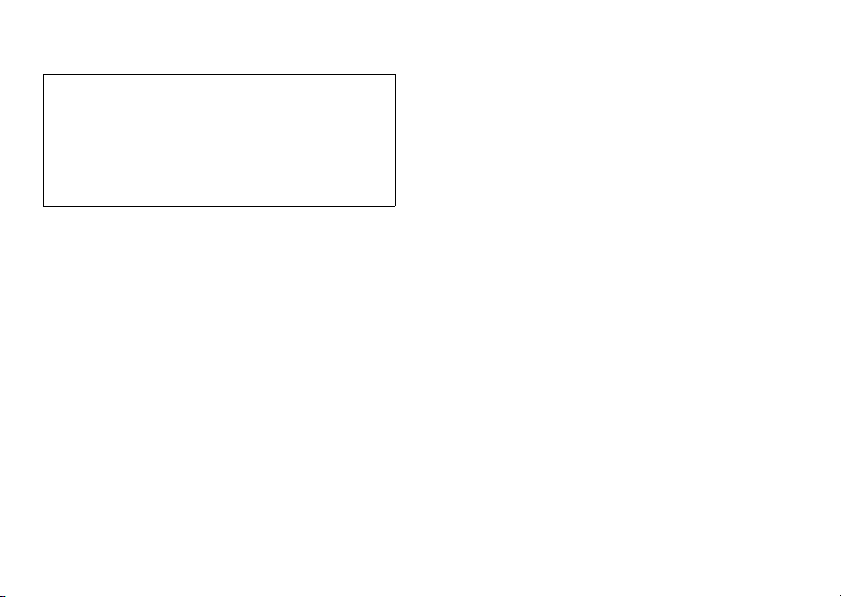
∆ήλωση συµµόρφωσης
ΜΕ ΤΗΝ ΠΑΡΟΥΣΑ Η Sharp Telecommunications of
Europe Limited ∆ΗΛΩΝΕΙ ΟΤΙ ΤΟ GX17
ΣΥΜΜΟΡΦΩΝΕΤΑΙ ΠΡΟΣ ΤΙΣ ΟΥΣΙΩ∆ΕΙΣ ΑΠΑΙΤΗΣΕΙΣ
ΚΑΙ ΤΙΣ ΛΟΙΠΕΣ ΣΧΕΤΙΚΕΣ ∆ΙΑΤΑΞΕΙΣ ΤΗΣ Ο∆ΗΓΙΑΣ
1999/5/ΕΚ.
Στην παρακάτω διεύθυνση Internet µπορείτε να βρείτε ένα
αντίγραφο της αυθεντικής δήλωσης συµµόρφωσης:
http://www.sharp-mobile.com
Page 2
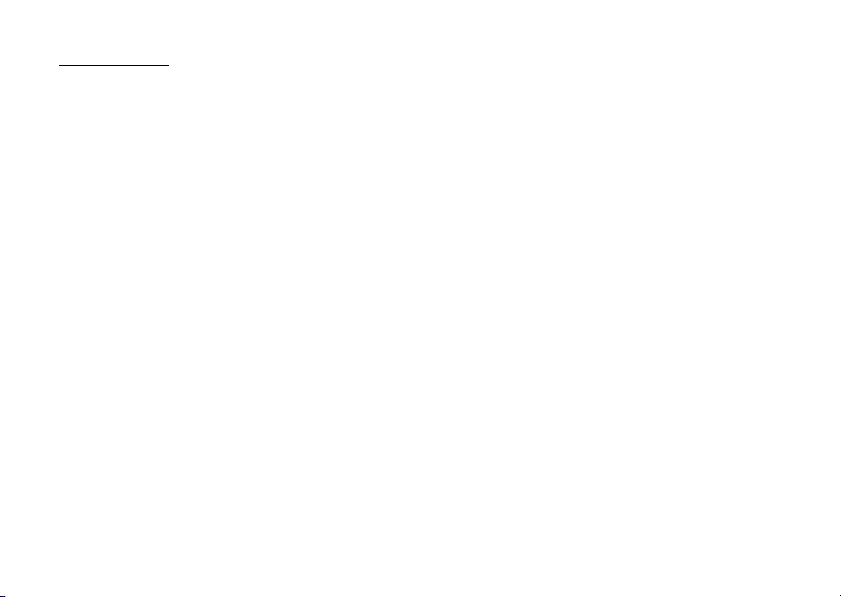
Εισαγωγή
Συγχαρητήρια και ευχαριστούµε που επιλέξατε το GX17.
Σχετικά µε Αυτό τον Οδηγίες χρήσης
Αυτός ο οδηγίες χρήσης σχεδιάστηκε προσεκτικά για να σας
βοηθήσει να γνωρίσετε τις δυνατότητες και τις λειτουργίες του
τηλεφώνου σας, γρήγορα και αποτελεσµατικά.
ΣΗΜΕΙΩΣΗ
• Σας συνιστούµε να κρατήσετε χωριστά αντίγραφα από όλα
τα σηµαντικά δεδοµένα που περιέχονται στη συσκευή σας.
Υπό ορισµένες συνθήκες, µπορεί να χαθούν ή να
τροποποιηθούν δεδοµένα σε οποιαδήποτε ηλεκτρονική
συσκευή αποθήκευσης. Για το λόγο αυτό, δεν
αναλαµβάνουµε καµία ευθύνη για απώλεια ή αχρήστευση
δεδοµένων, ως συνέπεια είτε µη προβλεπόµενης χρήσης,
επισκευής, βλαβών, αντικατάστασης µπαταρίας, χρήσης
µετά τη λήξη της καθορισµένης διάρκειας ζωής της
µπαταρίας είτε οποιασδήποτε άλλης αιτίας.
• ∆εν αναλαµβάνουµε καµία ευθύνη, έµµεσα ή άµεσα, για
οικονοµικές απώλειες ή διεκδικήσεις τρίτων από τη
χρήση αυτού του προϊόντος και των λειτουργιών του,
όπως κλοπή αριθµών πιστωτικών καρτών, απώλεια ή
τροποποίηση αποθηκευµένων δεδοµένων, κλπ.
• Όλες οι επωνυµίες εταιρειών και/ή προϊόντων αποτελούν
εµπορικά σήµατα και/ή κατατεθέντα σήµατα των
αντίστοιχων κατόχων.
• Οι απεικονίσεις της οθόνης που παρουσιάζονται σε αυτό τον
οδηγίες χρήσης ενδέχεται να διαφέρουν από τις πραγµατικές.
Οι πληροφορίες που περιγράφονται σε αυτό τον οδηγίες
χρήσης ενδέχεται να αλλάξουν χωρίς προειδοποίηση.
• Ορισµένες από τις λειτουργίες που περιγράφονται σε
αυτό τον οδηγίες χρήσης ενδέχεται να µην
υποστηρίζονται από όλα τα δίκτυα.
• ∆εν αναλαµβάνουµε καµία ευθύνη για περιεχόµενο,
πληροφορίες, κλπ. που έχουν ληφθεί από το δίκτυο.
•
Είναι πιθανό, περιστασιακά, να παρουσιαστούν στην οθόνη
µερικά µαύρα ή φωτεινά pixels. Παρακαλούµε, σηµειώστε
ότι αυτό δεν επηρεάζει καµία από τις λειτουργίες ή την
απόδοση.
Πνευµατικά δικαιώµατα
Σύµφωνα µε την ισχύουσα νοµοθεσία περί πνευµατικών
δικαιωµάτων, η αναπαραγωγή, τροποποίηση και χρήση
υλικού που προστατεύεται από τη νοµοθεσία περί
πνευµατικών δικαιωµάτων (µουσική, φωτογραφίες, κλπ.)
επιτρέπεται µόνον για προσωπική ή ιδιωτική χρήση. Εάν ο
χρήστης δεν είναι κάτοχος εκτεταµένων πνευµατικών
δικαιωµάτων ή δε διαθέτει ρητή έγκριση από τον κάτοχο
των πνευµατικών δικαιωµάτων για αναπαραγωγή,
τροποποίηση ή χρήση αντιγράφων που δηµιουργήθηκαν ή
τροποποιήθηκαν κατ' αυτό τον τρόπο, τότε η αναπαραγωγή,
τροποποίηση και χρήση του υλικού θεωρείται ότι
αντιτίθεται στη νοµοθεσία περί πνευµατικών δικαιωµάτων
και παρέχεται στον ιδιοκτήτη πνευµατικών δικαιωµάτων το
δικαίωµα έγερσης απαιτήσεων αποζηµίωσης. Για το λόγο
αυτό, συνιστάται η αποφυγή παράνοµης χρήσης του υλικού
που προστατεύεται από πνευµατικά δικαιώµατα.
Τα Windows αποτελούν σήµα κατατεθέν της Microsoft
Corporation στις ΗΠΑ και/ή σε άλλες χώρες.
Εισαγωγή 1
Page 3
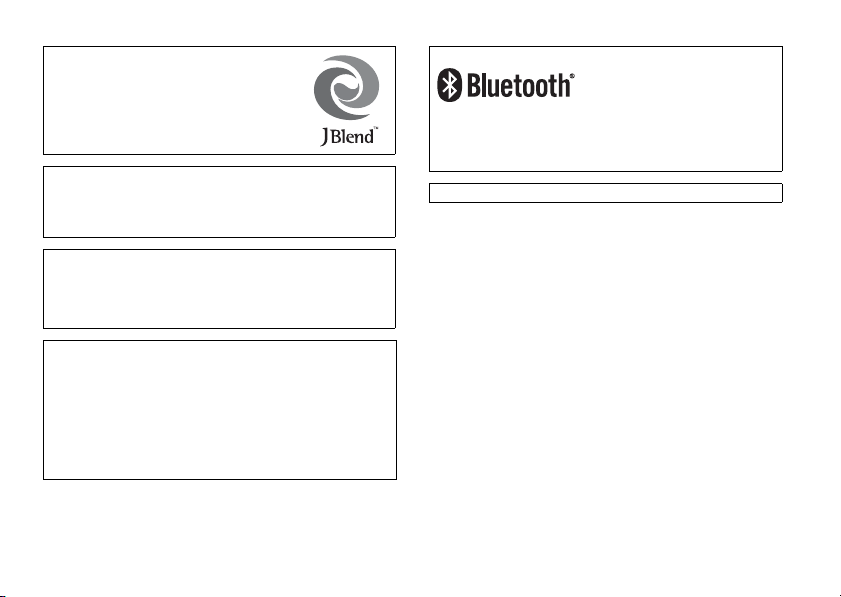
Powered by JBlend™ Copyright 20022005 Aplix Corporation. All rights reserved.
JBlend and all JBlend-based trademarks
and logos are trademarks or registered
trademarks of Aplix Corporation in Japan
and other countries.
®
Powered by Mascot Capsule
Mascot Capsule
tion
©2002-2005 HI Corporation. All Rights Reserved.
Licensed by Inter Digital Technology Corporation under one
or more of the following United States Patents and/or their
domestic or foreign counterparts and other patents pending, including U.S. Patents: 4,675,863: 4,779,262:
4,785,450 & 4,811,420.
T9 Text Input is licensed under one or more of the following:
U.S. Pat. Nos. 5,818,437, 5,953,541, 5,187,480, 5,945,928,
and 6,011,554; Australian Pat. No. 727539; Canadian Pat.
No. 1,331,057; United Kingdom Pat. No. 2238414B; Hong
Kong Standard Pat. No. HK0940329; Republic of Singapore
Pat. No. 51383; Euro. Pat. No. 0 842 463 (96927260.8) DE/
DK, FI, FR, IT, NL,PT.ES,SE,GB; Republic of Korea Pat.
Nos. KR201211B1 and KR226206B1; and additional
patents are pending worldwide.
®
is a registered trademark of HI Corpora-
/Micro3D Edition™
2 Εισαγωγή
Bluetooth is a trademark of the Bluetooth SIG, Inc.
The Bluetooth word mark and logos are owned by the
Bluetooth SIG, Inc. and any use of such marks by Sharp is
under license. Other trademarks and trade names are
those of their respective owners.
CP8 PATENT
Το προϊόν αυτό έχει αδειοδοτηθεί από την MPEG-4 Visual Patent
Portfolio License για προσωπική και µη εµπορική χρήση από τον
καταναλωτή για (α) κωδ ικοποίηση βίντεο σύµφωνα µε το MPEG4 Video Standard ("MPEG-4 Video") και/ή (β) αποκωδικοποίηση
MPEG-4 Video το οποίο έχει κωδικοποιηθεί από τον καταναλωτή
στα πλαίσια προσωπικής και µη εµπορική ς δραστηριότητας και/ή
αποκτήθηκε από έναν αδειοδοτηµένο παροχέα βίντεο. ∆εν
παρέχεται ούτε υπονοείται καµία άδεια για καµία άλλη χρήση.
Πρόσθετες πληροφορίες µπορο ύν να δοθούν από την MPEG
LA. Επισκεφθείτε την ιστοσελίδα http://www.mpegla.com.
Το προϊόν έχει αδειοδοτηθεί από την MPEG-4 Systems Patent
Portfolio License για κωδικοποίηση βίντεο σύµφωνα µε το
MPEG-4 Systems Standard, εκτός εάν απαιτείται πρόσθετη
άδεια και καταβολή δικαιωµάτων για την κωδικοποίηση σχετικά
µε (α) δεδοµένα αποθηκευµένα ή αντιγραµµένα σε φυσικά µέσα
τα οποία είναι πληρωµένα σε µία βάση τίτλο προς τίτλο και/ή (β)
δεδοµένα τα οποία αποτελούν βοήθεια σε µία βάση τίτλο προς
τίτλο και µεταδίδονται στον τελικό χρήστη για µόνιµη
αποθήκευση και/ή χρήση. Τέ τ ο ι ες πρόσθετες άδειες µπορούν να
δοθούν από την MPEG LA, LLC. Επισκεφθείτε την ιστοσελίδα
http://www.mpegla.com για πρόσθετες πληροφορίες.
Page 4
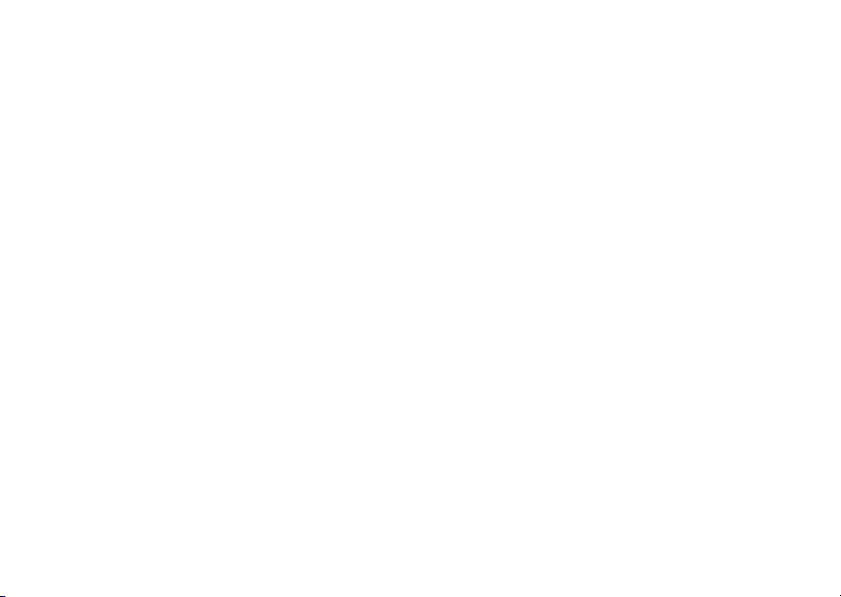
Χρήσιµες Λειτουργίες και Υπηρεσίες
Το τηλέφωνο σας προσφέρει τα παρακάτω
χαρακτηριστικά:
• Μία ενσωµατωµένη ψηφιακή βιντεοκάµερα για τη λήψη
φωτογραφιών και video clips.
• Μία λειτουργία για την ανάγνωση και τη δηµιουργία
µηνυµάτων SMS.
• Μηνύµατα MMS (Multimedia Messaging Services) για
την προσαρµογή του τηλεφώνου σας µε πολλούς
τρόπους.
• Έναν WAP browser για πρόσβαση στις πληροφορίες του
mobile Internet.
• Εφαρµογές Java™. Μπορείτε ακόµη να "κατεβάσετε"
διάφορες εφαρµογές της Cytamobile-Vodafone µέσω
του mobile Internet.
•Email για την αποστολή µέχρι και 2.000 χαρακτήρων
και τη λήψη µηνυµάτων µε συνηµµένα.
• Μία λειτουργία επεξεργασίας µελωδιών για τη
δηµιουργία πρωτότυπων ήχων µε τη χρήση έως και 32
φωνών.
• Μία λειτουργία ηχογράφησης φωνής για την
αναπαραγωγή και την ηχογράφηση φωνητικών
αποσπασµάτων.
• Μία θύρα ασύρµατης σύνδεσης Bluetooth
επικοινωνία και τη µεταφορά δεδοµένων µε διάφορες
συσκευές. Μπορείτε να µεταφέρετε φωτογραφίες, ήχους
και video clips σε τηλέφωνα µε χαρακτηριστικά OBEX.
®
για την
• Μία θύρα υπέρυθρων για την επικοινωνία δεδοµένων.
Μπορείτε να µεταφέρετε φωτογραφίες, ήχους και video
clips σε τηλέφωνα µε χαρακτηριστικά OBEX.
• Μία λειτουργία συγχρονισµού δεδοµένων για το
συγχρονισµό της Λίστας Επαφών και των
καταχωρήσεων χρονοδιαγράµµατος µε το Microsoft
Outlook ή το Outlook Express σε έναν υπολογιστή.
• Μία λειτουργία χρονοδιαγράµµατος για τη δηµιουργία
και την αποστολή καταχωρήσεων χρονοδιαγράµµατος
µε ρυθµίσεις ειδοποίησης.
Εισαγωγή 3
Page 5
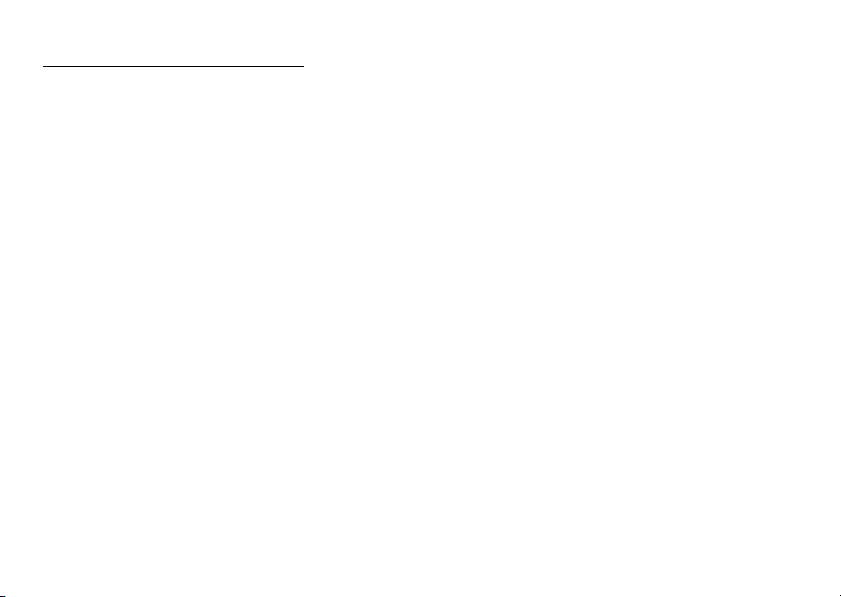
Πίνακας Περιεχοµένων
Εισαγωγή ..................................................... 1
Χρήσιµες Λειτουργίες και Υπηρεσίες ......... 3
Το Τηλέφωνό σας ........................................7
Προαιρετικά αξεσουάρ ................................ 7
Ξεκινώντας ................................................... 8
Τοποθέτηση της Κάρτας SIM και της
Μπαταρίας ................................................. 10
Φόρτιση της Μπαταρίας ............................ 12
Ενεργοποίηση και Απενεργοποίηση του
Τηλεφώνου σας ......................................... 13
Κλείδωµα Πληκτρολογίου ........................ 14
Ενδείξεις οθόνης ........................................ 15
Λειτουργίες Πλοήγησης ............................ 17
Λειτουργίες Κλήσης .................................. 18
Πραγµατοποίηση µίας Κλήσης ................. 18
Ταχεία Κλήση ............................................ 18
Επανάκληση .............................................. 19
Απάντηση µίας Κλήσης ............................. 19
Μενού Κλήσεων ........................................ 20
Εισαγωγή Χαρακτήρων ............................ 24
Αλλαγή των Γλωσσών Εισαγωγής ............ 25
Αλλαγή της Μεθόδου Εισαγωγής ............. 25
4 Πίνακας Περιεχοµένων
Χρήση Πρότυπων Κειµένων ..................... 26
Χρήση του Μενού ......................................27
Λίστα των Λειτουργιών Μενού ................. 28
Λίστα Επαφών ...........................................30
Επιλογή της Μνήµης Αποθήκευσης ..........30
Αλλαγή της Λίστας που Εµφανίζεται ........ 30
Αλλαγή Κατάταξης Ονοµάτων .................. 31
Προσθήκη Νέας Επαφής ........................... 31
Αντιγραφή Καταχωρήσεων Λίστας Επαφών
µεταξύ Κάρτας SIM και Συσκευής ............32
Εύρεση Ονόµατος και Αριθµού .................32
Κλήση από τη Λίστα Επαφών ...................33
Επεξεργασία Καταχωρήσεων της Λίστας
Επαφών ...................................................... 33
∆ιαγραφή Καταχωρήσεων της Λίστας
Επαφών ...................................................... 33
Προβολή Οµάδων ...................................... 33
Οµαδική Κλήση .........................................34
Αντιστοίχηση Ήχου Κουδουνίσµατος σε
κάθε Καταχώρηση της Λίστας Επαφών .... 34
Κατάσταση Μνήµης ..................................35
Λίστα Ταχείας Κλήσης .............................. 35
Page 6
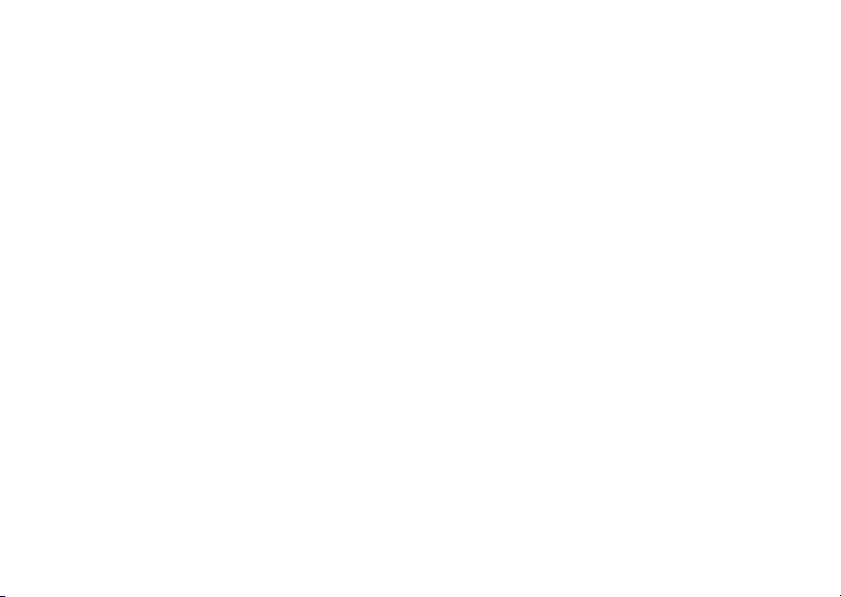
Αποστολή µίας Καταχώρησης Λίστας
Επαφών ......................................................35
Λήψη µίας Καταχώρησης Λίστας
Επαφών ......................................................36
Αποστολή Μηνυµάτων ..............................36
Κλήση ενός Αριθµού Υπηρεσίας ...............37
Φωτογραφική Μηχανή ............................. 38
Λήψη Φωτογραφίας ...................................38
Εγγραφή Video ..........................................42
Μηνύµατα ................................................... 46
MMS ..........................................................46
SMS ...........................................................52
Email ..........................................................55
Εκποµπή Κυψέλης .....................................57
Vodafone live! ............................................ 58
Εκκίνηση του WAP Browser .....................58
Περιήγηση σε µία σελίδα WAP .................59
Το υλικό µου .............................................. 62
Φωτογραφίες ..............................................62
Λήψεις Java™ ............................................64
Ήχοι ...........................................................65
Videos ........................................................67
Πρότυπα Κείµενα ...................................... 69
Κατάσταση Μνήµης ...................................70
Λήψεις Java™ ............................................71
Java™ Εφαρµογές ......................................71
Screensavers ...............................................72
Φόρτωση άλλων .........................................72
Ρυθµίσεις ....................................................73
Πληροφορίες Java™ ..................................74
Εφαρµογές .................................................75
CytaVoda Menu .........................................75
Ξυπνητήρια ................................................75
Αριθµοµηχανή ............................................76
Ηχογράφηση Φωνής ..................................77
Επεξεργαστής Μελωδίας ...........................78
Βοήθεια Τηλεφώνου ..................................82
Ηµερολόγιο ................................................83
Επαφές .......................................................86
Αρχείο Κλήσεων ........................................86
Λίστα Ταχείας Κλήσης ..............................87
Οι αριθµοί µου ...........................................87
Μετρητές Κλήσεων ....................................87
Μετρητής ∆εδοµένων ................................87
Κόστος Κλήσεων .......................................88
Πίνακας Περιεχοµένων 5
Page 7
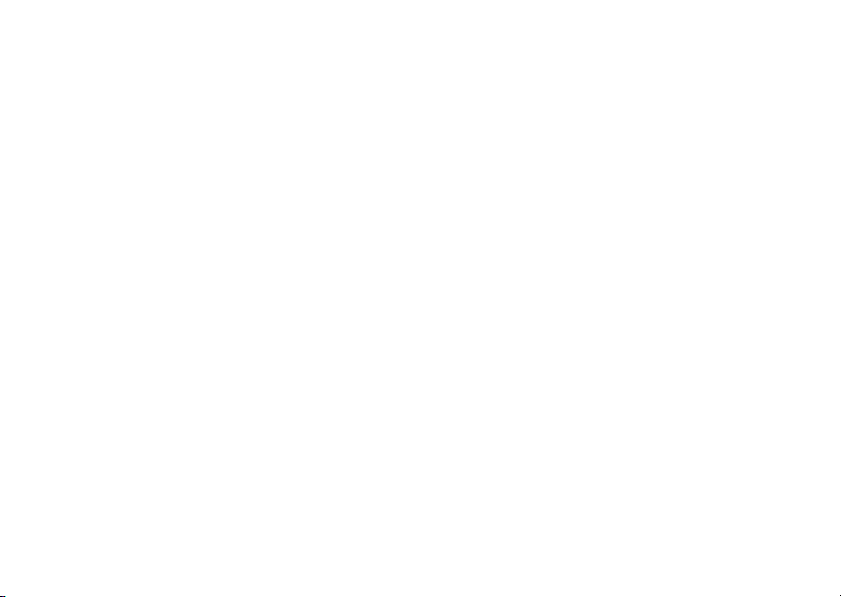
Ρυθµίσεις ....................................................89
Συνδεσιµότητα .......................................... 89
Προφίλ ....................................................... 92
Ρύθµιση της Οθόνης .................................. 97
Ήχοι ......................................................... 100
Ρυθµίσεις Κλήσεων ................................. 100
Ηµεροµηνία & Ώρα ................................. 104
Αλλαγή της Γλώσσας .............................. 105
∆ίκτυο ...................................................... 105
Ασφάλεια ................................................. 109
Επαναφορά Ρυθµίσεων ........................... 110
Σύνδεση του GX17 µε τον Υπολογιστή
σας ............................................................111
Απαιτήσεις Συστήµατος .......................... 111
Μόντεµ GSM/GPRS ............................... 111
Handset Manager ..................................... 112
Εγκατάσταση Λογισµικού ....................... 112
Σηµείωση ................................................. 112
Αντιµετώπιση Προβληµάτων ................. 114
Υποδείξεις Ασφαλείας και
Όροι Χρήσης ............................................ 116
ΟΡΟΙ ΧΡΗΣΗΣ ....................................... 116
ΠΕΡΙΒΑΛΛΟΝ ....................................... 119
6 Πίνακας Περιεχοµένων
ΠΡΟΦΥΛΑΞΕΙΣ ΣΧΕΤΙΚΑ
ΜΕ ΤΗ ΧΡΗΣΗ ΣΕ ΟΧΗΜΑΤΑ ........... 119
SAR ......................................................... 120
ΠΛΗΡΟΦΟΡΙΕΣ ΣΧΕΤΙΚΑ ΜΕ ΤΗΝ
ΑΠΟΡΡΙΨΗ ΕΞΟΠΛΙΣΜΟΥ ................. 121
ΠΡΟΦΥΛΑΞΕΙΣ ΓΙΑ ΧΡΗΣΗ ΣΤΙΣ
ΗΠΑ ......................................................... 122
Ευρετήριο .................................................125
Page 8
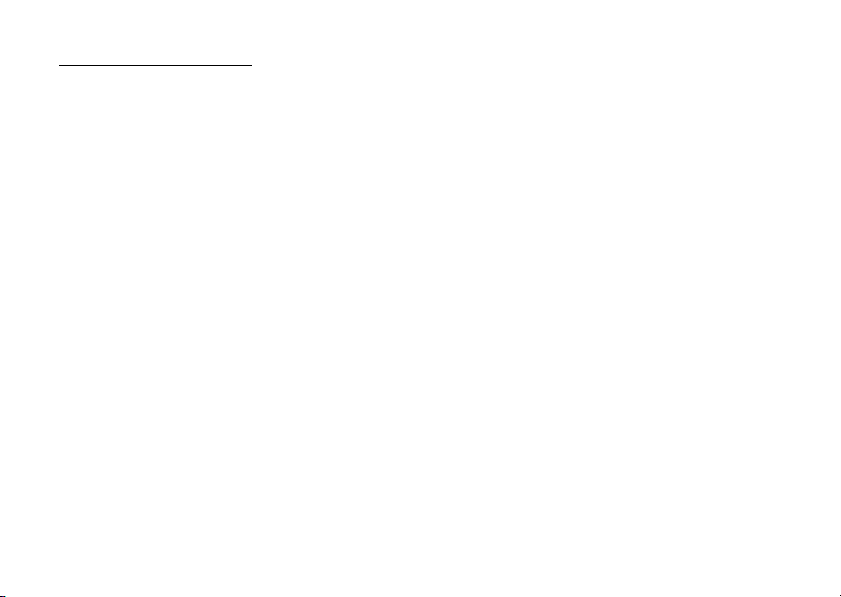
Το Τηλέφωνό σας
Παρακαλούµε, ελέγξτε προσεκτικά τα παρακάτω. Το
πλήρες αντικείµενο παράδοσης του τηλεφώνου σας πρέπει
να περιέχει τα εξής:
• Τηλέφωνο GSM 900/1800/1900 GPRS
• Επαναφορτιζόµενη µπαταρία ιόντων λιθίου (Li-ion)
• Φορτιστή εναλλασσόµενου ρεύµατος (AC)
•CD-ROM
• Οδηγός Χρήσης
Προαιρετικά αξεσουάρ
• Εφεδρική µπαταρία ιόντων λιθίου (XN-1BT30)
• Φορτιστής αυτοκινήτου (XN-1CL30)
• Καλώδιο µεταφοράς δεδοµένων USB (XN-1DC30)
• Φορτιστής εναλλασσόµενου ρεύµατος (AC)
(XN-1QC30)
• Προσωπικό κιτ φορητών ακουστικών (XN-1ER20)
Τα προαναφερόµενα αξεσουάρ ενδέχεται να µην είναι
διαθέσιµα σε όλες τις χώρες.
Για περισσότερες λεπτοµέρειες, επικοινωνήστε µε τον
εµπορικό σας αντιπρόσωπο.
Το Τηλέφωνό σας 7
Page 9
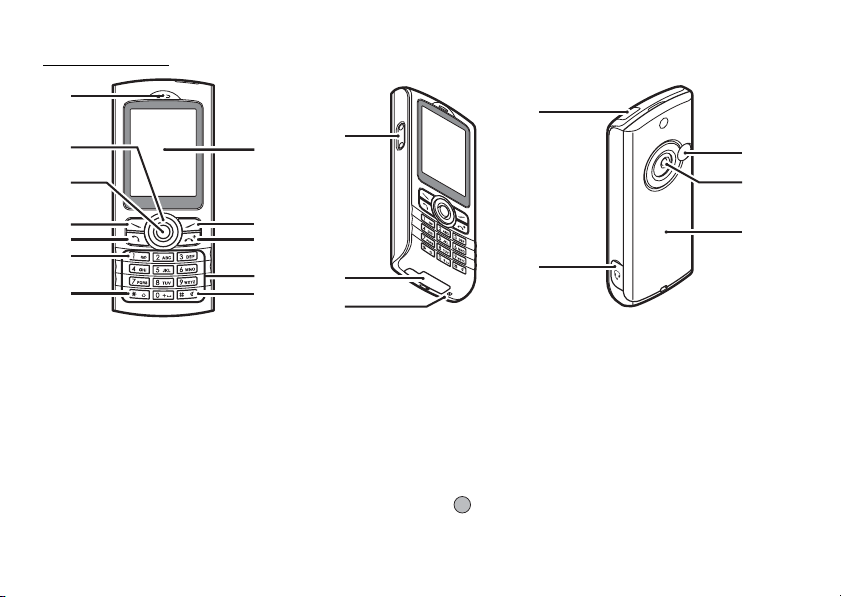
Ξεκινώντας
1
2
8
13
3
4
5
6
7
1. Ακουστικό
2. Πλήκτρα Πλοήγησης (Πλήκτρα Βέλους):
Πλήκτρα βέλους Επάνω/Κάτω:
a b Εµφανίζουν καταχωρήσεις
8 Ξεκινώντας
9
10
11
12
Μετακινεί το δροµέα για την
επιλογή στοιχείων του µενού
κλπ.
της Λίστας Επαφών στην
κατάσταση αναµονής.
Τα a και b υποδεικνύουν
σε αυτό εγχειρίδιο τα
πλήκτρα αυτά.
14
15
16
17
Αριστερό πλήκτρο βέλους:
c
∆εξί πλήκτρο βέλους:
d
3. Κεντρικό Πλήκτρο:
18
19
20
Εµφανίζει τη λίστα Java™
Εφαρµογών στην κατάσταση
αναµονής.
Το c υποδεικνύει σε αυτό το
εγχειρίδιο το πλήκτρο αυτό.
Εµφανίζει τη λίστα
Αποθηκευµένων Φωτογραφιών
στην κατάσταση αναµονής.
Το d υποδεικνύει σε αυτό το
εγχειρίδιο το πλήκτρο αυτό.
Εµφανίζει το Κύριο µενού στην
κατάσταση αναµονής και
εκτελεί λειτουργίες.
Page 10
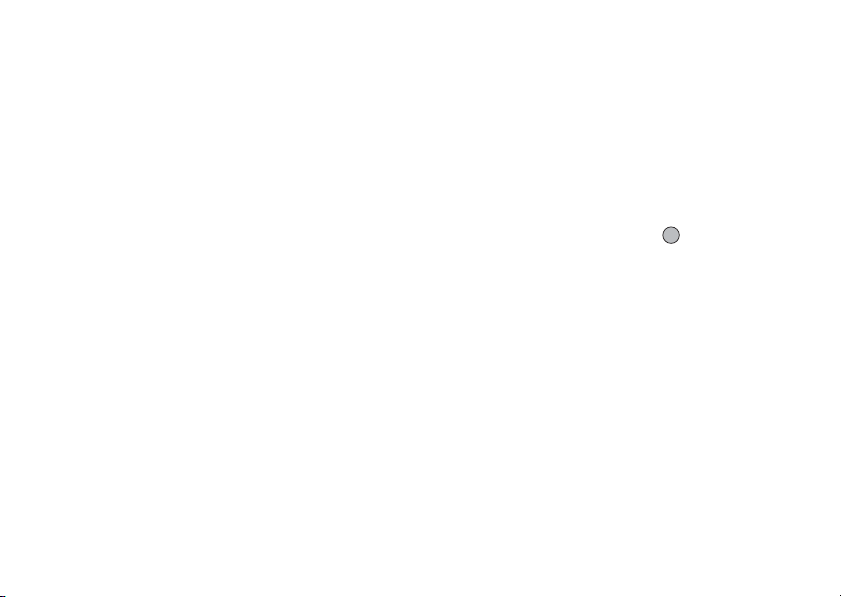
4. Αριστερό Πλήκτρο Ελέγχου:
A
5.
Πλήκτρο Αποστολής:DΚάνει ή αποδέχεται κλήσεις,
6.
Πλήκτρο Τηλεφωνητή
7.* /Πλήκτρο Εναλλαγής
Εκτελεί τη λειτουργία στην κάτω
αριστερή πλευρά της οθόνης.
προβάλει το αρχείο κλήσεων
σε κατάσταση αναµονής.
:GΠιέστε και κρατήστε πιεσµένο
αυτό το πλήκτρο για να
συνδεθείτε αυτόµατα µε το
Κέντρο τηλεφωνητή.
(Εξαρτάται από την κάρτα SIM.)
:PΕναλλάσσει τον τύπο των
χαρακτήρων µεταξύ
τεσσάρων επιλογών: Abc,
ABC, 123 και abc.
8. Οθόνη
9.
∆εξί Πλήκτρο Ελέγχου
10. Πλήκτρο Τερµατισµού και Ενεργοποίησης/
Απενεργοποίησης:
F Τερµατίζει µια κλήση,
:CΕκτελεί τη λειτουργία στην
κάτω δεξιά πλευρά της
οθόνης. Χρησιµοποιείται για
τη σύνδεση µε το "Vodafone
live!" ανοίγοντας τον browser
στην κατάσταση αναµονής.
ενεργοποιεί και
απενεργοποιεί το τηλέφωνο.
11. Πληκτρολόγιο
12. Πλήκτρο #:
R
Εναλλάσσει τα σύµβολα οθόνης.
Πιέστε και κρατήστε πιεσµένο
αυτό το πλήκτρο στην οθόνη
εισαγωγής κειµένου για
εναλλαγή µεταξύ της µεθόδου
εισαγωγής µε πολλαπλή πίεση
πλήκτρων και της µεθόδου
εισαγωγής T9.
Πιέστε και κρατήστε πιεσµένο
αυτό το πλήκτρο στην
κατάσταση αναµονής για να
εναλλαγή µεταξύ των Προφίλ
Κανονικό και Σιωπηλό.
Πιέστε και στη συνέχεια
R
από την κατάσταση
αναµονής για να ενεργοποιήσετε
13.Πλευρικά Πλήκτρα Επάνω/Κάτω:
X
14.Εξωτερική Υποδοχή: Χρησιµοποιείται για τη
15.Μικρόφωνο
16.Θύρα Υπέρυθρων: Στέλνει και λαµβάνει
17.Υποδοχή Κιτ Φορητών Ακουστικών
18.Υποδοχή Εξωτερικής Κεραίας
19.Φωτογραφική µηχανή
20.Κάλυµµα Μπαταρίας
την Ηχογράφηση φωνής.
Μετακινούν το δροµέα για την
επιλογή στοιχείων του µενού,
ρυθµίζουν την ένταση του
ήχου του ακουστικού, κλπ.
σύνδεση του φορτιστή ή του
καλωδίου µεταφοράς
δεδοµένων USB.
δεδοµένα µέσω υπέρυθρων.
Ξεκινώντας 9
Page 11
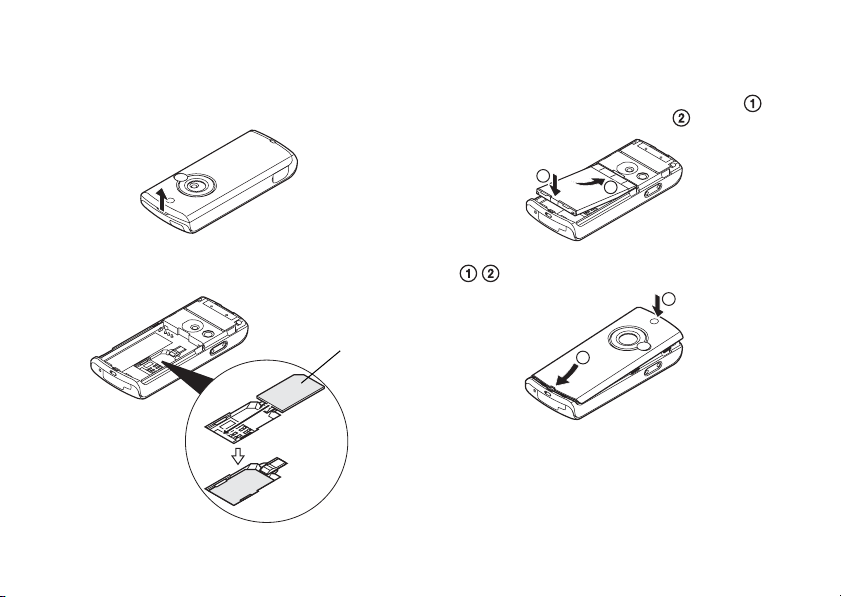
Τοποθέτηση της Κάρτας SIM και της
Μπαταρίας
1.
Αφαιρέστε το κάλυµµα της µπαταρίας όπως φαίνεται πιο
κάτω.
3. Κρατήστε την µπαταρία έτσι ώστε οι µεταλλικοί
ακροδέκτες της µπαταρίας να "κοιτάζουν" προς τα
κάτω, σύρετε τους οδηγούς που βρίσκονται στο επάνω
µέρος της µπαταρίας στις αντίστοιχες υποδοχές
και, στη συνέχεια, τοποθετήστε την .
2. Σύρετε και τοποθετήστε την κάρτα SIM στην υποδοχή
κάρτας SIM.
Κάρτα SIM
10 Ξεκινώντας
2
1
4. Επανατοποθετήστε το κάλυµµα της µπαταρίας
().
212
1
Σηµείωση
• Χρησιµοποιείτε πάντοτε µε το κάλυµµα της µπαταρίας
κλειστό.
• Βεβαιωθείτε ότι χρησιµοποιείτε µόνο κάρτα SIM των 3V.
• Βεβαιωθείτε ότι χρησιµοποιείτε τη µπαταρία του βασικού
εξοπλισµού (XN-1BT30).
Page 12
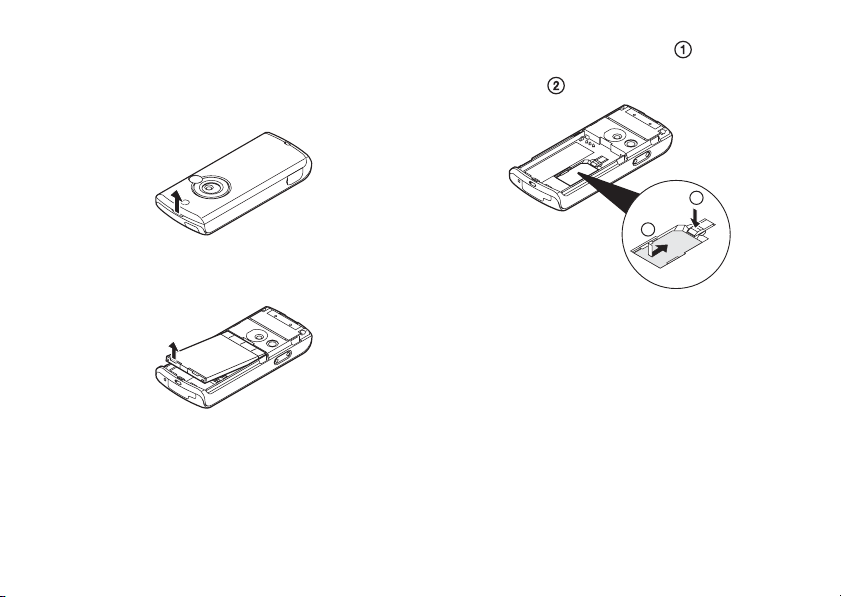
Αφαίρεση της Κάρτας SIM και της Μπαταρίας
1.
Βεβαιωθείτε ότι έχετε απενεργοποιήσει το τηλέφωνο και
αποσυνδέσει το φορτιστή και τα άλλα αξεσουάρ.
Αφαιρέστε
το κάλυµµα της µπαταρίας.
2. Ανασηκώστε την µπαταρία από την προεξοχή και
αφαιρέστε την από το τηλέφωνο.
3. Πιέστε προς τα κάτω προσεκτικά ενώ συγχρόνως
σπρώχνετε την κάρτα SIM έξω από την υποδοχή της
κάρτας SIM .
1
2
Απόρριψη της Μπαταρίας
Η συσκευή λειτουργεί µε µπαταρία. Παρακαλούµε,
διαβάστε τα παρακάτω στοιχεία που αφορούν στην
απόρριψη της µπαταρίας προκειµένου να προστατέψετε το
περιβάλλον:
• Παραδώστε για ανακύκλωση τη µεταχειρισµένη
µπαταρία στο κέντρο αποκοµιδής απορριµµάτων της
περιοχής σας, στο κατάστηµα αγοράς ή στο κέντρο
εξυπηρέτησης πελατών.
• Μην εκθέτετε την µπαταρία σε ακάλυπτες φλόγες, µην
την πετάτε µέσα σε νερό και µην την απορρίπτετε στα
κοινά οικιακά απορρίµµατα.
Ξεκινώντας 11
Page 13
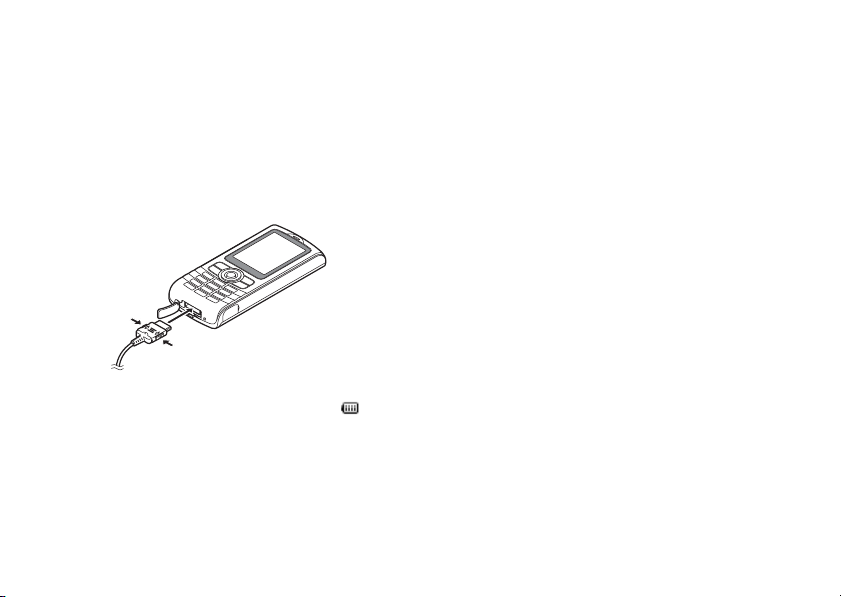
Φόρτιση της Μπαταρίας
Θα πρέπει να φορτίσετε την µπαταρία τουλάχιστον για 2
ώρες πριν χρησιµοποιήσετε για πρώτη φορά το τηλέφωνό
σας.
Χρήση του Φορτιστή
1. Αφαιρέστε το κάλυµµα της εξωτερικής υποδοχής και
συνδέστε το φορτιστή πιέζοντας τις δύο πλευρές που
επισηµαίνονται µε τα βέλη.
2. Συνδέστε το φορτιστή σε µία πρίζα.
Κατά τη διάρκεια της φόρτισης του τηλεφώνου, το
κινούµενο εικονίδιο κατάστασης µπαταρίας ()
στην επάνω δεξιά πλευρά της οθόνης δείχνει την
τρέχουσα κατάσταση φόρτισης.
Τυπικός χρόνος φόρτισης: Περίπου 2 ώρες.
12 Ξεκινώντας
Σηµείωση
• Ο χρόνος φόρτισης ενδέχεται να διαφέρει, ανάλογα µε την
κατάσταση της µπαταρίας ή ανάλογα µε τις διάφορες
συνθήκες. (∆είτε "Μπαταρία" στη σελίδα 117.)
Αποσύνδεση του Φορτιστή
Όταν ολοκληρωθεί η φόρτιση, το εικονίδιο ένδειξης της
µπαταρίας εµφανίζει την κατάσταση πλήρους φόρτισης.
1. Αποσυνδέστε το φορτιστή από την πρίζα.
2. Αποσυνδέστε το φορτιστή από την εξωτερική υποδοχή.
3. Επανατοποθετήστε το κάλυµµα.
Σηµείωση
• Μη χρησιµοποιείτε µη εγκεκριµένους φορτιστές, καθώς
µπορεί να προκαλέσουν βλάβες στο τηλέφωνο µε
αποτέλεσµα να ακυρωθεί η εγγύηση. Παρακαλούµε, δείτε
"Μπαταρία" στη σελίδα 117 για περισσότερες
λεπτοµέρειες.
Page 14
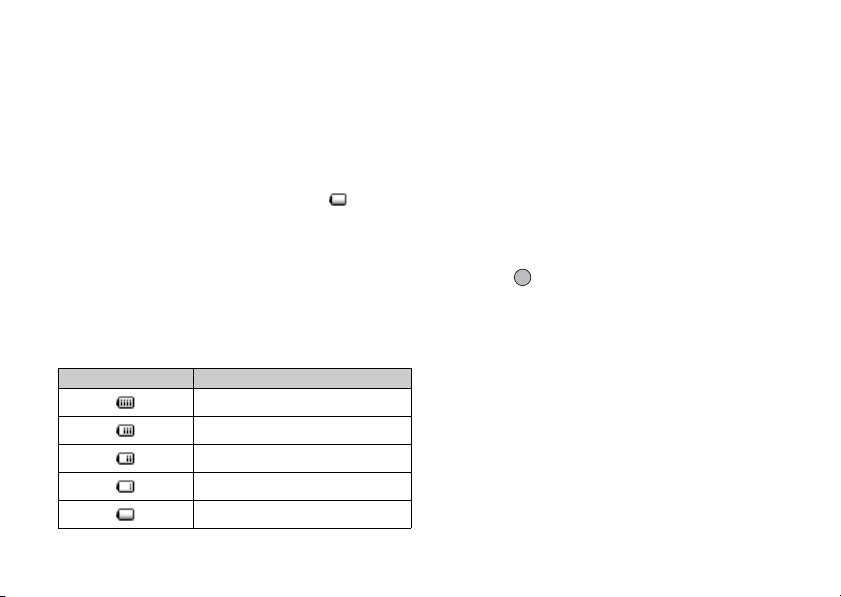
Φόρτιση µε Χρήση του Φορτιστή Αυτοκινήτου
Ο προαιρετικός φορτιστής αυτοκινήτου τροφοδοτεί το
τηλέφωνο µε ρεύµα από τον αναπτήρα του αυτοκινήτου.
Ένδειξη Στάθµης Φόρτισης Μπαταρίας
Η τρέχουσα στάθµη φόρτισης της µπαταρίας εµφανίζεται
στην επάνω δεξιά πλευρά της οθόνης.
Χαµηλή Μπαταρία κατά τη Χρήση
Όταν η µπαταρία αρχίσει να εξαντλείται, ακούγεται ένα
ηχητικό σήµα και εµφανίζεται το εικονίδιο "" στην
οθόνη.
Όταν, ενώ χρησιµοποιείτε το τηλέφωνο, ακούσετε την
ηχητική προειδοποίηση "χαµηλής µπαταρίας", συνδέστε
το φορτιστή σας το συντοµότερο δυνατό. Εάν συνεχίσετε
να χρησιµοποιείτε το τηλέφωνο, ενδεχοµένως να µη
λειτουργήσει σωστά. Η µπαταρία µπορεί να κρατήσει
ακόµη πέντε λεπτά περίπου πριν το τηλέφωνο τεθεί
αυτόµατα εκτός λειτουργίας κατά τη διάρκεια της χρήσης.
Ενδείξεις Μπαταρίας Στάθµη Φόρτισης
Πλήρης φόρτιση της µπαταρίας
Μερική φόρτιση της µπαταρίας
Συνιστάται φόρτιση της µπαταρίας
Απαιτείται φόρτιση της µπαταρίας
Άδεια
Ενεργοποίηση και Απενεργοποίηση
του Τηλεφώνου σας
Για να ενεργοποιήσετε το τηλέφωνο, πιέστε και κρατήστε
πιεσµένο το F για 2 περίπου δευτερόλεπτα.
Εµφανίζεται η οθόνη αναµονής.
Για να απενεργοποιήσετε το τηλέφωνο, πιέστε και
κρατήστε πιεσµένο το F για 2 περίπου δευτερόλεπτα.
Εισαγωγή του Κωδικού PIN
Μόλις θέσετε το τηλέφωνο σε λειτουργία θα σας ζητηθεί
να εισάγετε τον κωδικό PIN (Personal Identification
Number), εφόσον έχετε ενεργοποιήσει τη σχετική ρύθµιση.
1. Εισαγάγετε τον κωδικό ΡΙΝ.
2. Πιέστε .
Σηµείωση
• Εάν πληκτρολογήσετε λανθασµένα τον κωδικό PIN σας
τρεις φορές διαδοχικά, η κάρτα SIM κλειδώνεται. ∆είτε
"Ενεργοποίηση/Απενεργοποίηση του Κωδικού PIN" στη
σελίδα 109.
Ξεκινώντας 13
Page 15
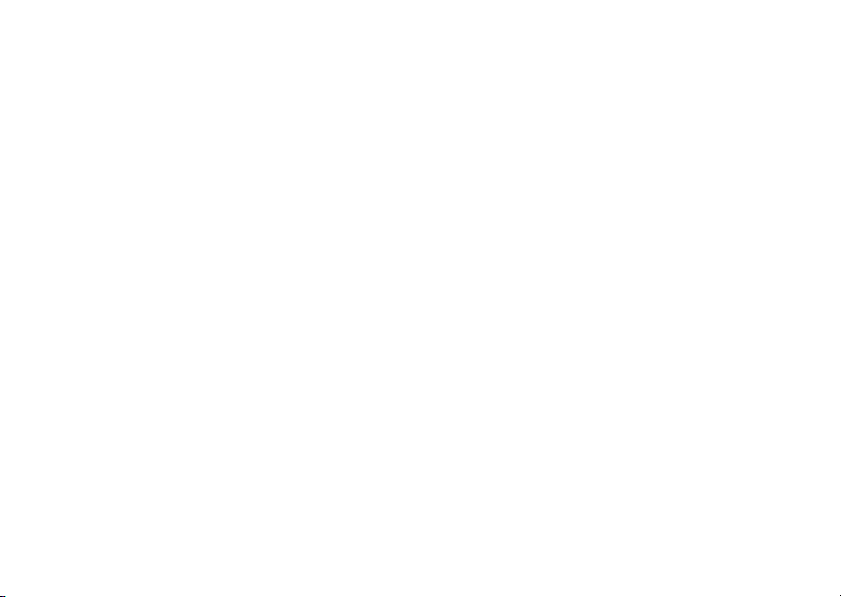
Αντιγραφή της Λίστας Επαφών από την Κάρτα SIM
Όταν τοποθετήσετε την κάρτα SIM στο τηλέφωνό σας για
πρώτη φορά και χρησιµοποιήσετε τη λειτουργία της
Λίστας Επαφών, θα ερωτηθείτε εάν θέλετε να αντιγράψετε
τις καταχωρήσεις της Λίστας Επαφών που περιέχονται
στην κάρτα SIM (εάν τοποθετήσετε µία κάρτα SIM που
είχατε χρησιµοποιήσει νωρίτερα). Ακολουθήστε τις
οδηγίες της οθόνης ή πραγµατοποιήστε την αντιγραφή
αργότερα χρησιµοποιώντας το µενού Λίστας Επαφών ως
εξής:
"Επαφές"
"Προηγµένες"
→
"Λίστα Επαφών" → [Επιλ.] →
→
"Αντιγραφή Όλων"
1. Επιλέξτε "Από SIM σε Συσκευή".
Κλείδωµα Πληκτρολογίου
Μπορείτε να κλειδώσετε το πληκτρολόγιο για να
αποτρέψετε το κατά λάθος πάτηµα των πλήκτρων.
Κλείδωµα του Πληκτρολογίου
1. Πιέστε P, στη συνέχεια [Κλείδ.Πλ.] στην
κατάσταση αναµονής.
Τα πλήκτρα ελέγχου και το κεντρικό πλήκτρο δεν
εµφανίζονται όταν είναι κλειδωµένα.
Για να ξεκλειδώσετε, πιέστε P, στη συνέχεια [Ναι].
14 Ξεκινώντας
Συµβουλή
• Οι αριθµοί έκτακτης ανάγκης (112, κλπ.) µπορούν να
εισαχθούν και να κληθούν ανεξάρτητα από το κλείδωµα
του πληκτρολογίου.
• Για το αυτόµατο κλείδωµα του πληκτρολογίου, δείτε
"Αυτόµατο Κλείδωµα Πληκτρολογίου" στη σελίδα 109.
Page 16
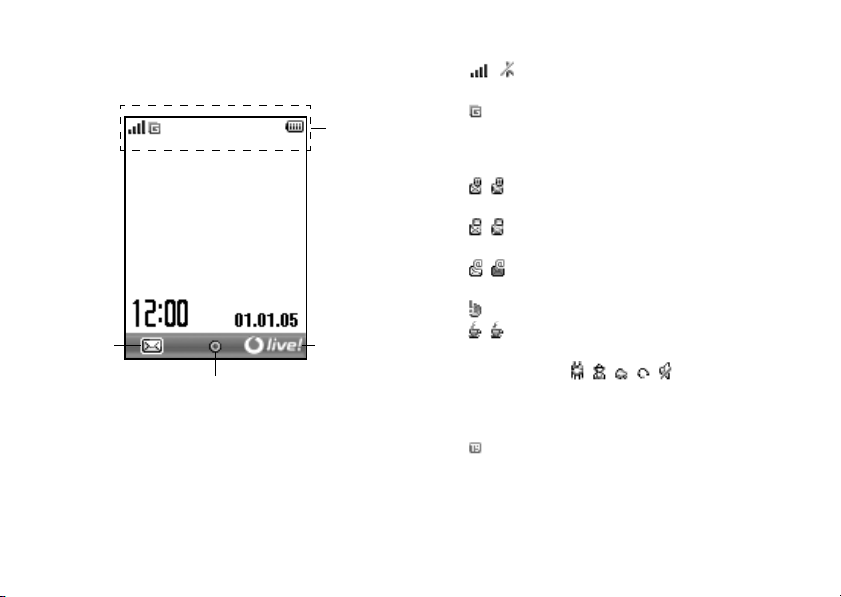
Ενδείξεις οθόνης
Αριστερό
πλήκτρο
ελέγχου
Κεντρικό πλήκτρο
Ενδείξεις
κατάστασης
∆εξί πλήκτρο
ελέγχου
Ενδείξεις Κατάστασης
1. / : Ισχύς λαµβανόµενου σήµατος / Εκτός
εµβέλειας του δικτύου
2. : Έχει ενεργοποιηθεί το GPRS και
βρίσκεστε εντός εµβέλειας —
αναβοσβήνει κατά τη διάρκεια µετάδοσης
GPRS.
3. / : Ειδοποιήσεις µηνυµάτων κειµένου [µη
αναγνωσµένα/θυρίδα πλήρης]
4. / : Ειδοποιήσεις MMS µηνυµάτων [µη
αναγνωσµένα/θυρίδα πλήρης]
5. / : Ειδοποιήσεις Email [µη αναγνωσµένα/
θυρίδα πλήρης]
6. : Ειδοποίηση WAP
7. / : Εφαρµογή Java™ [όταν εκτελείται
(έγχρωµο) / σε αναστολή (γκρι)]
8. (Καµία ένδειξη)/////:
Τρέχον προφίλ [Κανονικό / Συνάντηση /
∆ραστηριότητα / Αυτοκίνητο / Ακουστικό
/ Σιωπηλό]
9. : Μέθοδος εισαγωγής κειµένου T9 ενεργή
Ξεκινώντας 15
Page 17
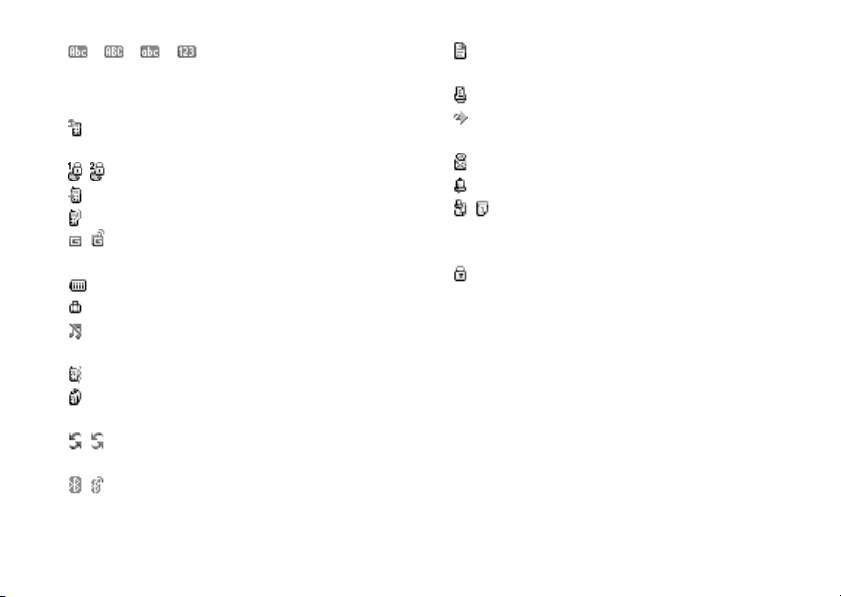
10. / / / :
Τρέχουσα µέθοδος εισαγωγής κειµένου
[Πρώτο γράµµα κεφαλαίο / Κεφαλαία /
Πεζά / Αριθµοί]
11. : Οι εκτροπές "Όλες οι Κλήσεις" έχουν
οριστεί στη ρύθµιση "Ενεργό" (σελ. 100)
12. / : Εµφανίζεται µία ασφαλής σελίδα WAP
13. : Εισερχόµενη κλήση
14. : Κλήση σε εξέλιξη
15. / : Τρέχουσα λειτουργία επικοινωνίας WAP
ή MMS [CSD / GPRS]
16. : Στάθµη φόρτισης της µπαταρίας
17. : Περιαγωγή εκτός του δικτύου
18. : "Ένταση Κουδουνιού" (σελ. 92) έχει
οριστεί η ρύθµιση "Σιωπηλό"
19. : ∆όνηση (σελ. 93) ενεργοποιηµένη
20. : Συνδεδεµένο καλώδιο µεταφοράς
δεδοµένων USB
21. / : Σύνδεση "Υπέρυθρες" [ενεργοποίηση
(γκρι) / επικοινωνία (κόκκινο)]
22. / : Ρύθµιση ασύρµατης σύνδεσης Bluetooth
[ενεργοποίηση / επικοινωνία]
16 Ξεκινώντας
23. : Λειτουργία επικοινωνίας δεδοµένων
ενεργή
24. : Λειτουργία επικοινωνίας φαξ ενεργή
25. : Στα Εξερχόµενα περιλαµβάνονται µη
σταλµένα µηνύµατα πολυµέσων
26. : Ειδοποίηση µηνύµατος τηλεφωνητή
27. : Ηµερήσιο ξυπνητήρι ενεργό
28. / : Ενεργοποίηση καταχώρησης
χρονοδιαγράµµατος [µε / χωρίς
ειδοποίηση υπενθύµισης]
29. : Κλείδωµα πληκτρολογίου (σελ. 14,
σελ. 109) ενεργό
Page 18
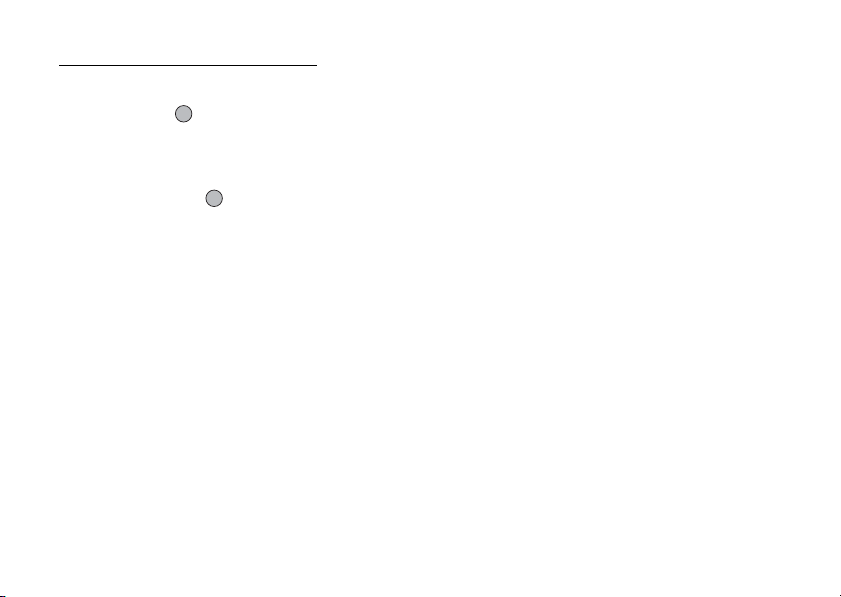
Λειτουργίες Πλοήγησης
Η πρόσβαση σε όλες τις εφαρµογές πραγµατοποιείται από
το Κύριο µενού. Για να ανοίξετε το Κύριο µενού πιέστε το
κεντρικό πλήκτρο () στην κατάσταση αναµονής.
Για να εκκινήσετε τις εφαρµογές θα πρέπει να µαρκάρετε τα
στοιχεία του µενού και να επιλέξετε. Για να επιλέξετε ένα
στοιχείο του µενού (εµφανίζεται σε εισαγωγικά),
µετακινήστε το δροµέα χρησιµοποιώντας
και στη συνέχεια πιέστε για να επιβεβαιώσετε την
επιλογή σας.
Σε ορισµένες διαδικασίες θα χρειαστεί να πιέσετε ένα από
τα πλήκτρα ελέγχου (εµφανίζονται σε αγκύλες), που
εµφανίζεται στην κάτω δεξιά ή αριστερή πλευρά της
οθόνης. Πιέστε το αντίστοιχο πλήκτρο ελέγχου (
Για να επιστρέψετε στην προηγούµενη οθόνη, πιέστε το δεξί
πλήκτρο ελέγχου εάν αυτό εµφανίζει την ένδειξη "Πίσω".
Για να κλείσετε το Κύριο µενού, πιέστε το δεξί πλήκτρο
ελέγχου εάν αυτό εµφανίζει την ένδειξη "Έξοδος".
Κάθε ενότητα σε αυτό τον οδηγό χρήσης ξεκινά µε µία
λίστα των στοιχείων (εµφανίζονται µε
πρέπει να επιλέξετε πριν εκτελέσετε τη διαδικασία που
περιγράφεται. Επιλέξτε κάθε στοιχείο για να αποκαλύψετε
την επόµενη οµάδα στοιχείων που πρέπει να επιλέξετε.
Ανοίξτε τα στοιχεία της υποενότητας αφού προηγουµένως
ανοίξετε τα στοιχεία που παρουσιάζονται στην κύρια
ενότητα.
a, b, c
A
πλάγια γραφή
και d
ή C).
) που
Παράδειγµα:
"Επαφές"
"Προηγµένες"
→
"Λίστα Επαφών" → [Επιλ.] →
Λειτουργίες Πλοήγησης 17
Page 19
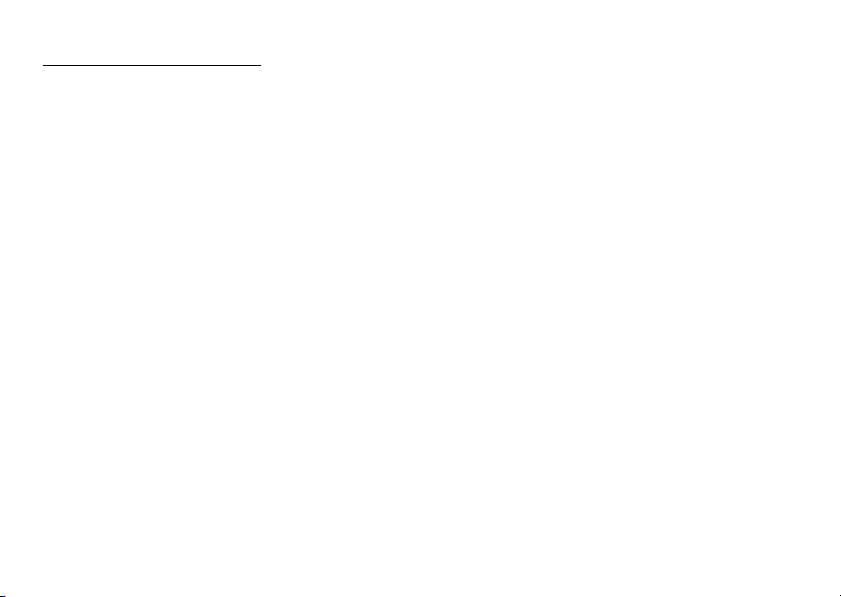
Λειτουργίες Κλήσης
Πραγµατοποίηση µίας Κλήσης
1. Εισαγάγετε τον κωδικό περιοχής και τον αριθµό
τηλεφώνου που θέλετε να καλέσετε και πιέστε D για
να καλέσετε.
Εάν πληκτρολογήσετε λανθασµένο αριθµό, πιέστε
[∆ιαγρ.] για να διαγράψετε τον αριθµό αριστερά από το
δροµέα.
Κλήσεις Έκτακτης Ανάγκης
1. Εισάγετε τον αριθµό 112 (διεθνής αριθµός έκτακτης
ανάγκης) χρησιµοποιώντας το πληκτρολόγιο και
πιέστε D για να καλέσετε.
Σηµείωση
• Οι κλήσεις έκτακτης ανάγκης ενδέχεται να µην είναι
διαθέσιµες σε όλα τα δίκτυα κινητής τηλεφωνίας όταν
χρησιµοποιούνται συγκεκριµένες υπηρεσίες δικτύου και/ή
λειτουργίες του τηλεφώνου. Για περισσότερες
πληροφορίες, επικοινωνήστε µε τον παροχέα δικτύου.
• Μπορείτε να χρησιµοποιήσετε αυτό τον Αριθµό έκτακτης
ανάγκης για να πραγµατοποιήσετε µια κλήση έκτακτης
ανάγκης σε οποιαδήποτε χώρα, µε ή χωρίς κάρτα SIM
τοποθετηµένη στο τηλέφωνο, εφ' όσον βρίσκεστε εντός
εµβέλειας ενός δικτύου GSM.
18 Λειτουργίες Κλήσης
∆ιεθνείς Κλήσεις
1. Πιέστε και κρατήστε πιεσµένο το Q µέχρι να
εµφανιστεί το σύµβολο "+" (πρόθεµα διεθνών
κλήσεων).
2. Εισάγετε τον κωδικό χώρας, ακολουθούµενο από τον
κωδικό περιοχής (χωρίς το αρχικό µηδέν) και τον
αριθµό τηλεφώνου και πιέστε D για να καλέσετε.
Ταχεία Κλήση
Μπορείτε να καταχωρήσετε για ταχεία κλήση έως και 8
αριθµούς τηλεφώνου από τη µνήµη Λίστας Επαφών
(µνήµη Συσκευής και Κάρτας SIM). Μπορείτε να
καλέσετε τους αριθµούς χρησιµοποιώντας τα αριθµητικά
πλήκτρα (H έως O).
Για περισσότερες λεπτοµέρειες σχετικά µε την κατάρτιση
της Λίστας Ταχ. Κλήσης, δείτε "Λίστα Ταχείας Κλήσης"
στη σελίδα 35.
1. Για να καλέσετε έναν αριθµό χρησιµοποιώντας τη
λειτουργία ταχείας κλήσης, πιέστε και κρατήστε
πιεσµένο ένα από τα αριθµητικά πλήκτρα (H έως
O).
Ο αριθµός τηλεφώνου που είναι αποθηκευµένος στη
Λίστα Ταχ. Κλήσης καλείται.
Page 20
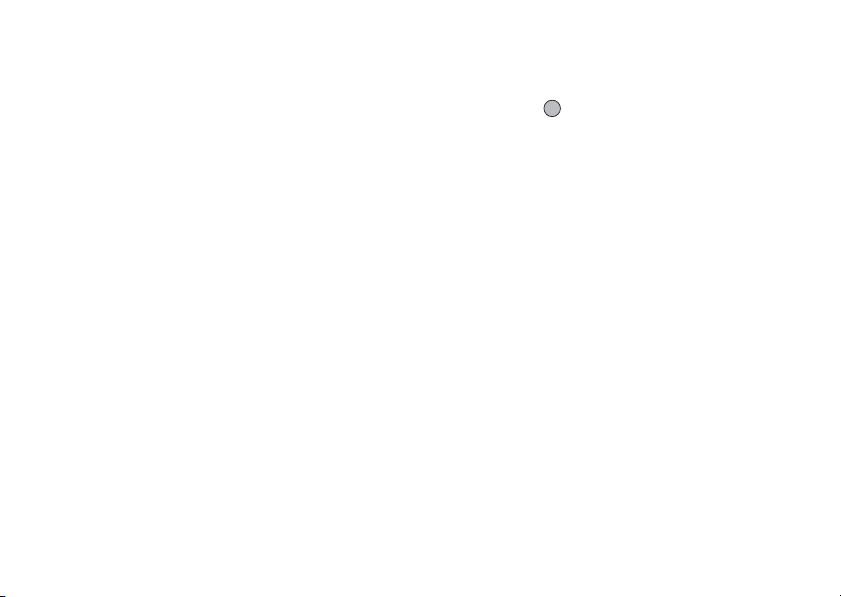
Επανάκληση
Μπορείτε να κάνετε επανάκληση αριθµών από το αρχείο
κλήσεων. Επιλέξτε από µία συγκεκριµένη κατηγορία ή
"Όλες οι κλήσ.". Κάθε µία από τις κατηγορίες περιέχει έως
και 10 αριθµούς, στη λίστα "Όλες οι κλήσ." περιέχονται
έως 30 αριθµοί.
1. Πιέστε D στην κατάσταση αναµονής.
2. Επιλέξτε µία από τις κατηγορίες "Όλες οι κλήσ.",
"Κληθ. Αριθµοί", "Αναπ. Κλήσεις" ή "Εισερχόµενες".
Για εναλλαγή µεταξύ των αρχείων πιέστε c ή d.
3.
Επιλέξτε τον αριθµό τηλεφώνου που θέλετε να καλέσετε.
4. Πιέστε D για να επανακαλέσετε τον αριθµό.
Αυτόµατη Επανάκληση
Αυτή η ρύθµιση επιτρέπει την αυτόµατη επανάκληση του
αριθµού εάν η πρώτη προσπάθεια κλήσης ήταν ανεπιτυχής
επειδή ο καλούµενος συνδροµητής ήταν απασχοληµένος.
Εάν θέλετε να διακόψετε την επανάκληση πιέστε F ή
[Τέλος].
Ενεργοποίηση της Λειτουργίας Αυτόµατης
Επανάκλησης
"Ρυθµίσεις"
1. Επιλέξτε "Ενεργό" ή "Μη ενεργό".
Σηµείωση
• Όταν λαµβάνετε µία εισερχόµενη κλήση, η λειτουργία
Αυτόµατης Επανάκλησης διακόπτεται.
• Η Αυτόµατη Επανάκληση δε διατίθεται για τις κλήσεις
φαξ και δεδοµένων.
→
"Ρυθµ. Κλήσεων" → "Αυτ. Επανάκλ."
Απάντηση µίας Κλήσης
Μόλις ανιχνεύσει µία εισερχόµενη κλήση, το τηλέφωνο
κουδουνίζει.
1. Πιέστε D, ή [Απάντ.] για να απαντήσετε στην
κλήση.
Ή πιέστε οποιοδήποτε πλήκτρο εκτός των F και
[Απασχ.] όταν είναι ενεργοποιηµένη η λειτουργία
"Απάντ. κάθε Πλήκτ.". Ενεργοποιήστε τη λειτουργία
Απάντησης µε Κάθε Πλήκτρο στο προφίλ κάθε τρόπου
λειτουργίας. (σελ.96)
Συµβουλή
• Όταν έχετε συνδέσει το προσωπικό κιτ φορητών ακουστικών
(προαιρετικός εξοπλισµός) στο τηλέφωνο, µπορείτε να
απαντάτε σε κλήσεις πιέζοντας το πλήκτρο Απάντησης.
• Εάν έχετε εγγραφεί στην υπηρεσία Αναγνώρισης Κλήσης
(CLI) και το δίκτυο του καλούντος µεταδίδει τον αριθµό
τηλεφώνου, τότε ο αριθµός του καλούντος θα εµφανιστεί
στην οθόνη. Εάν ο αριθµός και το όνοµα του καλούντος
είναι αποθηκευµένα στη Λίστα Επαφών, τότε στην οθόνη
του τηλεφώνου θα εµφανιστεί ο αριθµός αλλά και το
όνοµα του καλούντος.
Λειτουργίες Κλήσης 19
Page 21
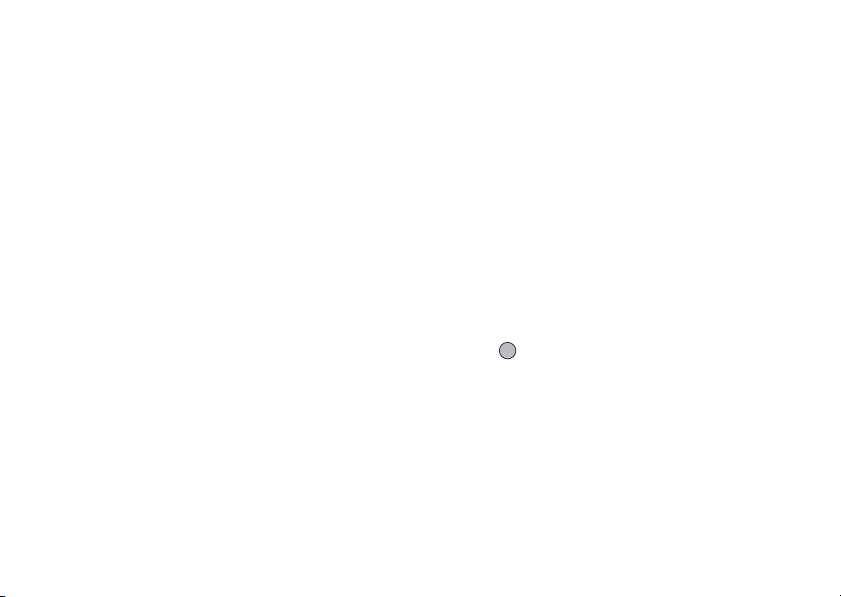
• Εάν πρόκειται για έναν περιορισµένο αριθµό, στην οθόνη
θα εµφανιστεί το µήνυµα "Απόκρ. αριθµού".
• Όταν δέχεστε µια κλήση από ένα άτοµο του οποίου τη
φωτογραφία έχετε καταχωρήσει στη Λίστα Επαφών, τότε
η ένδειξη εισερχόµενης κλήσης και η φωτογραφία θα
εµφανίζονται εναλλάξ στην οθόνη.
Απόρριψη µιας Εισερχόµενης Κλήσης
1. Πιέστε F ή πιέστε και κρατήστε πιεσµένο ένα από τα
πλευρικά πλήκτρα, επάνω ή κάτω, ενώ το τηλέφωνο
κουδουνίζει, για να απορρίψετε την κλήση που δε
θέλετε να απαντήσετε.
Ενηµέρωση του Καλούντος ότι είστε
Απασχοληµένος
1. Πιέστε [Απασχ.] όταν το τηλέφωνο κουδουνίζει για να
στείλετε έναν τόνο απασχοληµένου για να
ενηµερώσετε τον καλούντα ότι δεν µπορείτε να
απαντήσετε στην κλήση.
20 Λειτουργίες Κλήσης
Μενού Κλήσεων
Το τηλέφωνό σας διαθέτει πρόσθετες λειτουργίες που
µπορούν να χρησιµοποιηθούν όταν µια κλήση είναι σε
εξέλιξη.
Ρύθµιση της Έντασης του Ακουστικού
Κατά τη διάρκεια µίας κλήσης, µπορείτε να ρυθµίσετε την
ένταση του ακουστικού (και την ένταση των φορητών
ακουστικών, εφόσον είναι συνδεδεµένα).
1. Κατά τη διάρκεια µ ίας κλήσης, πιέστε το επάνω ή κάτω
πλευρικό πλήκτρο για να εµφανιστεί η οθόνη Έντασης
Ακουστικού.
2. Πιέστε το επάνω πλευρικό πλήκτρο (ή a/d) για να
αυξήσετε την ένταση του ήχου κατά την κλήση, ή
πιέστε το κάτω πλευρικό πλήκτρο (ή b/c) για να
µειώσετε την ένταση.
Μπορείτε να επιλέξετε ανάµεσα σε πέντε επίπεδα
έντασης ήχου (επίπεδο 1 έως 5).
3. Πιέστε εάν η ένταση έχει ρυθµιστεί στο επίπεδο
που επιθυµείτε.
Το τηλέφωνο επιστρέφει στην οθόνη κλήσης αυτόµατα
εάν δεν εκτελεστεί κάποια ρύθµιση.
Page 22
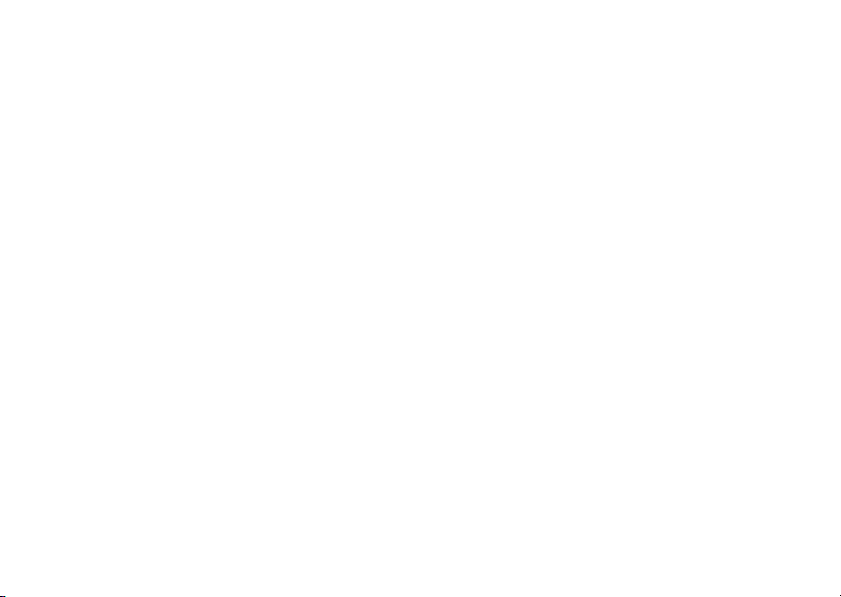
Θέση µίας Κλήσης σε Αναµονή
Αυτή η λειτουργία σας επιτρέπει να διαχειριστείτε
ταυτόχρονα δύο κλήσεις. Εάν θέλετε να πραγµατοποιήσετε
µια δεύτερη κλήση ενώ συνοµιλείτε ήδη µε κάποιον,
µπορείτε να θέσετε την τρέχουσα συνοµιλία σε αναµονή
για να καλέσετε έναν άλλο αριθµό.
Πραγµατοποίηση ∆εύτερης Κλήσης κατά τη ∆ιάρκεια
µίας Κλήσης
1. Κατά τη διάρκεια µίας κλήσης πιέστε [Επιλ.].
2. Επιλέξτε "Αναµονή".
Η τρέχουσα κλήση τίθεται σε αναµονή.
3. Για να ανακτήσετε µία κλήση πιέστε [Επιλ.] και
επιλέξτε "Ανάκτηση".
4. Εισάγετε τον αριθµό τηλεφώνου που θέλετε να
καλέσετε ταυτόχρονα και, στη συνέχεια, πιέστε D.
Συµβουλή
• Μπορείτε, επίσης, αντί να εκτελέσετε τα βήµατα 1 και 2,
να πραγµατοποιήσετε µία δεύτερη κλήση
πληκτρολογώντας τον αριθµό τηλεφώνου κατά τη
διάρκεια της τρέχουσας κλήσης. Η τρέχουσα κλήση
τίθεται αυτόµατα σε αναµονή.
Αναµονή Κλήσης
Αυτή η υπηρεσία σάς ειδοποιεί για µία δεύτερη
εισερχόµενη κλήση ενώ έχετε ήδη µία κλήση σε εξέλιξη.
1. Κατά τη διάρκεια µίας κλήσης πιέστε [Επιλ.] και
επιλέξτε "Αναµ. & Απάντ." για να απαντήσετε στη
δεύτερη κλήση.
Η πρώτη κλήση τίθεται σε αναµονή και µπορείτε τώρα
να απαντήσετε στη δεύτερη κλήση.
2. Πιέστε [Επιλ.] και επιλέξτε "Εναλλαγή Κλήσ." για να
αλλάξετε µεταξύ των δύο κλήσεων.
3. Πιέστε [Επιλ.] και επιλέξτε "Τερµατ. Κλήσης" για να
τερµατίσετε την τρέχουσα κλήση και να επιστρέψετε
στην κλήση που έχει τεθεί σε αναµονή.
Σηµείωση
• Για να µπορέσετε να χρησιµοποιήσετε την υπηρεσία
Αναµονής Κλήσης, θα χρειαστεί να ρυθµίσετε τη
λειτουργία "Αναµονή Κλήσ." στην επιλογή "Ενεργό"
(σελ. 101).
• Η υπηρεσία Αναµονής Κλήσης ενδέχεται να µην είναι
διαθέσιµη σε όλα τα δίκτυα. Για περισσότερες
πληροφορίες, επικοινωνήστε µε τον παροχέα δικτύου.
• Εάν δεν επιθυµείτε να απαντήσετε στη δεύτερη κλήση
πιέστε [Απασχ.] ή πιέστε [Επιλ.] και επιλέξτε
"Απασχοληµένο" ή "Απόρριψη" στο βήµα 1. Εάν
επιλέξετε "Απόρριψη" η δεύτερη κλήση αποθηκεύεται στο
αρχείο κλήσεων ως αναπάντητη κλήση.
Λειτουργίες Κλήσης 21
Page 23
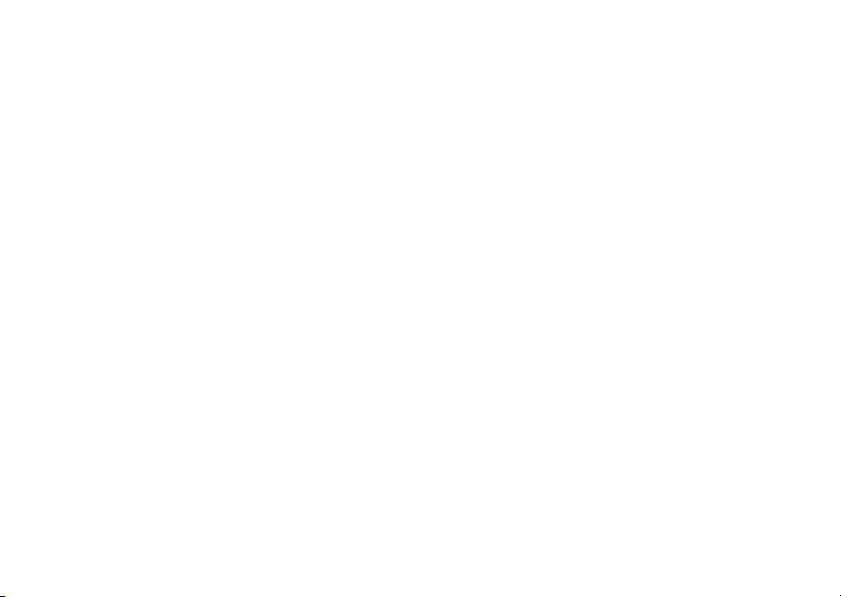
Πρόσβαση στο Μενού SMS κατά τη ∆ιάρκεια µίας
Κλήσης
1. Κατά τη διάρκεια µίας κλήσης πιέστε [Επιλ.] και
επιλέξτε "SMS".
Υπάρχουν οι παρακάτω επιλογές: "∆ηµ. Μηνύµατος"
για να δηµιουργήσετε ένα SMS, ή "Εισερχόµενα",
"Σταλµένα", ή "Πρόχειρα" για πρόσβαση στον
αντίστοιχο φάκελο. Για λεπτοµέρειες σχετικά µε τα
SMS, δείτε "SMS" στη σελίδα 52.
Κλήση Συνδιάσκεψης
Η Κλήση συνδιάσκεψης είναι µία κλήση µε περισσότερους
από 2 συµµετέχοντες. Μπορείτε να συµπεριλάβετε έως και
5 συµµετέχοντες σε µία κλήση συνδιάσκεψης.
Πραγµατοποίηση µίας Κλήσης Συνδιάσκεψης
Για να πραγµατοποιήσετε µία κλήση συνδιάσκεψης, θα
πρέπει να έχετε µία ενεργή κλήση και να έχετε θέσει µία
άλλη σε αναµονή.
1. Κατά τη διάρκεια µίας κλήσης πιέστε [Επιλ.] και
επιλέξτε "Πολλοί συνοµιλ." για να απαντήσετε στη
δεύτερη κλήση.
2. Επιλέξτε "Συνδιάσκ. Όλοι" για να συµµετάσχετε στην
κλήση συνδιάσκεψης.
3. Πιέστε F για να τερµατίσετε την κλήση
συνδιάσκεψης.
22 Λειτουργίες Κλήσης
Σηµείωση
• Η υπηρεσία κλήσης συνδιάσκεψης ενδέχεται να µην είναι
διαθέσιµη σε όλα τα δίκτυα. Για περισσότερες
πληροφορίες, επικοινωνήστε µε τον παροχέα δικτύου.
• Στο βήµα 2, έχετε τις παρακάτω εναλλακτικές επιλογές για
την Κλήση συνδιάσκεψης:
• Για να θέσετε όλους τους συµµετέχοντες σε αναµονή,
επιλέξτε "Αναµονή Όλοι".
• Για να θέσετε όλους τους συµµετέχοντες σε αναµονή
εκτός αυτού της τρέχουσας κλήσης, επιλέξτε
"Ιδιωτική".
• Για να τερµατίσετε την κλήση µε όλους τους
συµµετέχοντες, επιλέξτε "Τερµατ. Όλων".
• Για να αποσυνδεθείτε από την κλήση συνδιάσκεψης
επιτρέποντας όµως στους υπόλοιπους συµµετέχοντες να
συνεχίσουν τη συνοµιλία, επιλέξτε "Μεταφορά".
• Για να θέσετε σε αναµονή την τρέχουσα κλήση και να
συνεχίσετε την κλήση συνδιάσκεψης µε τους
υπόλοιπους συµµετέχοντες, επιλέξτε "Εξαίρεση".
• Για να απορρίψετε την προσθήκη νέων συµµετεχόντων
στην τρέχουσα συνδιάσκεψη, επιλέξτε εναλλακτικά
"Απόρριψη" ή µπορείτε να στείλετε τόνο
απασχοληµένου επιλέγοντας "Απασχοληµένο".
Page 24
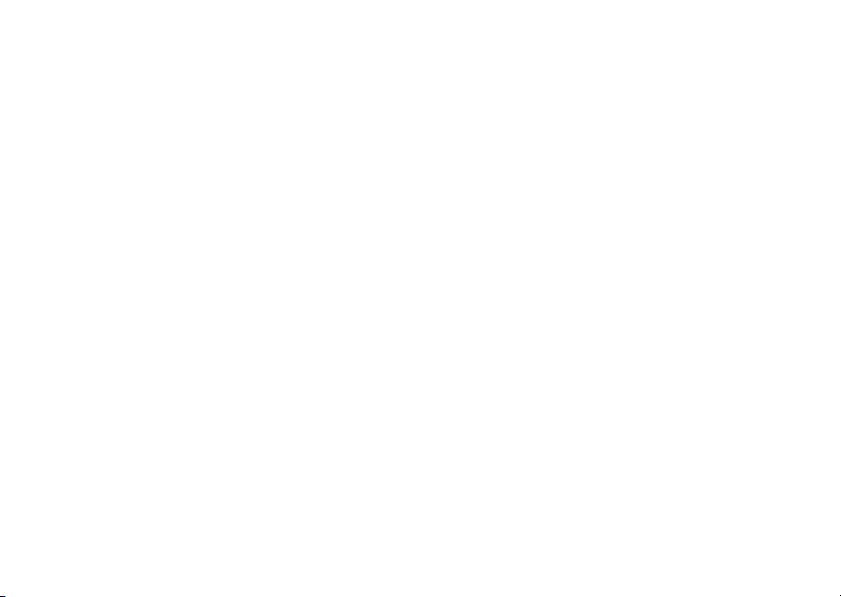
Προσθήκη Νέων Συµµετεχόντων σε µία Κλήση
Συνδιάσκεψης
1. Πιέστε [Επιλ.] και επιλέξτε "Κλήση".
2. Εισαγάγετε τον αριθµό τηλεφώνου που θέλετε να
συµπεριλάβετε στην κλήση συνδιάσκεψης και πιέστε
D για να καλέσετε.
3. Πιέστε [Επιλ.] και επιλέξτε "Πολλοί συνοµιλ.".
4. Επιλέξτε "Συνδιάσκ. Όλοι" για να συµµετάσχετε στην
κλήση συνδιάσκεψης.
Εάν θέλετε να προσθέσετε κι άλλους συµµετέχοντες,
επαναλάβετε τα βήµατα 1 έως 4.
Τερµατισµός της Κλήσης µε ένα Συµµετέχοντα στην
Κλήση Συνδιάσκεψης
1. Κατά τη διάρκεια µίας κλήσης συνδιάσκεψης,
µαρκάρετε το άτοµο που θέλετε να αποσυνδέσετε από
την κλήση συνδιάσκεψης.
2. Πιέστε [Επιλ.] και επιλέξτε "Τερµατ. Κλήσης".
Πραγµατοποίηση Ιδιωτικής Συνοµιλία µε Έναν από
τους Συµµετέχοντες
Εάν θέλετε να έχετε µια ιδιωτική συνοµιλία µε κάποιον
από τους συµµετέχοντες, µπορείτε να επιλέξετε το
συµµετέχοντα από τη λίστα συνδιάσκεψης και να θέσετε
τους υπόλοιπους συµµετέχοντες σε αναµονή.
1. Κατά τη διάρκεια µίας κλήσης συνδιάσκεψης επιλέξτε
το άτοµο µε το οποίο θέλετε να συνοµιλήσετε.
2. Πιέστε [Επιλ.] και επιλέξτε "Πολλοί συνοµιλ.".
3. Επιλέξτε "Ιδιωτική".
4. Όταν τελειώσετε την ιδιωτική συνοµιλία, πιέστε
[Επιλ.] και µαρκάρετε "Πολλοί συνοµιλ.".
5. Επιλέξτε "Συνδιάσκ. Όλοι" για να επιστρέψετε στην
κλήση συνδιάσκεψης.
Σίγαση του Μικροφώνου
1. Κατά τη διάρκεια µίας κλήσης, πιέστε [Σιωπηλό] για
να απενεργοποιήσετε το µικρόφωνο.
Για να καταργήσετε τη σίγαση του µικροφώνου, πιέστε
[Μη Σιωπ.].
Λειτουργίες Κλήσης 23
Page 25
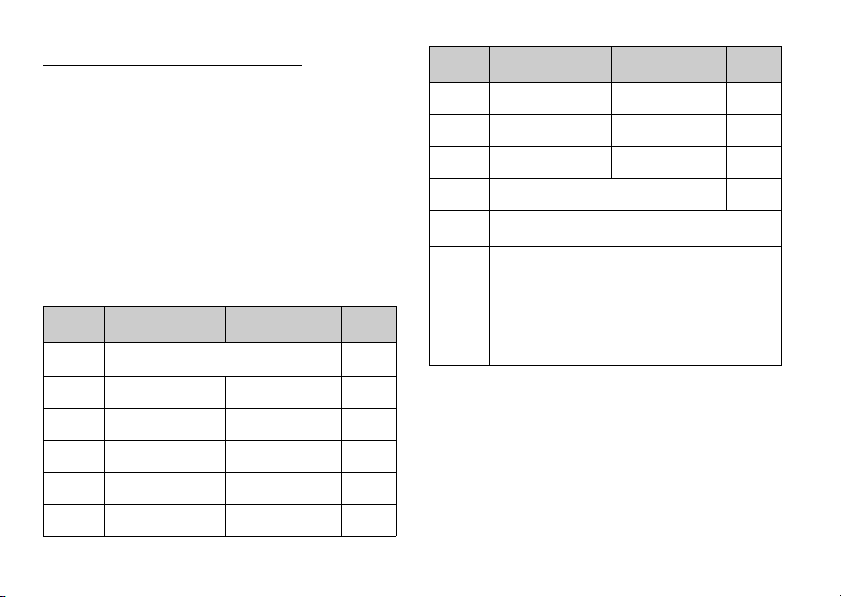
Εισαγωγή Χαρακτήρων
Για να εισαγάγετε χαρακτήρες όταν δηµιουργείτε
καταχωρήσεις Λίστας Επαφών, γραπτά µηνύµατα ή
µηνύµατα πολυµέσων κλπ., πιέστε τα αντίστοιχα πλήκτρα.
Στη µέθοδο εισαγωγής µε πολλαπλή πίεση πλήκτρων,
πιέστε επανειληµµένα κάθε πλήκτρο µέχρι να εµφανιστεί ο
χαρακτήρας που θέλετε. Για παράδειγµα, πιέστε το H
µία φορά για να εµφανιστεί το γράµµα "A" ή δύο φορές για
να εµφανιστεί το γράµµα "B".
Πίνακας Χαρακτήρων
Πιέζοντας κάθε πλήκτρο, οι χαρακτήρες αλλάζουν µε την
παρακάτω σειρά. Η σειρά διαφέρει ανάλογα µε την
επιλεγµένη γλώσσα.
Ελληνικά
Πλήκτρο
G
H
I
J
K
L
24 Εισαγωγή Χαρακτήρων
Κεφαλαίοι
Χαρακτήρες
. (τελεία) , (κόµµα) - (παύλα) ; ! ’
(απόστροφ ος) @ :1
ΑΒΓΆABC2 αβγάabc2
∆ΕΖΈDEF3 δεζέdef3
ΗΘΙΉΊΪGHI4 ηθιήίϊΐghi4 4
ΚΛΜJKL5 κλµjkl5 5
ΝΞΟΌMNO6 νξοόmno6
Πεζοί Χαρακτήρες Αριθµοί
1
2
3
6
Πλήκτρο
M
N
O
Q
P
R
G-O
Q
Κεφαλαίοι
Χαρακτήρες
ΠΡΣPQRS7 πρσςpqrs7 7
ΤΥΦΎΫTUV8 τυφύϋΰtuv8
ΧΨΩΏWXYZ9 χψωώwxyz9
(κενό)+ = < > € £ $ ¥ % &0 0
Εναλλάσσει τον τύπο των χαρακτήρων µεταξύ
τεσσάρων επιλογών: Abc, ABC, 123 και abc.
.,?!:;-+#*
@' ''( )_&€£$
%/ ˜<>§= \ | ¥
¿¡^[ ]{ }¤ЕД
ЖеджаЗЙий м
СсЦШцштЯЬь
ù ∆ΦΓΛΩΠΨΣΘ
Ξ (κενό) ↵
: Πιέστε και κρατήστε πιεσµένα τα πλήκτρα
για να εισαγάγετε τους αριθµούς 0 – 9.
Πεζοί Χαρακτήρες Αριθµοί
P: Πιέστε και κρατήστε πιεσµένο το
πλήκτρο για να εισαγάγετε *.
R: Πιέστε και κρατήστε πιεσµένο το
πλήκτρο για εναλλαγή µεταξύ της
µεθόδου εισαγωγής κειµένου µε
πολλαπλή πίεση πλήκτρων και της
µεθόδου εισαγωγής Τ9.
8
9
Page 26
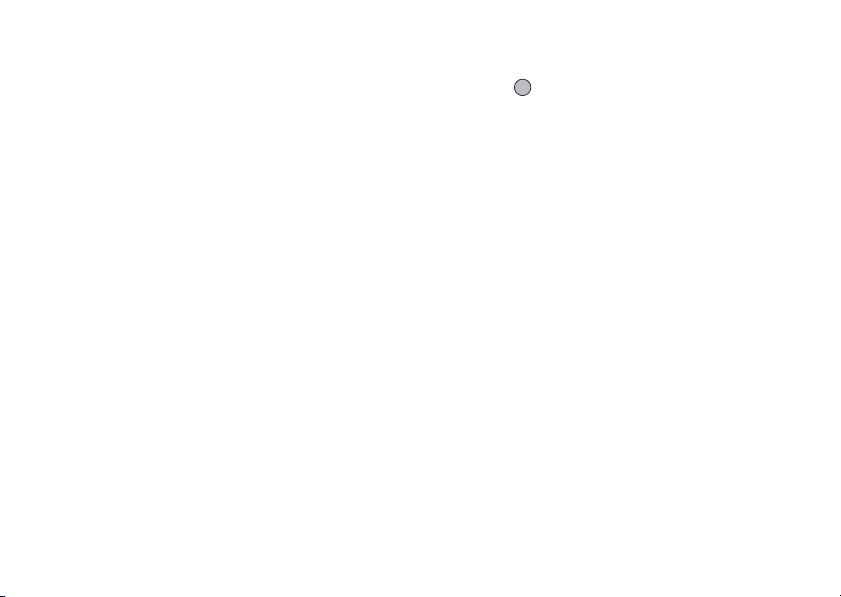
Αλλαγή των Γλωσσών Εισαγωγής
Μπορείτε να αλλάξετε τη γλώσσα εισαγωγής στην οθόνη
εισαγωγής κειµένου.
1. Στην οθόνη εισαγωγής κειµένου πιέστε [Επιλ.].
2. Επιλέξτε "Γλώσσα Εισαγωγ.".
Εάν δεν εµφανίζεται η "Γλώσσα Εισαγωγ." επιλέξτε
"Επιλογές Κειµέν." και στη συνέχεια επιλέξτε
"Γλώσσα Εισαγωγ.".
3. Επιλέξτε τη γλώσσα που επιθυµείτε.
Αλλαγή της Μεθόδου Εισαγωγής
Μέθοδος Εισαγωγής Κειµένου T9
Η µέθοδος εισαγωγής κειµένου T9 επιτρέπει τη γρήγορη
και εύκολη εισαγωγή κειµένου.
1. Στην οθόνη εισαγωγής κειµένου πιέστε και κρατήστε
πιεσµένο το R για να ενεργοποιήσετε τη µέθοδο
εισαγωγής T9.
2. Πιέστε [Επιλ.].
3. Επιλέξτε "Μέθοδ. Εισαγωγής".
Εάν δεν εµφανίζεται η "Μέθοδ. Εισαγωγής" επιλέξτε
"Επιλογές Κειµέν." και στη συνέχεια επιλέξτε "Μέθοδ.
Εισαγωγής".
4. Επιλέξτε τη µέθοδο εισαγωγής (Abc, ABC, abc, 123).
5. Πιέστε κάθε πλήκτρο µία φορά για το γράµµα που
θέλετε να εισαγάγετε και το οποίο αντιστοιχεί στο
συγκεκριµένο πλήκτρο.
Για να εισαγάγετε τη λέξη "Πώς", πιέστε M O
M.
6. Εάν η λέξη που εµφανίζεται δεν είναι αυτή που θέλετε,
πιέστε a ή b µέχρι να µαρκάρετε τη σωστή λέξη.
7. Πιέστε για να επιλέξετε τη λέξη.
Σηµείωση
• Εάν η σωστή λέξη δεν εµφανίζεται στο βήµα 6, εισαγάγετε
τη σωστή λέξη ξανά αφού προηγουµένως επιστρέψετε στη
µέθοδο εισαγωγής κειµένου µε πολλαπλή πίεση
πλήκτρων.
Συµβουλή
• Εάν πιέσετε Q αντί του βήµατος 7, εισάγεται κενό
διάστηµα µετά την επιλεγµένη λέξη.
Σύµβολα και Σηµεία Στίξης
1. Στην οθόνη εισαγωγής κειµένου πιέστε [Επιλ.].
2. Επιλέξτε "Προσθ. Συµβόλου".
Εάν δεν εµφανίζεται η "Προσθ. Συµβόλου" επιλέξτε
"Επιλογές Κειµέν." και στη συνέχεια επιλέξτε "Προσθ.
Συµβόλου".
3. Επιλέξτε το σύµβολο που επιθυµείτε.
Εισαγωγή Χαρακτήρων 25
Page 27
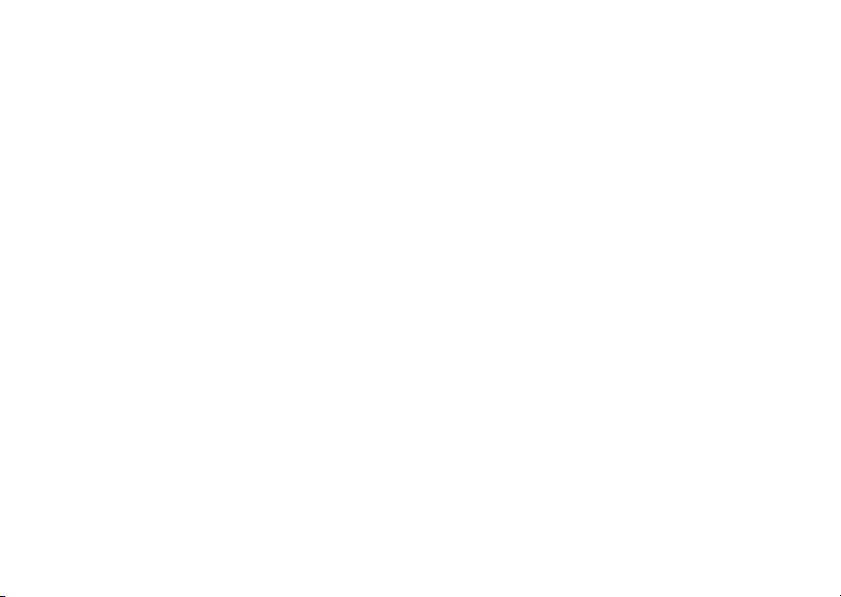
Το Λεξικό µου
Μπορείτε να δηµιουργήσετε τη δική σας λίστα λέξεων για
τη µέθοδο εισαγωγής κειµένου Τ9.
1. Στην οθόνη εισαγωγής κειµένου, στη µέθοδο
εισαγωγής κειµένου Τ9 πιέστε [Επιλ.].
2. Επιλέξτε "Το Λεξικό µου".
Εάν δεν εµφανίζεται "Το Λεξικό µου" επιλέξτε
"Επιλογές Κειµέν." και στη συνέχεια επιλέξτε "Το
Λεξικό µου".
3. Επιλέξτε "Προσθήκη νέας λέξης" και εισάγετε τη λέξη
που επιθυµείτε.
Για να εισάγετε µία λέξη στη λίστα
1. Στην οθόνη εισαγωγής κειµένου, στη µέθοδο
εισαγωγής κειµένου Τ9 πιέστε [Επιλ.].
2. Επιλέξτε "Το Λεξικό µου".
Εάν δεν εµφανίζεται "Το Λεξικό µου" επιλέξτε
"Επιλογές Κειµέν." και στη συνέχεια επιλέξτε "Το
Λεξικό µου".
3. Μαρκάρετε τη λέξη που επιθυµείτε.
4. Πιέστε [Επιλ.] και επιλέξτε "Επεξεργασία".
5. Επεξεργαστείτε τη λέξη.
26 Εισαγωγή Χαρακτήρων
Χρήση Πρότυπων Κειµένων
Όταν εισάγετε χαρακτήρες, µπορείτε να χρησιµοποιήσετε
τις προτάσεις που έχουν καταχωρηθεί στα Πρότυπα
Κείµενα.
Για περισσότερες λεπτοµέρειες σχετικά µε τη δηµιουργία
πρότυπων κειµένων, δείτε "Προσθήκη Φράσεων σε
Πρότυπα Κείµενα" στη σελίδα 69.
1. Στην οθόνη εισαγωγής κειµένου µετακινήστε το
δροµέα στη θέση που θέλετε να εισάγετε το πρότυπο.
2. Πιέστε [Επιλ.].
3. Επιλέξτε "Πρότυπα Κείµενα".
Εάν δεν εµφανίζονται τα "Πρότυπα Κείµενα" επιλέξτε
"Επιλογές Κειµέν." και στη συνέχεια επιλέξτε
"Πρότυπα Κείµενα".
4. Επιλέξτε το πρότυπο κείµενο που επιθυµείτε.
Το επιλεγµένο πρότυπο κείµενο εισάγεται.
Page 28
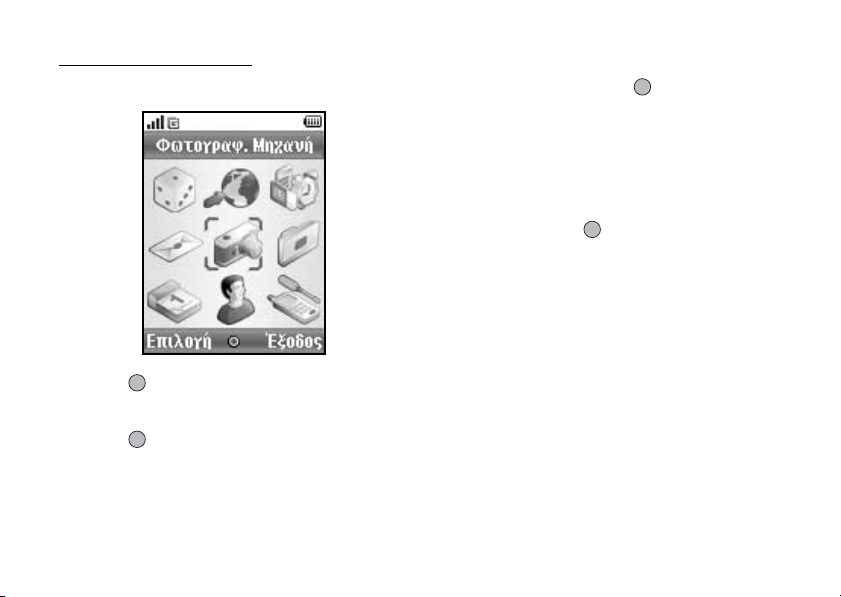
Χρήση του Μενού
Πρόσβαση σε Εφαρµογές
1. Πιέστε στην κατάσταση αναµονής.
Εµφανίζεται το Κύριο µενού.
2. Μετακινηθείτε στη θέση που θέλετε.
3. Πιέστε για πρόσβαση στην εκάστοτε λειτουργία.
Πλήκτρα Συντόµευσης
Μπορείτε να έχετε συντοµότερη πρόσβαση στα
καθορισµένα µενού, πιέζοντας και τα αριθµητικά
πλήκτρα που αντιστοιχούν στον αριθµό που έχει το κάθε
µενού µέσα στο Κύριο µενού. Ανατρέξτε στον παρακάτω
πίνακα για παραποµπή.
Οι συντοµεύσεις αναφέρονται στις επικεφαλίδες του
παρόντος εγχειριδίου. Για παράδειγµα: "M 9-7".
Παράδειγµα: Πρόσβαση στο Υποµενού "Γλώσσα" µε
Χρήση Πλήκτρων Συντόµευσης
Πιέστε O M.
Σηµείωση
• Τα πλήκτρα συντόµευσης λειτουργούν µόνον για τα τρία
πρώτα επίπεδα του µενού.
Χρήση του Μενού 27
Page 29
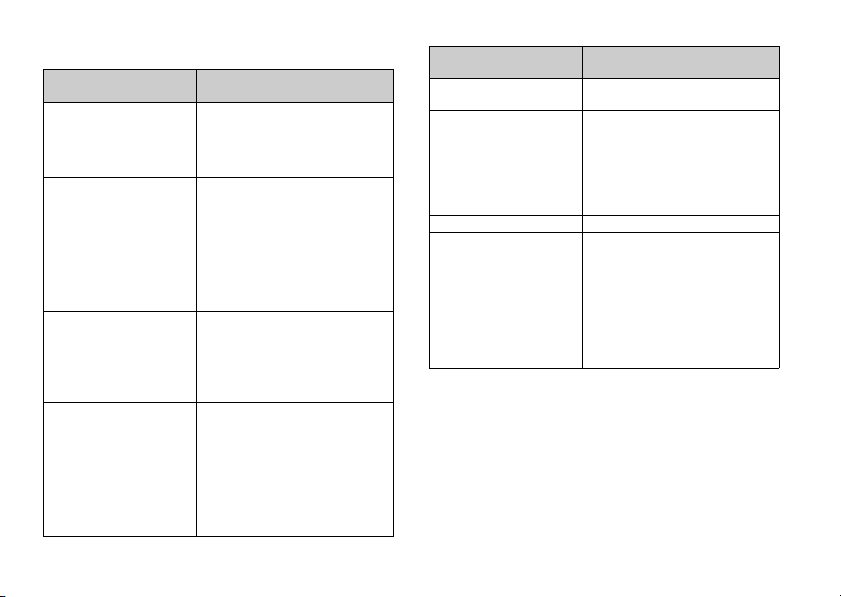
Λίστα των Λειτουργιών Μενού
Αρ. Μενού/
Κύριο µενού
1 Λήψεις Java™ 1 Java™ Εφαρµογές
2 Vodafone live! 1 Vodafone live!
3 Εφαρµογές
4 Μηνύµατα 1 ∆ηµ. Μηνύµατος
2 Screensavers
3 Φόρτωση άλλων
4 Ρυθµίσεις
5 Πληροφ. Java™
2 Games
3 Ringtones
4 Wallpapers
5 Ενηµέρωση
6 Αθλητικά
7 Find & Seek
8 Chat
9 Αναζήτηση
1 CytaVoda Menu
2 Ξυπνητήρια
3 Αριθµοµηχανή
4 Ηχογράφ. Φωνής
5 Επεξ. Μελωδίας
6 Βοήθεια Τηλεφών.
2 MMS
3 SMS
4 Email
5 MMS Photo Album
6 Φωνοταχυδροµείο
7 VF Messenger
8 Εκποµπή Κυψέλης
9 Πληρ. Κυψέλης
28 Χρήση του Μενού
Αρ. Μενού/
Υποµενού 1
Αρ. Μενού/
Κύριο µενού
5 Φωτογραφ. Μηχανή 1 Λήψη Φωτογραφ.
6 Το υλικό µου 1 Φωτογραφίες
7 Ηµερολόγιο
8 Επαφές 1 Λίστα Επαφών
*
2 Εγγραφή Video
2 Λήψεις Java™
3 Ήχοι
4 Videos
5 Πρότυπα Κείµενα
6 Σελιδοδείκτες
7 Κατάστ. Μνήµης
2 Προσθ. Νέας Επ.
3 Αρχείο κλήσεων
4 Λίστα Ταχ. Κλήσ
5 Οι αριθµοί µου
6 Μετρητές Κλήσ.
7 Μετρητής ∆εδοµ.
8 Κόστος Κλήσεων
9 Αρ. Κλήσης Υπηρ.*
Αρ. Μενού/
Υποµενού 1
*
Page 30
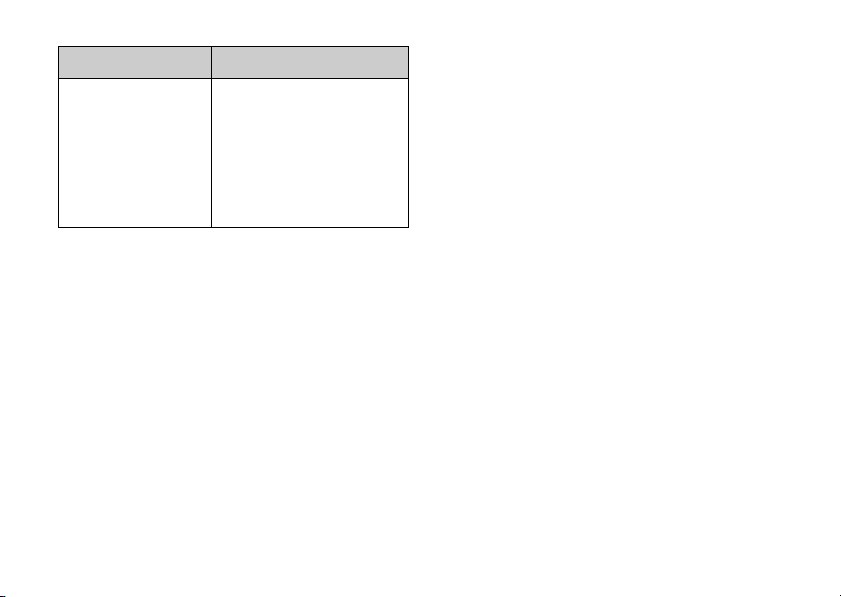
Αρ. Μενού/
Κύριο µενού
9 Ρυθµίσεις 1 Συνδεσιµότητα
2 Προφίλ
3 Οθόνη
4 Ήχοι
5 Ρυθµ. Κλήσεων
6 Ηµ/νια & Ώρα
7 Γλώσσα
8 ∆ίκτυο
9 Ασφάλεια
0 Επαναφ. Ρυθµ.
Αρ. Μενού/
Υποµενού 1
* Εξαρτάται από το περιεχόµενο της κάρτας SIM.
Χρήση του Μενού 29
Page 31

Λίστα Επαφών
Στη Λίστα Επαφών µπορείτε να αποθηκεύσετε τους
αριθµούς τηλεφώνου και τις διευθύνσεις Email των φίλων
σας, των µελών της οικογένειάς σας και των συνεργατών
σας.
Στο τηλέφωνό σας µπορούν να αποθηκευτούν έως και 640
καταχωρήσεις, ανάλογα µε το µέγεθος της καταχώρησης.
Σε µία Λίστα Επαφών, µπορείτε να αποθηκεύσετε τα
παρακάτω στοιχεία.
Στοιχεία που αποθηκεύονται στη µνήµη του
τηλεφώνου
Όνοµα
Επώνυµο
Προσωπικό Κινητό
Προσωπικό Τηλέφ.
Τηλέφωνο Γραφείου
Προσωπικό Email
Επαγγελµατ. Email
Οµάδα
∆ιεύθυνση
Σηµείωση
30 Λίστα Επαφών
(M 8-1)
Στοιχεία που αποθηκεύονται στη µνήµη της κάρτας SIM
Όνοµα: Ο αριθµός χαρακτήρων που µπορούν
Τηλέφωνο: Έως 40 ψηφία
Χρησιµοποιώντας τη θύρα υπέρυθρων ή τη λειτουργία
ασύρµατης σύνδεσης Bluetooth µπορείτε να στείλετε µία
καταχώρηση της Λίστας Επαφών σε έναν ηλεκτρονικό
υπολογιστή για να διαµοιράσετε τις ίδιες καταχωρήσεις.
να αποθηκευτούν διαφέρει ανάλογα
µε την κάρτα SIM που
χρησιµοποιείτε.
Επιλογή της Μνήµης Αποθήκευσης
"Επαφές" → "Λίστα Επαφών" → [Επιλ.] →
"Προηγµένες"
→
"Αποθ. Ν. Επαφ. σε"
1. Επιλέξτε µία θέση Επαφών από "Μνήµη Συσκευής",
"Μνήµη SIM" ή "Επιλ. πριν Αποθήκ.".
Συµβουλή
• Η "Επιλ. πριν Αποθήκ." σας προτρέπει να επιλέγετε τη
µνήµη κάθε φορά που αποθηκεύετε µία νέα καταχώρηση.
Αλλαγή της Λίστας που Εµφανίζεται
"Επαφές" → "Λίστα Επαφών" → [Επιλ.] →
"Προηγµένες" → "Θέση Επαφών"
1. Επιλέξτε από "Μνήµη Συσκευής", "Μνήµη SIM" ή
"Και τα δύο".
Page 32

Αλλαγή Κατάταξης Ονοµάτων
"Επαφές" → "Λίστα Επαφών" → [Επιλ.] →
"Προηγµένες"
1. Επιλέξτε από "Όνοµα Επώνυµο" ή "Επώνυµο Όνοµα".
Προσθήκη Νέας Επαφής
Μπορείτε να επιλέξετε είτε τη µνήµη του τηλεφώνου είτε
τη µνήµη της κάρτας SIM για να αποθηκεύσετε τη νέα
καταχώρηση. Για αλλαγή της θέσης αποθήκευσης, δείτε
"Επιλογή της Μνήµης Αποθήκευσης" στη σελίδα 30.
Το πλήθος των αριθµών τηλεφώνου που µπορείτε να
αποθηκεύσετε στην κάρτα SIM εξαρτάται από τη
χωρητικότητά της. Για περισσότερες πληροφορίες,
επικοινωνήστε µε τον παροχέα δικτύου.
"Επαφές"
Εάν επιλέξετε "Αποθ. Ν. Επαφ. σε" για τη µνήµη που θα
χρησιµοποιηθεί, τότε µπορείτε να επιλέξετε ανάµεσα "Στη
µνήµη Συσκ." ή "Στη µνήµη SIM".
1. Επιλέξτε το πεδίο που θέλετε να συµπληρώσετε και
εισάγετε τη σχετική πληροφορία.
2. Πιέστε [Αποθήκ.] όταν τελειώσετε.
Συµβουλή
• Για να δηµιουργήσετε µία καταχώρηση θα πρέπει να
συµπληρώσετε τουλάχιστον ένα πεδίο. Εάν δηµιουργήσετε
µία νέα καταχώρηση στην κάρτα SIM, θα πρέπει να
εισάγετε έναν αριθµό τηλεφώνου.
→
"Μορφή ονόµατος"
→
"Προσθ. Νέας Επ."
(M 8-2)
Προσθήκη µιας Μικρογραφίας Φωτογραφίας
(Σύνοψη) σε µια Καταχώρηση
"Επαφές"
→
"Λίστα Επαφών"
1. Μαρκάρετε την καταχώρηση που επιθυµείτε.
2. Πιέστε [Επιλ.] και επιλέξτε "Επεξεργασία".
3. Πιέστε [Επιλ.] και επιλέξτε "Εικόνα".
4. Επιλέξτε τη φωτογραφία που επιθυµείτε.
5. Πιέστε [Αποθήκ.] όταν τελειώσετε.
Σηµείωση
• Εάν διαγράψετε από τις Αποθηκευµένες Φωτογραφίες µ ία
φωτογραφία, θα διαγραφεί και η αντίστοιχη µικρογραφία
φωτογραφίας.
• Εάν το µέγεθος φωτογραφίας είναι µεγαλύτερο από 120
κουκίδες [Π] ή 160 κουκίδες [Υ], θα πρέπει να ορίσετε
την περιοχή που θέλετε να εµφανίζεται.
Λίστα Επαφών 31
Page 33

Αντιγραφή Καταχωρήσεων Λίστας
Επαφών µεταξύ Κάρτας SIM και
Συσκευής
"Επαφές" → "Λίστα Επαφών" → [Επιλ.] →
"Προηγµένες"
1. Επιλέξτε "Από SIM σε Συσκευή" ή "Από Συσκευή σε
SIM".
Σηµείωση
• Όταν τοποθετήσετε την κάρτα SIM στο τηλέφωνό σας για
πρώτη φορά και χρησιµοποιήσετε τη λειτουργία της
Λίστας Επαφών, θα εµφανιστεί αυτόµατα η οθόνη
επιβεβαίωσης και θα ερωτηθείτε εάν θέλετε να
προχωρήσετε ή όχι στην αντιγραφή. Ο αριθµός των
καταχωρήσεων Λίστας Επαφών που µπορούν να
αντιγραφούν εξαρτάται από τη χωρητικότητα της κάρτας
SIM.
32 Λίστα Επαφών
→
"Αντιγραφή Όλων"
Αντιγραφή Μεµονωµένης Καταχώρησης από τη
Συσκευή στην Κάρτα SIM
"Επαφές"
→
"Λίστα Επαφών"
1. Επιλέξτε την καταχώρηση που επιθυµείτε.
2. Επιλέξτε τον αριθµό τηλεφώνου που επιθυµείτε.
3. Πιέστε [Επιλ.] και επιλέξτε "Αντιγρ. στη SIM".
Εύρεση Ονόµατος και Αριθµού
"Επαφές" → "Λίστα Επαφών"
1. Εισάγετε τα πρώτα γράµµατα του ονόµατος
Τα αποτελέσµατα της αναζήτησης εµφανίζονται σε
αλφαβητική σειρά.
Συµβουλή
• Μπορείτε να επιλέξετε τη θέση Επαφών από "Μνήµη
Συσκευής", "Μνήµη SIM" ή "Και τα δύο" πριν την
αναζήτηση.
• Για να εµφανίσετε τις λεπτοµέρειες του στοιχείου, όπως τη
διεύθυνση, µαρκάρετε το στοιχείο που θέλετε, πιέστε
[Επιλ.] και επιλέξτε "Προβολή".
Page 34

Κλήση από τη Λίστα Επαφών
"Επαφές" → "Λίστα Επαφών"
1. Μαρκάρετε την καταχώρηση που επιθυµείτε και πιέστε
D.
Συµβουλή
• Εάν έχουν καταχωρηθεί περισσότεροι αριθµοί, επιλέξτε
τον αριθµό τηλεφώνου που θέλετε µετά το βήµα 1 και
πιέστε D. Μπορείτε, επίσης, να καλέσετε τον αριθµό
τηλεφώνου που θέλετε πιέζοντας το αριθµητικό πλήκτρο
που αντιστοιχεί στη θέση της καταχώρησης στη λίστα.
• Μπορείτε ακόµη να καλέσετε από την οθόνη
λεπτοµερειών της Λίστας Επαφών. Στην οθόνη
λεπτοµερειών, επιλέξτε τον αριθµό τηλεφώνου που θέλετε
και πιέστε D.
• Εάν επιλέξετε "Μνήµη SIM" για την επιλογή "Θέση
Επαφών" στο µενού Λίστας Επαφών (σελ. 30),
εµφανίζεται µόνο µία καταχώρηση αριθµού τηλεφώνου.
Επεξεργασία Καταχωρήσεων της
Λίστας Επαφών
"Επαφές" → "Λίστα Επαφών" → [Επιλ.] →
"Επεξεργασία"
1. Επιλέξτε το πεδίο που θέλετε να επεξεργαστείτε και
τροποποιήστε την πληροφορία.
2. Πιέστε [Αποθήκ.] όταν τελειώσετε.
∆ιαγραφή Καταχωρήσεων της Λίστας
Επαφών
∆ιαγραφή Όλων των Καταχωρήσεων Επαφών
"Επαφές"
"Προηγµένες" → "∆ιαγρ. Καταχωρ."
1. Εισαγάγετε τον κωδικό συσκευής.
2. Επιλέξτε "Καταχωρ. Συσκευής" ή "Καταχωρήσεις
∆ιαγραφή µίας Καταχώρησης Επαφής
"Επαφές"
1. Μαρκάρετε την καταχώρηση που επιθυµείτε.
2. Πιέστε [Επιλ.] και επιλέξτε "∆ιαγραφή".
→
"Λίστα Επαφών" → [Επιλ.] →
SIM".
Ο προεπιλεγµένος κωδικός συσκευής είναι "0000". Για
περισσότερες λεπτοµέρειες σχετικά µε την αλλαγή του
κωδικού συσκευής, δείτε "Αλλαγή Κωδικού
Συσκευής" στη σελίδα 110.
→
"Λίστα Επαφών"
Προβολή Οµάδων
Μπορείτε να ορίσετε εικονίδια οµάδων όταν αποθηκεύετε
καταχωρήσεις της Λίστας Επαφών, έτσι ώστε να µπορείτε
να τις βρίσκετε και να τις επεξεργάζεστε εύκολα.
"Επαφές"
"Προηγµένες" → "Οµάδα" → "Προβ. Οµάδων"
1. Επιλέξτε την οµάδα που επιθυµείτε.
→
"Λίστα Επαφών" → [Επιλ.] →
"" εµφανίζεται δίπλα από την επιλεγµένη οµάδα.
Επιλέξτε πάλι την οµάδα για να την ακυρώσετε, το
πλαίσιο επιλογής είναι πάλι κενό.
Λίστα Επαφών 33
Page 35

Συµβουλή
• Πιέστε [Επιλ.] και επιλέξτε "Επιλ. Τρεχ. Μόνο" για να
δείτε µόνον την επιλεγµένη οµάδα ή "Επιλογή Όλων" για
να δείτε όλες τις οµάδες.
Οµαδική Κλήση
Για κάθε οµάδα µπορείτε να ορίσετε διαφορετικούς ήχους
κουδουνίσµατος. Κατά την αγορά αυτού του τηλεφώνου, η
λειτουργία οµάδων είναι απενεργοποιηµένη. Εάν δεν
ορίσετε έναν ήχο κουδουνίσµατος για µία οµάδα, τότε θα
χρησιµοποιηθεί ο ήχος κουδουνίσµατος που έχει οριστεί
στο µενού Ρυθµίσεων.
"Επαφές"
"Προηγµένες" → "Οµάδα" → "Οµαδική Κλήση"
1. Επιλέξτε την οµάδα που επιθυµείτε.
2. Επιλέξτε "Ενεργ./Απενεργ.".
3. Επιλέξτε "Ενεργό" ή "Μη ενεργό".
4. Επιλέξτε "Αντιστοίχ. Μελωδίας".
5. Επιλέξτε "Προρυθµισµ. Ήχοι" ή "Οι Ήχοι Μου".
6. Επιλέξτε τον ήχο κουδουνίσµατος που επιθυµείτε.
7. Επιλέξτε "∆όνηση" και επιλέξτε "Ενεργό", "Μη
34 Λίστα Επαφών
→
"Λίστα Επαφών" → [Επιλ.] →
Για περισσότερες λεπτοµέρειες σχετικά µε την επιλογή
ήχου κουδουνίσµατος, δείτε "Αντιστοίχηση ήχου
κουδουνίσµατος" στη σελίδα 93.
ενεργό" ή "∆όνηση & Κουδ.".
Για λεπτοµέρειες σχετικά µε την επιλογή δόνησης,
δείτε "∆όνηση" στη σελίδα 93.
8. Πιέστε [OK].
Αντιστοίχηση Ήχου Κουδουνίσµατος
σε κάθε Καταχώρηση της Λίστας
Επαφών
Μπορείτε να αντιστοιχήσετε έναν ξεχωριστό ήχο
κουδουνιού ή δόνηση σε µια καταχώρηση που έχετε ήδη
αποθηκεύσει.
"Επαφές"
1. Επιλέξτε την καταχώρηση που επιθυµείτε.
2. Πιέστε [Επιλ.] και επιλέξτε "Επεξεργασία".
3. Πιέστε [Επιλ.] και επιλέξτε "Μελωδία".
4. Επιλέξτε "Ενεργ./Απενεργ.".
5. Επιλέξτε "Ενεργό" ή "Μη ενεργό".
6. Επιλέξτε "Αντιστοίχ. Μελωδίας".
7. Επιλέξτε "Προρυθµισµ. Ήχοι" ή "Οι Ήχοι Μου".
8. Επιλέξτε τον ήχο κουδουνίσµατος που επιθυµείτε.
9. Επιλέξτε "∆όνηση" και επιλέξτε "Ενεργό", "Μη
10.Πιέστε [OK].
11.Πιέστε [Αποθήκ.].
→
"Λίστα Επαφών"
Για περισσότερες λεπτοµέρειες σχετικά µε την επιλογή
ήχου κουδουνίσµατος, δείτε "Αντιστοίχηση ήχου
κουδουνίσµατος" στη σελίδα 93.
ενεργό" ή "∆όνηση & Κουδ.".
Για περισσότερες λεπτοµέρειες σχετικά µε την επιλογή
δόνησης, "∆όνηση" στη σελίδα 93.
Page 36

Κατάσταση Μνήµης
Αυτή η λειτουργία σας βοηθά να ελέγχετε τη µνήµη που
χρησιµοποιείται από τη Λίστα Επαφών.
"Επαφές"
"Προηγµένες" → "Κατάστ. Μνήµης"
→
"Λίστα Επαφών" → [Επιλ.] →
Λίστα Ταχείας Κλήσης
Στη Λίστα Ταχείας Κλήσης, µπορείτε να καταχωρήσετε
έως και 8 αριθµούς τηλεφώνου (σελ. 87).
Εισαγωγή Καταχωρήσεων της Λίστας Επαφών
στη Λίστα Ταχείας Κλήσης
"Επαφές"
1. Επιλέξτε την καταχώρηση που επιθυµείτε.
2. Επιλέξτε τον αριθµό τηλεφώνου που επιθυµείτε.
3. Πιέστε [Επιλ.] και επιλέξτε "Προσθ. Ταχ. Κλήσ.".
4. Επιλέξτε τον αριθµό που επιθυµείτε.
Συµβουλή
• Τα εννέα αριθµητικά πλήκτρα αντιστοιχούν στους
• Για να προβάλλετε τη λίστα ταχείας κλήσης, δείτε
→
"Λίστα Επαφών"
αριθµούς της λίστας.
σελίδα 87.
Αποστολή µίας Καταχώρησης Λίστας
Επαφών
"Επαφές" → "Λίστα Επαφών"
1. Μαρκάρετε την καταχώρηση που επιθυµείτε.
2. Πιέστε [Επιλ.] και επιλέξτε "Αποστ. Επαφής".
3. Επιλέξτε "Με Bluetooth" ή "Με Υπέρυθρες".
"Με Bluetooth"
Το τηλέφωνο ξεκινά την αναζήτηση για συσκευές µε
ασύρµατη τεχνολογία Bluetooth που βρίσκονται σε ακτίνα
10 µέτρων.
Όταν ανιχνευθεί, εµφανίζεται µία λίστα ενεργοποιηµένων
συσκευών που σας επιτρέπει να επιλέξετε τη συσκευή που
επιθυµείτε. H σύνδεση µπορεί να πραγµατοποιηθεί και να
σταλεί η καταχώρηση.
"Με Υπέρυθρες"
Το τηλέφωνο ξεκινά την αναζήτηση για συσκευές µε
υπέρυθρες που βρίσκονται σε ακτίνα 20 εκατοστών.
Όταν ανιχνευθούν, η σύνδεση υπέρυθρων
πραγµατοποιείται και η καταχώρηση αποστέλλεται.
Σηµείωση
• Για τη σύνδεση θα χρειαστεί να εισάγετε τον κωδικό
πρόσβασης όταν επικοινωνείτε για πρώτη φορά µε µία
συσκευή ασύρµατης τεχνολογίας Bluetooth.
Λίστα Επαφών 35
Page 37

Λήψη µίας Καταχώρησης Λίστας
Επαφών
Όταν το τηλέφωνο λαµβάνει µία καταχώρηση Λίστας
Επαφών εµφανίζεται στην οθόνη της κατάστασης
αναµονής ένα µήνυµα επιβεβαίωσης.
1. Πιέστε [Ναι].
Η ληφθείσα καταχώρηση αποθηκεύεται στη Λίστα
Επαφών. Πιέστε [Όχι] για απόρριψη.
Συµβουλή
• Για περισσότερες πληροφορίες σχετικά µε τις ρυθµίσεις
της ασύρµατης σύνδεσης µέσω Υπέρυθρων ή Bluetooth,
δείτε "Συνδεσιµότητα" στη σελίδα 89.
36 Λίστα Επαφών
Αποστολή Μηνυµάτων
"Επαφές" → "Λίστα Επαφών"
1. Επιλέξτε την καταχώρηση που θέλετε µαζί µε τον
αριθµό τηλεφώνου ή τη διεύθυνση Email που θέλετε να
χρησιµοποιήσετε.
2. Πιέστε [Επιλ.] και επιλέξτε "∆ηµ. Μηνύµατος".
3. Επιλέξτε "MMS", "SMS", "Φωνητ. µήνυµα" ή
"Μήνυµα video".
4. Εισάγετε το µήνυµα.
Για λεπτοµέρειες σχετικά µε τη δηµιουργία ενός
µηνύµατος, δείτε "Μηνύµατα" στη σελίδα 46.
Page 38

Κλήση ενός Αριθµού Υπηρεσίας
Ορισµένες κάρτες SIM περιέχουν αριθµούς υπηρεσιών
που µπορούν να κληθούν. Επικοινωνήστε µε τον παροχέα
της κάρτας σας SIM για περισσότερες πληροφορίες. Στην
οθόνη Επαφών, εµφανίζεται το µήνυµα "Αρ. Κλήσης
Υπηρ." στο κάτω µέρος της λίστας.
"Επαφές"
1. Επιλέξτε "Αρ. Κλήσης Υπηρ.".
2. Επιλέξτε τον αριθµό υπηρεσίας που επιθυµείτε.
Συµβουλή
• Εάν η κάρτα SIM περιέχει µόνον έναν αριθµό υπηρεσιών,
µπορείτε να τον καλέσετε στο βήµα 1 πιέζοντας .
• Εάν δεν έχει αποθηκευτεί κανένας αριθµός υπηρεσιών
στην κάρτα SIM, δεν θα εµφανίζεται αυτό το µενού.
Λίστα Επαφών 37
Page 39

Φωτογραφική Μηχανή
Το τηλέφωνό σας διαθέτει µία ενσωµατωµένη ψηφιακή
φωτογραφική µηχανή.
Η φωτογραφική µηχανή σας επιτρέπει να βγάζετε και να
στέλνετε φωτογραφίες ή να γράφετε video clips,
οπουδήποτε και εάν βρίσκεστε.
Λήψη Φωτογραφίας
Θέστε το τηλέφωνο σε λειτουργία ψηφιακής
φωτογραφικής µηχανής για να βγάλετε φωτογραφίες. Οι
φωτογραφίες αποθηκεύονται στις Αποθηκευµένες
Φωτογραφίες σε µορφή JPEG και τα διαθέσιµα µεγέθη
φωτογραφίας είναι τα εξής τρία:
Λήψη Φωτογραφιών
"Φωτογραφ. Μηχανή"
Η προεπισκόπηση εµφανίζεται στην οθόνη.
1. Πιέστε για να τραβήξετε τη φωτογραφία.
2. Πιέστε [Αποθήκ.].
38 Φωτογρ αφική Μηχανή
Μεγάλο:480 × 640 κουκίδες
Μεσαίο:240 × 320 κουκίδες
Μικρό:120 × 160 κουκίδες
Ακούγεται ο ήχος του κλείστρου και στην οθόνη
προβάλλεται η φωτογραφία που τραβήξατε. Πιέστε
[Ακύρωση] για να τραβήξετε πάλι τη φωτογραφία.
Στην οθόνη εµφανίζεται το µήνυµα "Αποθήκευση
(όνοµα αρχείου) στα υλικό µου...", στη συνέχεια η
φωτογραφία καταχωρείται.
(M 5-1)
→
"Λήψη Φωτογραφ."
(M 5)
3. Πιέστε F για να επιστρέψετε στην κατάσταση
αναµονής.
Ένδειξη υπολειπόµενων λήψεων
123: ∆είχνει τον υπολειπόµενο αριθµό
Συµβουλή
• Εάν θέλετε να στείλετε µία φωτογραφία µε ένα µήνυµα
πολυµέσων µετά τη λήψη της, πιέστε πριν το βήµα 2.
Σε µεγάλα µηνύµατα πολυµέσων (MMS) µπορεί να
απαιτείται η µείωση του µεγέθους της επισυναπτόµενης
φωτογραφίας.
Χρήση της Πλήρους Οθόνης
Η προεπισκόπηση µ πορεί να εµφανιστεί στην πλήρη οθόνη
χωρίς να εµφανίζεται η περιοχή των πλήκτρων ελέγχου και
των ενδείξεων.
"Φωτογραφ. Μηχανή"
[Επιλ.] → "Πλήρες Εικονοσκ."
φωτογραφιών που µπορούν να ληφθούν.
→
"Λήψη Φωτογραφ." →
1. Επιλέξτε "Ενεργό" ή "Μη ενεργό".
Συµβουλή
• Μπορείτε επίσης να ενεργοποιήσετε ή να
απενεργοποιήσετε την προβολή πλήρους οθόνης
πιέζοντας Q.
Page 40

Χρήση της Λειτουργίας Zoom
Πιέστε c ή d για να αλλάξετε το επίπεδο zoom.
Ενδείξεις επιπέδων zoom
Σηµείωση
• Όταν το "Μέγεθος Φωτογρ." είναι ρυθµισµένο στην
επιλογή "Μικ (120*160)", η λειτουργία zoom έχει 3
επίπεδα (
• Όταν το "Μέγεθος Φωτογρ." είναι ρυθµισµένο στην
επιλογή "Μεσ (240*320)", η λειτουργία zoom έχει 2
επίπεδα (
Επιλογή του Μεγέθους Φωτογραφίας
"Φωτογραφ. Μηχανή"
[Επιλ.] →"Μέγεθος Φωτογρ."
: Μεγέθυνση.
×
1, ×2, ×4).
×
1, ×2).
→
"Λήψη Φωτογραφ." →
1. Επιλέξτε το µέγεθος φωτογραφίας που επιθυµείτε.
Επιλογή της Ποιότητας Φωτογραφίας
"Φωτογραφ. Μηχανή"
[Επιλ.] →"Ποιότ. Φωτογρ."
→
"Λήψη Φωτογραφ." →
1. Επιλέξτε "Κανονική" ή "Υψηλή".
Ενδείξεις ποιότητας φωτογραφίας
: Υψηλή
: Κανονική
Επιλογή Λειτουργίας κατά του Τρεµοπαίγµατος
"Φωτογραφ. Μηχανή"
[Επιλ.] → "Anti-flicker"
→
"Λήψη Φωτογραφ." →
1. Επιλέξτε "Λειτ. 1: 50Hz" ή "Λειτ. 2: 60Hz".
Σηµείωση
• Ενδέχεται να εµφανίζονται κάθετες γραµµές στη
φωτογραφία λόγω της φωτεινής πηγής. Αλλάξτε τη
λειτουργία προστασίας τρεµοπαίγµατος για διόρθωση.
• Η ψηφιακή φωτογραφική µηχανή χρησιµοποιεί έναν
αισθητήρα C-MOS. Παρόλο που αυτή η φωτογραφική
µηχανή έχει κατασκευαστεί σύµφωνα µε τις υψηλότερες
προδιαγραφές, ενδέχεται ορισµένες φωτογραφίες να
εµφανίζονται πολύ φωτεινές ή πολύ σκοτεινές.
• Εάν το τηλέφωνο παρέµεινε πριν τη φωτογράφηση ή την
καταχώρηση της φωτογραφίας σε κάποιο ζεστό σηµείο
για µεγάλο χρονικό διάστηµα, ενδέχεται η ποιότητα της
φωτογραφίας να είναι χαµηλή.
Φωτογραφική Μηχανή 39
Page 41

Στην Περίπτωση Μη ∆ιαθέσιµης Μνήµης
Όταν ο αριθµός των φωτογραφιών που µπορούν να
ληφθούν γίνει 3 ή µικρότερος, τότε η ένδειξη
υπολειπόµενων φωτογραφιών στην επάνω αριστερή γωνία
της οθόνης γίνεται κόκκινη. (Ο αριθµός των φωτογραφιών
που µπορούν να ληφθούν είναι προσεγγιστικός.)
Όταν ο αριθµός των φωτογραφιών που µπορούν να
ληφθούν γίνει 0 και εσείς επιχειρήσετε να βγάλετε ξανά
µία φωτογραφία, στην οθόνη εµφανίζεται το µήνυµα "Μη
καταχωρηµένο. Μνήµη πλήρης.".
Ρύθµιση Φωτεινότητας της Φωτογραφίας
Ανάλογα µε τις Συνθήκες Φωτισµού
Πιέστε a ή b για να ρυθµίσετε τη φωτεινότητα της
φωτογραφίας.
Ενδείξεις φωτεινότητας (επιπέδων έκθεσης) φωτογραφίας
: (Φωτεινή → Κανονική → Σκούρα)
Όταν το τηλέφωνο επιστρέψει στην κατάσταση αναµονής,
η φωτεινότητα επανέρχεται στην προεπιλεγµένη ρύθµιση.
40 Φωτογρ αφική Μηχανή
Προβολή των Φωτογραφιών
"Φωτογραφ. Μηχανή"
[Επιλ.] → "Οι Φωτογρ. Μου"
Εµφανίζεται η λίστα φωτογραφιών.
→
"Λήψη Φωτογραφ." →
1. Επιλέξτε τη φωτογραφία που επιθυµείτε.
Η επιλεγµένη φωτογραφία εµφανίζεται στην οθόνη.
Συµβουλή
• Στις φωτογραφίες σας δίνονται ονόµατα αρχείων της
µορφής "pictureNNN.jpg" (όπου NNN είναι ένας αύξων
αριθµός).
Το όνοµα αρχείου (χωρίς επέκταση), η ηµεροµηνία και το
µέγεθος των φωτογραφιών σας εµφανίζονται στη λίστα.
Χρήση του Χρονοδιακόπτη (Χρονοδιακόπτης
Καθυστέρησης)
"Φωτογραφ. Μηχανή"
[Επιλ.] → "Χρονοδ. Καθυστ."
→
"Λήψη Φωτογραφ." →
1. Επιλέξτε "Ενεργό" ή "Μη ενεργό".
"" ή "" εµφανίζεται στην οθόνη και το τηλέφωνο
επιστρέφει στη λειτουργία ψηφιακής φωτογραφικής
µηχανής.
2.
Πιέστε για να ξεκινήσετε το χρονοδιακόπτη.
10 δευτερόλεπτα µετά τον ήχο του χρονοδιακόπτη,
ακούγεται ο ήχος του κλείστρου και η φωτογραφική
µηχανή βγάζει τη φωτογραφία.
Page 42

Σηµείωση
• Η αντίστροφη µέτρηση ακούγεται κατά τη διάρκεια
λειτουργίας του χρονοδιακόπτη καθυστέρησης.
• Εάν πατηθεί το ενώ λειτουργεί ο χρονοδιακόπτης, η
φωτογραφία θα ληφθεί αµέσως.
• Η λειτουργία zoom µε τα c ή d ή η ρύθµιση της
φωτεινότητας της φωτογραφίας µε τα a ή b, δεν είναι
διαθέσιµες για όσο χρονικό διάστηµα είναι
ενεργοποιηµένος ο χρονοδιακόπτης καθυστέρησης.
• Εάν θέλετε να σταµατήσετε τη λήψη φωτογραφιών µε το
χρονοδιακόπτη, πιέστε [Ακύρωση] όταν ο
χρονοδιακόπτης καθυστέρησης βρίσκεται σε λειτουργία.
Συνεχής Λήψη
Λαµβάνονται διαδοχικά τέσσερις φωτογραφίες. Οι επιλογές
Αυτόµατη Λήψη και Χειροκίνητη Λήψη είναι διαθέσιµες.
Ενδείξεις συνεχών λήψεων
:
Όταν πραγµατοποιείτε συνεχείς λήψεις φωτογραφιών,
αυτές οι ενδείξεις εµφανίζονται στην οθόνη.
* Όταν οι λειτουργίες του χρονοδιακόπτη
καθυστέρησης και της συνεχούς λήψης
ενεργοποιηθούν ταυτόχρονα, εµφανίζεται "".
"Φωτογραφ. Μηχανή"
[Επιλ.] → "Συνεχής Λήψη"
→
"Λήψη Φωτογραφ." →
1. Επιλέξτε "Αυτόµ. Λήψη" ή "Χειροκίν. Λήψη".
Επιλέξτε "Μη ενεργό" για να ακυρώσετε.
2. Πιέστε για να ξεκινήσει η Συνεχής Λήψη.
Αυτόµ. Λήψη: Λαµβάνονται διαδοχικά τέσσερις
φωτογραφίες.
Χειροκίν. Λήψη: Η φωτογράφηση γίνεται ανά µία
φωτογραφία εάν πατηθεί το .
Οι φωτογραφίες αποθηκεύονται αυτόµατα.
Για να σταµατήσετε τη Συνεχή Λήψη, πιέστε
[Ακύρωση].
Σηµείωση
• Όταν το "Μέγεθος Φωτογρ." είναι ρυθµισµένο στην
επιλογή "Μεγ (480*640)" ή "Μεσ (240*320)", δεν
µπορείτε να χρησιµοποιήσετε τη Συνεχή Λήψη.
• Όταν επιλέγετε ένα πλαίσιο για τη λήψη φωτογραφιών,
δεν µπορείτε να χρησιµοποιήσετε τη Συνεχή Λήψη.
• Ο χρονοδιακόπτης καθυστέρησης δεν µπορεί να
χρησιµοποιηθεί ταυτόχρονα µε τη Χειροκίνητη Λήψη.
Φωτογραφική Μηχανή 41
Page 43
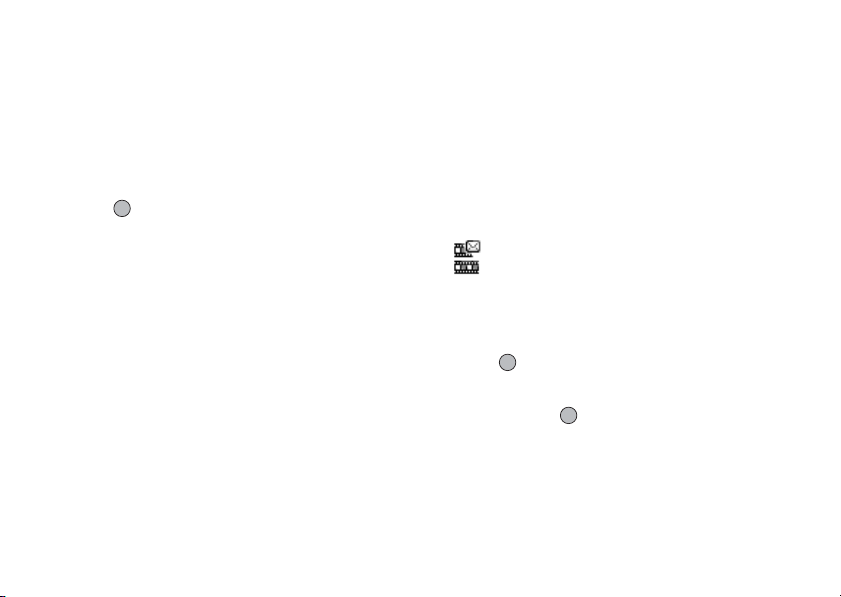
Επιλογή ενός Πλαισίου
Μπορείτε να επιλέξετε ένα πλαίσιο από προρυθµισµένα
σχέδια. Μπορείτε, επίσης, να επιλέξετε ένα πλαίσιο από τις
Αποθηκευµένες Φωτογραφίες.
"Φωτογραφ. Μηχανή"
[Επιλ.]
→
"Προσθ. Πλαισίου"
→
"Λήψη Φωτογραφ." →
1. Επιλέξτε "Προρυθµ. Πλαίσια" ή "Οι Φωτογρ. Μου".
2. Επιλέξτε το πλαίσιο που επιθυµείτε.
Το επιλεγµένο πλαίσιο επιβεβαιώνεται στην οθόνη.
3. Πιέστε .
Σηµείωση
• Όταν το "Μέγεθος Φωτογρ." είναι ρυθµισµένο στην
επιλογή "Μεγ (480*640)" ή "Μεσ (240*320)", δεν
µπορείτε να χρησιµοποιήσετε τη λειτουργία Πλαισίου.
• Εάν ενεργοποιήσετε τη Συνεχή Λήψη, δεν µπορείτε να
χρησιµοποιήσετε τη λειτουργία Πλαισίου.
• Μπορείτε να επιλέξετε µόνον εικόνες σε φορµά PNG ως
πλαίσιο εάν στο βήµα 1 επιλέξετε "Οι Φωτογρ. Μου". Σε
κάθε περίπτωση όµως δεν µπορούν να χρησιµοποιηθούν
εικόνες µεγαλύτερες από 120 [Π]
Επιλογή του Ήχου Κλείστρου
Μπορείτε να επιλέξετε τον ήχο κλείστρου από 3
προρυθµισµένα µοτίβα.
"Φωτογραφ. Μηχανή"
[Επιλ.]
→
"Ήχος Κλείστρου"
→
×
160 [Υ].
"Λήψη Φωτογραφ." →
1. Επιλέξτε τον ήχο κλείστρου που επιθυµείτε.
Για να αναπαράγετε τον ήχο κλείστρου πιέστε
[Αναπαρ.].
42 Φωτογρ αφική Μηχανή
Σηµείωση
• Για τη Συνεχή Λήψη χρησιµοποιείται ένας ξεχωριστός
ήχος κλείστρου ο οποίος δεν µπορεί να αλλαχθεί στις
προαναφερόµενες ρυθµίσεις.
Εγγραφή Video
Θέστε το τηλέφωνο σε λειτουργία βιντεοκάµερας για να
γράψετε ένα video.
Τα video clips αποθηκεύονται µε φορµά ".3gp" στους δύο
ακόλουθους τύπους:
Ενδείξεις µεγέθους εγγραφής
: Λειτουργία αποστολής δεδοµένων ενεργή
: Λειτουργία µεγάλου video ενεργή
Εγγραφή Video Clips
Μαζί µε το video clip µπορείτε να εγγράψετε και ήχο.
"Φωτογραφ. Μηχανή"
Η προεπισκόπηση εµφανίζεται στην οθόνη.
(M 5-2)
→
"Εγγραφή Video"
1. Πιέστε για να ξεκινήσετε την εγγραφή του video
clip.
Ακούγεται ο ήχος εγγραφής του video clip.
Εάν πιέσετε πάλι ή όταν έχει ολοκληρωθεί η
εγγραφή, ακούγεται ο ήχος για τον τερµατισµό
εγγραφής του video clip και η οθόνη µεταφέρεται στο
βήµα 2.
Page 44

2. Επιλέξτε "Αποθήκευση".
Στην οθόνη εµφανίζεται το µήνυµα "Αποθήκευση
(όνοµα αρχείου) στα υλικό µου..." και, στη συνέχεια,
το video clip καταχωρείται.
Εάν θέλετε να κάνετε προεπισκόπηση ενός video clip
πριν το αποθηκεύσετε, επιλέξτε "Προεπισκόπηση".
Εάν θέλετε να στείλετε ένα video clip µε µήνυµα
πολυµέσων (MMS) µετά την εγγραφή του, επιλέξτε
"Αποθήκ. & Αποστολή".
Για να µαγνητοσκοπήσετε πάλι ένα video clip πιέστε
[Ακύρωση].
Ένδειξη υπολειπόµενων video clips
123: ∆είχνει τα υπολειπόµενα video clips που
Χρήση της Λειτουργίας Zoom
Πιέστε c ή d για να αλλάξετε το επίπεδο zoom.
Ενδείξεις επιπέδων zoom
Επιλογή της Λειτουργίας Μεγέθους Εγγραφής
Μπορείτε να επιλέξετε τη λειτουργία µεγέθους εγγραφής.
"Φωτογραφ. Μηχανή"
→
"Μέγεθ. Εγγραφής"
µπορούν να εγγραφούν ακόµη.
: Μεγέθυνση.
→
"Εγγραφή Video" → [Επιλ.]
1. Επιλέξτε "Μεγάλο Video" ή "Για Αποστ. Μην".
Σηµείωση
• Εάν επιλέξετε "Για Αποστ. Μην", τότε το µέγεθος του
video clip που µπορείτε να γράψετε εξαρτάται από το
µέγεθος του µηνύµατος που έχετε ορίσει στις ρυθµίσεις
MMS (σελ.50).
• Όταν το Μέγεθος Μηνύµατος που περιγράφεται στη
σελίδα 50 έχει οριστεί σε "100 KB", δεν εµφανίζεται το
"Μέγεθ. Εγγραφής".
• Το µήνυµα "Αποθήκ. & Αποστολή" δεν εµφανίζεται µετά
την εγγραφή ενός µεγάλου video.
Επιλογή Ποιότητας Ταινίας
"Φωτογραφ. Μηχανή"
→
"Ποιότητα Ταινίας"
→
"Εγγραφή Video" → [Επιλ.]
1. Επιλέξτε "Κανονική" ή "Υψηλή".
Ενδείξεις ποιότητας ταινίας
: Υψηλή
: Κανονική
Φωτογραφική Μηχανή 43
Page 45

Επιλογή Λειτουργίας κατά του Τρεµοπαίγµατος
"Φωτογραφ. Μηχανή"
→
"Anti-flicker"
→
"Εγγραφή Video" → [Επιλ.]
1. Επιλέξτε "Λειτ. 1: 50Hz" ή "Λειτ. 2: 60Hz".
Σηµείωση
• Ενδέχεται να εµφανίζονται κάθετες γραµµές στην οθόνη
προεπισκόπησης λόγω της φωτεινής πηγής. Αλλάξτε τη
λειτουργία προστασίας τρεµοπαίγµατος για να διορθωθεί.
Στην Περίπτωση Μη ∆ιαθέσιµης Μνήµης
Εάν ο αριθµός των video clips που µπορούν να εγγραφούν
γίνει 3 ή µικρότερος, τότε η ένδειξη υπολειπόµενων video
clips στην επάνω αριστερή γωνία της οθόνης γίνεται
κόκκινη. (Ο αριθµός των video clips που µπορούν να
εγγραφούν είναι προσεγγιστικός.)
Όταν ο αριθµός των video clips που µπορούν να γραφτούν
γίνει 0 και εσείς επιχειρήσετε να γράψετε ξανά ένα video
clip, στην οθόνη εµφανίζεται το µήνυµα "Μη
καταχωρηµένο. Μνήµη πλήρης.".
Ρύθµιση Φωτεινότητας των Video Clips
Φωτογραφίας Ανάλογα µε τις Συνθήκες
Φωτισµού
Πιέστε a ή b για να ρυθµίσετε τη φωτεινότητα του video
clip.
Ενδείξεις φωτεινότητας (επιπέδων έκθεσης) φωτογραφίας
: (Φωτεινή → Κανονική → Σκούρα)
Όταν το τηλέφωνο επιστρέψει στην κατάσταση αναµονής,
η φωτεινότητα επανέρχεται στην προεπιλεγµένη ρύθµιση.
44 Φωτογρ αφική Μηχανή
Προβολή Γραµµένων Video Clips
"Φωτογραφ. Μηχανή"
→
"Τα Videos µου"
Εµφανίζεται η λίστα των video clips.
→
"Εγγραφή Video" → [Επιλ.]
1. Επιλέξτε το αρχείο που θέλετε να δείτε.
2. Πιέστε .
Το επιλεγµένο video clip αναπαράγεται.
Για να διακόψετε προσωρινά την αναπαραγωγή, πιέστε
.
Για να συνεχίσετε την αναπαραγωγή, πιέστε ξανά .
Για να σταµατήσετε εντελώς την αναπαραγωγή, πιέστε
[Πίσω].
Συµβουλή
• Στα video clips σας δίνονται ονόµατα αρχείων της µορφής
"videoNNN.3gp" (όπου NNN είναι ένας αύξων αριθµός).
Το όνοµα αρχείου (χωρίς επέκταση), η ηµεροµηνία και το
µέγεθος των video clips σας εµφανίζονται στη λίστα.
• Εάν το video clip γράφτηκε µε ήχο, η ένταση µπορεί να
ρυθµιστεί πιέζοντας a (ή d/επάνω πλευρικό πλήκτρο) ή
b (ή c/κάτω πλευρικό πλήκτρο).
• Η ένταση εξαρτάται από τις ρυθµίσεις της Έντασης
Πολυµέσων (σελ. 95). Ο ήχος απενεργοποιείται όταν η
"Ένταση Πολυµέσ" ρυθµιστεί σε "Σιωπηλό".
Page 46
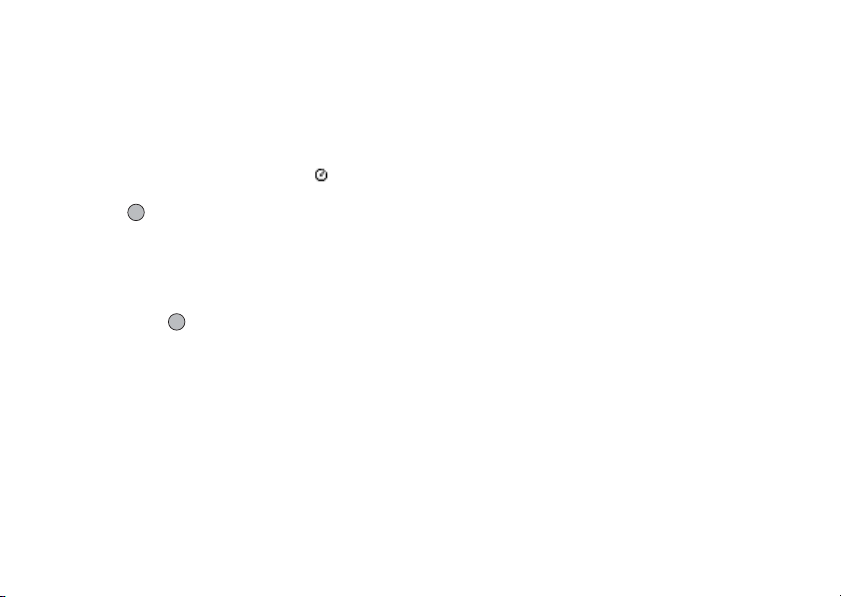
Χρήση του Χρονοδιακόπτη (Χρονοδιακόπτης
Καθυστέρησης)
Εγγραφή ενός Video Clip µε χρήση του
Χρονοδιακόπτη
"Φωτογραφ. Μηχανή"
→
"Χρονοδ. Καθυστ."
→
"Εγγραφή Video" → [Επιλ.]
1. Επιλέξτε "Ενεργό" ή "Μη ενεργό".
Στην οθόνη εµφανίζεται το εικονίδιο "" και το
τηλέφωνο επιστρέφει στη λειτουργία βιντεοκάµερας.
2. Πιέστε ή για να ξεκινήσετε το χρονοδιακόπτη.
10 δευτερόλεπτα µετά τον ήχο του χρονοδιακόπτη, η
βιντεοκάµερα ξεκινά την εγγραφή του video clip.
Σηµείωση
• Η αντίστροφη µέτρηση ακούγεται κατά τη διάρκεια
λειτουργίας του χρονοδιακόπτη καθυστέρησης.
• Εάν πατηθεί το ενώ λειτουργεί ο χρονοδιακόπτης, η
εγγραφή του video clip ξεκινά αµέσως.
• Η λειτουργία zoom µε τα c ή d, ή η ρύθµιση της
φωτεινότητας ταινίας µε τα a ή b, δεν είναι διαθέσιµες
για όσο χρονικό διάστηµα είναι ενεργοποιηµένος ο
χρονοδιακόπτης καθυστέρησης.
• Εάν θέλετε να σταµατήσετε την εγγραφή video clips µε το
χρονοδιακόπτη, πιέστε [Ακύρωση] ενώ ο χρονοδιακόπτης
καθυστέρησης βρίσκεται σε λειτουργία.
Εγγραφή Video Clips µε Ήχο
"Φωτογραφ. Μηχανή"
→
"Ηχογράφ. Φωνής"
→
"Εγγραφή Video" → [Επιλ.]
1. Επιλέξτε "Ενεργό" ή "Μη ενεργό".
Φωτογραφική Μηχανή 45
Page 47

Μηνύµατα
Το τηλέφωνό σας επιτρέπει να στέλνετε και να λαµβάνετε
γραπτά µηνύµατα, µηνύµατα πολυµέσων ή µηνύµατα
Email, αλλά και να λαµβάνετε ειδοποιήσεις WAP.
(M 4-2)
MMS
Σχετικά µε τα Μηνύµατα Πολυµέσων
Η Υπηρεσία Μηνυµάτων Πολυµέσων (Multimedia
Messaging Service / MMS) σας επιτρέπει να στέλνετε και
να λαµβάνετε µηνύµατα πολυµέσων µε συνηµµένες
εικόνες γραφικών, φωτογραφίες, ήχους, κινούµενες
εικόνες ή video clips.
Σηµείωση
• Ορισµένες λειτουργίες MMS ενδέχεται να µην είναι
διαθέσιµες πάντοτε, πράγµα που εξαρτάται από το
δίκτυό σας. Για περισσότερες πληροφορίες,
επικοινωνήστε µε τον παροχέα δικτύου.
∆ηµιουργία ενός Νέου Μηνύµατος MMS
→
"MMS" → "∆ηµ. Μηνύµατος"
A
(M 4)
(M 4-2-1)
1. Εισάγετε το µήνυµα.
Για να χρησιµοποιήσετε ένα πρότυπο κείµενο
µετακινήστε το δροµέα στη θέση που θέλετε να
εισάγετε το πρότυπο. Πιέστε [Επιλ.] και επιλέξτε
"Επιλογές Κειµέν.". Επιλέξτε "Πρότυπα Κείµενα" και
στη συνέχεια επιλέξτε το πρότυπο που επιθυµείτε.
2. Εισάγετε τον αριθµό τηλεφώνου ή τη διεύθυνση Email
του παραλήπτη.
46 Μηνύµατα
3. Επιλέξτε "Αποστολή".
Μετά την αποστολή του, το µήνυµα µεταφέρεται στο
φάκελο "Σταλµένα".
Σηµείωση
• Το τρέχον µέγεθος µηνύµατος που εµφανίζεται κατά τη
διάρκεια δηµιουργίας του µηνύµατος είναι προσεγγιστικό.
• Εάν ένα µήνυµα δεν µπορεί να αποσταλεί για κάποιο
λόγο, τότε αυτό παραµένει στα Εξερχόµενα και στην
οθόνη αναµονής εµφανίζεται το εικονίδιο "".
Συµβουλή
• Μπορείτε να χρησιµοποιήσετε τον αριθµό τηλεφώνου ή τη
διεύθυνση Email από τη Λίστα Επαφών. (σελ. 32)
Για να χρησιµοποιήσετε έναν αριθµό τηλεφώνου ή µία
διεύθυνση Email από τη Λίστα Επαφών, πιέστε [Επιλ.]
και επιλέξτε "Λίστα Επαφών" στο βήµα 2.
• Για να αποθηκεύσετε το µήνυµα χωρίς να το στείλετε
επιλέξτε "Αποθ. στα Πρόχ." στο βήµα 3.
• Για να εισάγετε το θέµα, επιλέξτε "Θέµα" στο βήµα 3 και
εισάγετέ το. Μπορείτε να εισάγετε έως και 40 χαρακτήρες
ως θέµα (και έως 20 παραλήπτες (για Προς και Cc)). Σ'
αυτή την περίπτωση, είναι πιθανό να µην έχετε τη
δυνατότητα να στείλετε MMS. Για περισσότερες
πληροφορίες, επικοινωνήστε µε τον παροχέα δικτύου.
Page 48

• Για να προσθέσετε περισσότερους παραλήπτες, επιλέξτε
"Προσθ. Παραλήπτ." στο βήµα 3. Επιλέξτε "Προς" ή "Cc"
και επιλέξτε την κατάλληλη θέση για τον παραλήπτη.
Εισάγετε στη συνέχεια τον αριθµό τηλεφώνου ή τη
διεύθυνση Email.
Αποστολή Φωνητικού Μηνύµατος ή Video clip
Μπορείτε να στείλετε άµεσα ένα αρχείο φωνητικού
µηνύµατος ή ένα video clip χωρίς να πληκτρολογήσετε
κάποιο µήνυµα.
Επιλέξτε την κατάλληλη επιλογή.
→
"∆ηµ. Μηνύµατος" → "Φωνητ. µήνυµα"
A
→
"∆ηµ. Μηνύµατος" → "Μήνυµα Video"
A
1. Πιέστε για να ξεκινήσει η εγγραφή.
2. Πιέστε για να σταµατήσει η εγγραφή.
3. Επιλέξτε "Αποδοχή" για επισύναψη στο νέο µήνυµα.
Το αρχείο αποθηκεύεται στον αντίστοιχο φάκελο Το
υλικό µου.
4. Εισάγετε τον αριθµό του τηλεφώνου ή τη διεύθυνση
Email του παραλήπτη.
5. Επιλέξτε "Αποστολή".
Αποστολή Ευχετήριας Κάρτας
Το τηλέφωνό σας παρέχει πρότυπα µηνύµατα µε
επισύναψη µιας εικόνας και φωνής που σας βοηθούν να
δηµιουργήσετε εύκολα µηνύµατα.
→
"MMS" → "∆ηµ. Μηνύµατος" → [Επιλ.] →
A
"Ευχετήρ. Κάρτες"
Εµφανίζεται µία οθόνη επιβεβαίωσης, η οποία σας ρωτά
εάν θέλετε να απορρίψετε το υπάρχον κείµενο.
1. Επιβεβαιώστε επιλέγοντας [Ναι] ή [Όχι].
2. Επιλέξτε το πρότυπο που επιθυµείτε.
3. Εισάγετε το µήνυµα.
4. Εισαγάγετε τον αριθµό τηλεφώνου ή τη διεύθυνση
Email του παραλήπτη.
5. Επιλέξτε "Αποστολή".
Σηµείωση
• Επιλέγοντας "Ευχετήρ. Κάρτες", διαγράφονται τα
µηνύµατα ή οι εικόνες που έχετε εισάγει ή επισυνάψει. Για
να µην πραγµατοποιηθεί διαγραφή, επιλέξτε πρώτα
"Ευχετήρ. Κάρτες" και, στη συνέχεια, εισαγάγετε το
µήνυµά σας.
Μηνύµατα 47
Page 49

Ενεργοποίηση ή Απενεργοποίηση του Slide
Show
→
"MMS" → "Ρυθµίσεις" → "Slide Show"
A
1. Επιλέξτε "Ενεργό" ή "Μη ενεργό".
Εάν επιλέξετε "Ενεργό"
• Μπορείτε να δηµιουργήσετε µηνύµατα που θα περιέχουν
έως και 10 slides. Κάθε slide µπορεί να περιέχει µία
φωτογραφία, ένα αρχείο ήχου και κείµενο µε έως και
1000 χαρακτήρες (έως και 30 Kbytes ή ανώτατο συνολικό
µέγεθος µηνύµατος έως και 100 Kbytes).
• Εάν θέλετε να προσθέσετε ένα ακόµη slide σε ένα
µεµονωµένο slide πιέστε [ Επιλ.] και επιλέξτε "Προσθήκη
Slide".
Εάν θέλετε να εκτελέσετε και άλλες ενέργειες για
πολλαπλά slides πιέστε [Επιλ.] και επιλέξτε "Έλεγχος
Slide".
Οι διαθέσιµες επιλογές για τον έλεγχο slide είναι οι εξής:
Προσθήκη: Για να προσθέσετε ένα νέο slide.
Αφαίρεση: Για να αφαιρέσετε το ενεργό slide.
Προηγ.: Για να µετακινηθείτε στο προηγούµενο slide.
Επόµενο: Για να µετακινηθείτε στο επόµενο slide.
• ∆ε µπορούν να επισυναφθούν δεδοµένα video clip σε ένα
µήνυµα ως δεδοµένα slide.
Εάν Επιλέξετε "Μη ενεργό"
• Μπορείτε να επισυνάψετε έως και 20 φωτογραφίες, ήχους
ή video clips και κείµενο µε έως και 2000 χαρακτήρες
(έως και 30 Kbytes ή ανώτατο συνολικό µέγεθος
µηνύµατος έως και 100 Kbytes).
48 Μηνύµατα
Εισαγωγή Συνηµµένων ∆εδοµένων
Μπορείτε να στείλετε φωτογραφίες, ήχους και video clips
που έχετε αποθηκεύσει στη µνήµη της συσκευής
επισυνάπτοντας τα στοιχεία αυτά στα µηνύµατα
πολυµέσων. Για την επισύναψη video clips, το "Slide
Show" θα πρέπει να είναι ρυθµισµένο σε "Μη ενεργό".
→
"MMS" → "∆ηµ. Μηνύµατος" → [Επιλ.]
A
1. Επιλέξτε από "Φωτογραφία", "Ήχος" ή "Video".
2. Επιλέξτε από "Αποθ. Φωτογρ.", "Αποθ. Ήχοι" ή
"Αποθηκευµ. Video".
3. Επιλέξτε το αρχείο που επιθυµείτε.
Η επιλεγµένη φωτογραφία/ήχος/video clip
επισυνάπτεται.
Όταν ολοκληρωθεί η επισύναψη, πιέστε [Πίσω] για να
επιστρέψετε στην οθόνη δηµιουργίας µηνύµατος.
• Για να προσθέσετε περισσότερα αρχεία πιέστε [Επιλ.]
και επιλέξτε "Προσθήκη Φωτο.", "Προσθήκη Ήχου" ή
"Προσθήκη Video". Στη συνέχεια επιλέξτε από
"Αποθ. Φωτογρ.", "Αποθ. Ήχοι" ή "Αποθηκευµ.
Video" και επιλέξτε το αρχείο που επιθυµείτε.
• Για να αφαιρέσετε τα συνηµµένα αρχεία πιέστε
[Επιλ.] και επιλέξτε "Αφαίρεση".
Σηµείωση
• Οι Φωτογραφίες/Ήχοι/Video clips που προστατεύονται
από πνευµατικά δικαιώµατα δεν µπορούν να αποσταλούν
ως συνηµµένα σε ένα µήνυµα.
Page 50

• Αντί να ακολουθήσετε το βήµα 2, µπορείτε να στείλετε τα
δεδοµένα που έχετε αποθηκεύσει µε τις επιλογές "Λήψη
Φωτογραφ.", "Ηχογράφ. Φωνής" ή "Εγγραφή Video".
Ανάγνωση MMS
Τα µηνύµατα που λαµβάνετε αποθηκεύονται στα
Εισερχόµενα.
Εισερχόµενα Μηνύµατα
Όταν λαµβάνετε ένα εισερχόµενο µήνυµα, στην οθόνη του
τηλεφώνου εµφανίζεται η ένδειξη MMS ( ).
→
"MMS" → "Εισερχόµενα"
A
1. Επιλέξτε το µήνυµα που θέλετε να δείτε.
Το µήνυµα εµφανίζεται.
2. Μετακινηθείτε στην οθόνη για να διαβάσετε το
µήνυµα.
3. Πιέστε όταν τελειώσετε.
Συµβουλή
• Η ένταση εξαρτάται από τις ρυθµίσεις της Έντασης
Πολυµέσων (σελ.95). Ο ήχος απενεργοποιείται όταν η
"Ένταση Πολυµέσ." ρυθµιστεί σε "Σιωπηλό".
Αποθήκευση του Αριθµού Τηλεφώνου ή της
∆ιεύθυνσης Email ενός Αποστολέα στη Λίστα
Επαφών
→
"MMS" → "Εισερχόµενα"
A
1. Μαρκάρετε το µήνυµα από το οποίο θέλετε να
αποθηκεύσετε τον αριθµό τηλεφώνου ή τη διεύθυνση
Email.
2. Πιέστε [Επιλ.] και επιλέξτε "Αποθ. Αποστολέα".
Για περισσότερες λεπτοµέρειες σχετικά µε την
εισαγωγή ενός ονόµατος, δείτε "Προσθήκη Νέας
Επαφής" στη σελίδα 31.
Ανάκτηση MMS
→
"MMS" → "Εισερχόµενα"
A
Όταν στα Εισερχόµενα εµφανιστεί το εικονίδιο " ",
µπορείτε να κάνετε το εξής:
1. Μαρκάρετε την ειδοποίηση που θέλετε να
"κατεβάσετε".
2. Πιέστε [Επιλ.] και επιλέξτε "Φόρτωση".
Συµβουλή
• Μπορείτε να πιέσετε αντί να προχωρήσετε στο βήµα
2 για να ξεκινήσει η λήψη.
Μηνύµατα 49
Page 51

Επιβεβαίωση Άφιξης Αναφοράς Παράδοσης
A
→
"MMS" → "Σταλµένα"
1. Μαρκάρετε το µήνυµα για το οποίο θέλετε να
επιβεβαιώσετε την άφιξη της αναφοράς παράδοσης.
2. Πιέστε [Επιλ.] και επιλέξτε "Αναφ. Παράδοσης".
Αυτό το µενού είναι διαθέσιµο µόνον για τα σταλµένα
µηνύµατα για τα οποία η "Αναφ. Παράδοσης" έχει
ρυθµιστεί σε "Ενεργό". Για περισσότερες λεπτοµέρειες
σχετικά µε την επιλογή του στοιχείου "Αναφ.
Παράδοσης", δείτε "Ρυθµίσεις MMS".
Ρυθµίσεις MMS
→
"MMS" → "Ρυθµίσεις"
A
1. Επιλέξτε το στοιχείο που θέλετε να ρυθµίσετε.
• Φόρτωση Περιαγ. (Άµεσα, Συµµόρφωση):
Ελέγχει το χρονισµό λήψης MMS όταν βρίσκεστε σε
περιαγωγή εκτός του οικείου δικτύου σας.
Άµεσα: Άµεση λήψη MMS από το
Συµµόρφωση: Σας ρωτά εάν θέλετε να "κατεβάσετε"
• Αποστ. Αναφ. Παράδ. (Ενεργό, Μη ενεργό):
Ενεργοποιεί την Αναφορά Παράδοσης όταν
λαµβάνετε ένα µήνυµα που χρησιµοποιεί τη
λειτουργία Αναφοράς Παράδοσης.
50 Μηνύµατα
διακοµιστή.
από το διακοµιστή.
• Απόρ. Ανώνυµων (Ενεργό, Μη ενεργό):
Απορρίπτει µηνύµατα από άγνωστο ή κενό όνοµα
διεύθυνσης.
• Αυτόµατη ∆ιαγραφή (Μη ενεργό, Εισερχόµενα,
Σταλµένα, Και τα δύο):
∆ιαγράφει αυτόµατα τα πιο παλιά µηνύµατα από τους
φακέλους "Εισερχόµενα", "Σταλµένα" ή "Και τα δύο"
(Εισερχόµενα και Σταλµένα), όταν αυτοί γεµίσουν.
• Slide Show (Ενεργό, Μη ενεργό):
Ενεργοποιεί τη λειτουργία Slide Show όταν στέλνετε
ένα µήνυµα.
• Μέγεθος Μηνύµατος (30 KB, 100 KB):
Ορίζει το µέγιστο µέγεθος µηνύµατος που µπορεί να
σταλεί. Το µέγιστο µ έγεθος µηνύµατος που µπορεί να
σταλεί, διαφέρει ανάλογα µε τον παροχέα δικτύου.
Για περισσότερες πληροφορίες, επικοινωνήστε µ ε τον
παροχέα δικτύου.
Page 52

• Ειδικές Ρυθµ.
• Προτεραιότητα:
Εκχωρεί προτεραιότητες στα µηνύµατα που
δηµιουργείτε.
• Αναφ. Παράδοσης:
Ενεργοποιεί την Αναφορά Παράδοσης.
• Χρόνος Λήξης:
Ορίζει το Χρόνο Λήξης µέχρι τον οποίο ένα µήνυµα
θα παραµένει αποθηκευµένο στο ∆ιακοµιστή
(Server).
• Ορατ. Αποστολέα:
Εµφανίζει πληροφορίες σχετικά µε τον αποστολέα.
• Χρόνος slide:
Ορίζει το χρόνο εµφάνισης slide όταν αποστέλλεται
ένα µήνυµα.
2. Επεξεργαστείτε κάθε ένα από τα στοιχεία.
Μηνύµατα 51
Page 53

(M 4-3)
SMS
Σχετικά µε τα Γραπτά Μηνύµατα
Η Υπηρεσία Σύντοµων Μηνυµάτων (Short Message
Service / SMS) σας επιτρέπει να στέλνετε γραπτά
µηνύµατα µε έως και 1024 χαρακτήρες σε άλλους χρήστες
GSM.
Χρήση των SMS µε το Τηλέφωνό σας
Μπορείτε να συνθέσετε µηνύµατα µε περισσότερους από
160 χαρακτήρες. Κατά την αποστολή, το µήνυµα θα
χωριστεί σε µικρότερα µηνύµατα. Εάν ο παραλήπτης
διαθέτει ένα κατάλληλο τηλέφωνο, τότε το µήνυµα θα
συνδεθεί πάλι κατά τη λήψη του, ενώ εάν ο παραλήπτης
δεν διαθέτει τηλέφωνο µε τις αντίστοιχες δυνατότητες τότε
θα λάβει µία σειρά χωριστών µηνυµάτων µε µέγεθος 152
χαρακτήρων το καθένα.
Μπορείτε να στείλετε ή να λάβετε µηνύµατα SMS ακόµη
και όταν µιλάτε στο τηλέφωνο.
Μπορείτε, ακόµη, να χρησιµοποιήσετε τα Πρότυπα
Κείµενα για να συνθέσετε ένα µήνυµα SMS.
∆ηµιουργία και Αποστολή ενός Νέου SMS
A → "SMS" → "∆ηµ. Μηνύµατος"
(M 4-3-1)
1. Εισάγετε το µήνυµά σας.
Για να χρησιµοποιήσετε ένα πρότυπο κείµενο
µετακινήστε το δροµέα στη θέση που θέλετε να εισάγετε
το πρότυπο. Επιλέξτε [Επιλ.], επιλέξτε "Πρότυπα
Κείµενα" και στη συνέχεια το πρότυπο που επιθυµείτε.
2. Εισάγετε τον αριθµό τηλεφώνου του παραλήπτη.
52 Μηνύµατα
3. Επιλέξτε "Αποστολή".
Το τηλέφωνο ξεκινά τη διαδικασία αποστολής και το
SMS αποστέλλεται. Μετά την αποστολή του, το
µήνυµα µεταφέρεται στο φάκελο "Σταλµένα".
Για να αποθηκεύσετε το µήνυµα στα Πρόχειρα χωρίς
να το στείλετε, επιλέξτε "Αποθ. στα Πρόχ.".
Σηµείωση
• Όταν στέλνετε ένα µήνυµα το οποίο αποτελείται από
περισσότερους από 160 χαρακτήρες, εµφανίζεται ένα
µήνυµα επιβεβαίωσης.
Συµβουλή
• Μπορείτε να χρησιµοποιήσετε τον αριθµό τηλεφώνου από
τη Λίστα Επαφών. (σελ. 32)
Για να χρησιµοποιήσετε έναν αριθµό τηλεφώνου από τη
Λίστα Επαφών, πιέστε [Επαφών] στο βήµα 2.
• Για να προσθέσετε περισσότερους παραλήπτες, επιλέξτε
"Προσθ. Παραλήπτη" στο βήµα 3. Επιλέξτε τον αριθµό
ενός στοιχείου στο οποίο θέλετε να προσθέσετε τον
αριθµό του παραλήπτη. Στη συνέχεια εισάγετε τον αριθµό
τηλεφώνου.
Page 54
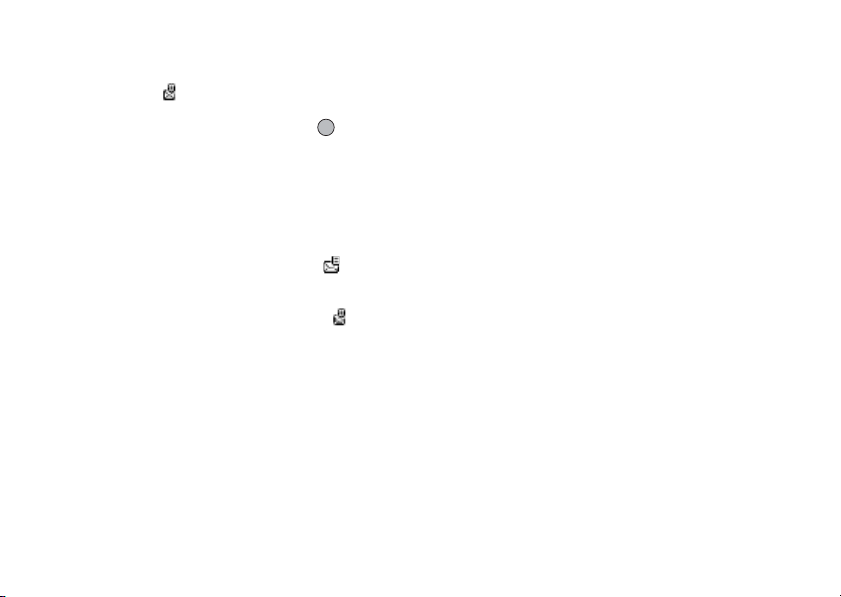
Ανάγνωση SMS
Εισερχόµενα Μηνύµατα
Η ένδειξη SMS ( ) εµφανίζεται µόλις λάβετε ένα
εισερχόµενο µήνυµα.
1. Όταν λάβετε ένα µήνυµα SMS, πιέστε στην
κατάσταση αναµονής.
2. Επιλέξτε το µήνυµα που θέλετε να δείτε.
Εµφανίζονται ο αριθµός τηλεφώνου του αποστολέα
και ένα µέρος του µηνύµατος. Εάν ο αριθµός
τηλεφώνου του αποστολέα είναι αποθηκευµένος στη
Λίστα Επαφών, τότε εµφανίζεται το όνοµα του
αποστολέα αντί του αριθµού τηλεφώνου.
Τα µηνύµατα που φέρουν το εικονίδιο ""
υποδηλώνουν µη αναγνωσµένα µηνύµατα. Εάν οι
φάκελοι "Εισερχόµενα", "Σταλµένα" ή "Πρόχειρα"
γεµίσουν, τότε εµφανίζεται το εικονίδιο "".
∆ιαγράψτε µηνύµατα που δεν χρειάζεστε.
3. Μετακινηθείτε στην οθόνη για να διαβάσετε το
µήνυµα.
4. Πιέστε F όταν τελειώσετε.
Εξαγωγή Αριθµών Τηλεφώνου από τα Ληφθέντα
Μηνύµατα και Πραγµατοποίηση Κλήσης
Μπορείτε να πραγµατοποιήσετε µία κλήση προς έναν
αριθµό τηλεφώνου, ο οποίος εµπεριέχεται σε ένα µήνυµα
SMS που λάβατε.
→
"SMS" → "Εισερχόµενα"
A
1. Επιλέξτε το µήνυµα από το οποίο θέλετε να εξαγάγετε
τον αριθµό τηλεφώνου.
2. Πιέστε [Επιλ.] και επιλέξτε "Εξαγ. Αριθµών".
Εµφανίζονται οι αριθµοί τηλεφώνου που
εµπεριέχονται στο µήνυµα.
3. Επιλέξτε τον αριθµό τηλεφώνου.
4. Πιέστε [Επιλ.] και επιλέξτε "Κλήση".
Για να αποθηκεύσετε αυτό τον αριθµό τηλεφώνου στη
Λίστα Επαφών, επιλέξτε "Αποθήκ. Αριθµού".
Μηνύµατα 53
Page 55

Ρυθµίσεις SMS
Καθορισµός της ∆ιεύθυνσης του Κέντρου Μηνυµάτων
→
"SMS" → "Ρυθµίσεις" → "Κέντρο Μηνυµ."
A
(M 4-3-5)
1. Εισαγάγετε τον αριθµό τηλεφώνου του κέντρου.
Εάν θέλετε να εισάγετε έναν κωδικό χώρας για την
αποστολή ενός µηνύµατος σε ένα διεθνή αριθµό
τηλεφώνου, πιέστε και κρατήστε πιεσµένο το Q
µέχρι να εµφανιστεί το σύµβολο "+".
∆ιάρκεια Μηνύµατος
Υποδηλώνει τις ηµέρες και ώρες που µπορεί να παραµείνει
ένα µήνυµα που στέλνετε στο κέντρο µηνυµάτων µέχρι να
παραδοθεί στον παραλήπτη.
Κατά τη διάρκεια αυτής της περιόδου, το κέντρο
µηνυµάτων θα προσπαθεί συνεχώς να παραδώσει στον
παραλήπτη το µήνυµα.
→
"SMS" → "Ρυθµίσεις" → "∆ιάρκεια Μηνύµ."
A
1. Επιλέξτε την περίοδο ισχύος.
Μορφή Μηνύµατος
→
"SMS" → "Ρυθµίσεις" → "Μορφή Μηνύµ."
A
1. Επιλέξτε τη µορφή µηνύµατος.
54 Μηνύµατα
Τύπος σύνδεσης
→
"SMS" → "Ρυθµίσεις" → "Τύπος σύνδεσης"
A
1. Επιλέξτε τον τύπο σύνδεσης.
Βελτιστοποίηση
Όταν ρυθµιστεί σε "Ενεργό" (προεπιλογή), οι χαρακτήρες
διπλού byte, όπως είναι οι ευρωπαϊκοί χαρακτήρες µε τόνο,
µετατρέπονται σε χαρακτήρες µονού byte και
αποστέλλονται.
Όταν ρυθµιστεί σε "Μη ενεργό", οι χαρακτήρες διπλού
byte αποστέλλονται στη µορφή που εµφανίζονται.
Παρακαλούµε, σηµειώστε ότι ενδέχεται να χρεωθείτε
διπλά για τους χαρακτήρες διπλού byte σε ένα SMS όταν
έχετε ρυθµίσει τη Βελτιστοποίηση σε "Μη ενεργό".
→
"SMS" → "Ρυθµίσεις" → "Βελτιστοποίηση"
A
1. Επιλέξτε "Ενεργό" ή "Μη ενεργό".
Page 56

Email
(M 4-4)
Πληροφορίες για τα Μηνύµατα Email
Η υπηρεσία Email σάς επιτρέπει να στέλνετε και να
λαµβάνετε µηνύµατα Email και είναι συµβατή µε τους
περισσότερους παροχείς POP3 Email. Μπορεί να
αποσταλούν µηνύµατα Email έως 2.000 χαρακτήρες. Το
µέγεθος των µηνυµάτων Email που µπορούν να
παραληφθούν εξαρτάται από τις ρυθµίσεις Email.
Πριν ξεκινήσετε
Πρέπει να εισάγετε τις ειδικές ρυθµίσεις για τον παροχέα
Email. Εάν δεν έχετε κάποιον παροχέα, παρακαλώ
επικοινωνήστε µε το λειτουργό του δικτύου σας ο οποίος
µπορεί να σας προµηθεύσει µε τις σωστές ρυθµίσεις POP3.
Παρακαλώ σηµειώστε ότι οι ρυθµίσεις για Email µπορεί να
είναι ήδη εγκατεστηµένες από το λειτουργό του δικτύου σας.
Για να εισάγετε τις ρυθµίσεις, πηγαίνετε στο µενού
"Ρυθµίσεις", "∆ίκτυο", "Ρυθµίσεις Email".
Εάν θέλετε να χρησιµοποιήσετε τις υπάρχουσες ρυθµίσεις
του δικού σας παροχέα POP3 Email, επιλέξτε ένα κενό
προφίλ και εισάγετε τις ρυθµίσεις.
Όταν οι ρυθµίσεις ολοκληρωθούν, πηγαίνετε στην επιλογή
"Μηνύµατα", "Email", "Έλεγχος Email" για να λάβετε νέα
µηνύµατα. Το τηλέφωνο θα σας ειδοποιήσει εάν υπάρχουν
νέα µηνύµατα.
Σηµείωση
• ∆εν µπορείτε να αποστείλετε µηνύµατα Email µε
συνηµµένα αρχεία. Εάν προωθήσετε µηνύµατα Email µε
συνηµµένα αρχεία, τα συνηµµένα αρχεία αφαιρούνται.
∆ηµιουργία ενός Νέου Μηνύµατος Email
→
"Email" → "∆ηµ. Μηνύµατος"
A
1. Εισάγετε το µήνυµα.
2. Εισάγετε τη διεύθυνση Email του παραλήπτη.
3. Επιλέξτε "Αποστολή".
Μετά την αποστολή του µηνύµατος, το µήνυµα
µεταφέρεται στα Σταλµένα.
Σηµείωση
• Εάν ένα µήνυµα δεν µπορεί για κάποιο λόγο να
αποσταλεί, το µήνυµα παραµένει στα Εξερχόµενα. Για να
στείλετε πάλι το µήνυµα, κάντε τα ακόλουθα:
→
"Email" → "Εξερχόµενα"
A
1. Μαρκάρετε το επιθυµητό µήνυµα.
2. Πιέστε [Επιλ.] και επιλέξτε "Επαναποστολή".
Συµβουλή
• Επιλέξτε αντ' αυτού στο βήµα 3 "Αποθ. στα Πρόχ." για να
αποθηκεύσετε το µήνυµα χωρίς να το αποστείλετε.
• Επιλέξτε "Θέµα" στο βήµα 3 για να εισάγετε το θέµα.
Έως και Μπορούν να εισαχθούν 40 χαρακτήρες για το
θέµα.
• Για να προσθέσετε περισσότερους παραλήπτες αντ'αυτού
επιλέξτε στο βήµα 3 "Προσθ. Παραλήπτη" (έως 30
παραλήπτες (για Προς, Cc και Ιδιαίτ. κοιν. συνολικά)).
Επιλέξτε "Προς", "Cc" ή "Ιδιαίτ. κοιν." και επιλέξτε ή
εισάγετε την επιθυµητή διεύθυνση των παραληπτών.
Μηνύµατα 55
Page 57

• Η ειδοποίηση SMS για νέα µηνύµατα Email στο
διακοµιστή είναι µία λειτουργία που εξαρτάται από το
λειτουργό.
• Μπορείτε να χρησιµοποιήσετε τη διεύθυνση Email από τη
Λίστα Επαφών. (σελ.32)
Για να χρησιµοποιήσετε µία διεύθυνση Email από τη
Λίστα Επαφών, πιέστε [Επιλ.] και επιλέξτε "Λίστα
Επαφών" στο βήµα 2.
Λήψη Μηνυµάτων Email
→
"Email" → "Έλεγχος Email"
A
1. Όταν λάβετε µηνύµατα Email στο τηλέφωνό σας,
πηγαίνετε στο φάκελο "Εισερχόµενα" στο µενού
"Email" για να τα διαβάσετε.
Ανάγνωση ενός Μηνύµατος Email
Εισερχόµενα Μηνύµατα
Όταν υπάρχουν µη αναγνωσµένα µηνύµατα θα εµφανιστεί
η ένδειξη Email ( ).
→
"Email" → "Εισερχόµενα"
A
1. Επιλέξτε το µήνυµα που επιθυµείτε να δείτε.
2. Μετακινηθείτε στην οθόνη για να διαβάσετε το
µήνυµα.
Συµβουλή
• Εάν έχετε προβλήµατα κατά τη λήψη µηνυµάτων Email,
παρακαλώ ελέγξτε ξανά τις ρυθµίσεις που εισάγατε στην
παράγραφο "Πριν ξεκινήσετε" στη σελίδα 55.
56 Μηνύµατα
Αποθήκευση της διεύθυνσης Email ενός
Αποστολέα στην Λίστα Επαφών
→
"Email" → "Εισερχόµενα"
A
1. Επιλέξτε το µήνυµα από το οποίο θέλετε να
αποθηκεύσετε τη διεύθυνση Email.
2. Πιέστε [Επιλ.] και επιλέξτε "Αποθ. Αποστολέα".
Για λεπτοµέρειες σχετικά µε την καταχώρηση ενός
ονόµατος, βλέπε "Προσθήκη Νέας Επαφής" στη
σελίδα 31.
Ρυθµίσεις Email
→
"Email" → "Ρυθµίσεις"
A
(M 4-4-7)
1. Επιλέξτε το στοιχείο που επιθυµείτε να ρυθµίσετε.
• Μέγεθος Λήψης (Ολόκλ. το µήνυµα, Πρώτα 20KB):
Ελέγχει το µέγεθος λήψης του Email. Η επιλογή
"Ολόκλ. το µήνυµα" περιορίζεται σε µέγιστο µέγεθος
100 KB.
• Επεξεργ. υπογραφής:
Εµφανίζει την οθόνη των πρότυπων κείµενων για να
επεξεργαστείτε την υπογραφή.
• Αυτόµατη ∆ιαγραφή (Μη ενεργό, Εισερχόµενα,
Σταλµένα, Και τα δύο):
∆ιαγράφει αυτόµατα το παλαιότερο µήνυµα όταν τα
Εισερχόµενα, τα Σταλµένα, ή και τα δύο (Εισερχόµενα
και Σταλµένα) είναι πλήρη.
Page 58

•Aπάντηση (Συµπ. αρχικ. µην., Eξαίρ. αρχικ. µην.):
Περιλαµβάνει ή εξαιρεί το αρχικό µήνυµα κατά την
απάντηση.
Εκποµπή Κυψέλης
Μπορείτε να λάβετε µηνύµατα Εκποµπής Κυψέλης ή
γενικά µηνύµατα όπως δελτία πρόγνωσης καιρού ή δελτία
κυκλοφορίας. Αυτές οι πληροφορίες µεταδίδονται σε
συνδροµητές συγκεκριµένων περιοχών του δικτύου.
Η λειτουργία αυτή ενδέχεται να µην είναι διαθέσιµη σε όλα
τα δίκτυα κινητής τηλεφωνίας. Για περισσότερες
πληροφορίες, επικοινωνήστε µε τον παροχέα δικτύου.
Ενεργοποίηση/Απενεργοποίηση Εκποµπής
Κυψέλης
A
(M 4-8-1)
→
"Εκποµπή Κυψέλης" → "Ενεργ./Απενεργ."
(M 4-8)
1. Επιλέξτε "Ενεργό" ή "Μη ενεργό".
Ανάγνωση Μηνυµάτων Εκποµπής Κυψέλης
(M 4-8-2)
→
"Εκποµπή Κυψέλης" → "Ανάγνωση Μηνυµ."
A
1. Επιλέξτε το αντικείµενο που επιθυµείτε.
2. Μετακινηθείτε στην οθόνη για να διαβάσετε το
µήνυµα.
3. Πιέστε [Πίσω].
Ρυθµίσεις Γλωσσών
Μπορείτε να επιλέξετε τη γλώσσα στην οποία προτιµάτε
να εµφανίζονται τα µηνύµατα εκποµπής κυψέλης.
→
"Εκποµπή Κυψέλης" → "Ρυθµίσεις" →
A
"Γλώσσα"
Εµφανίζεται η τρέχουσα γλώσσα.
1. Πιέστε .
Εµφανίζεται η λίστα γλωσσών.
2. Επιλέξτε τη γλώσσα που επιθυµείτε.
3. Πιέστε [Αποθήκ.].
Εγγραφή στην Υπηρεσία Εκποµπής Κυψέλης
Επιλέξτε τη σελίδα από το µήνυµα εκποµπής κυψέλης που
θέλετε.
A
→
"Εκποµπή Κυψέλης" → "Ρυθµίσεις" → "Ρυθµ.
Θεµ. Πληρ."
1. Επιλέξτε "Προσθ./Αφαίρεση".
2. Επιλέξτε τη σελίδα που επιθυµείτε.
3. Πιέστε [Αποθήκ.].
Συµβουλή
• Εάν η σελίδα που επιθυµείτε δεν περιλαµβάνεται στη
λίστα που εµφανίζεται στο βήµα 2, επιλέξτε "∆ηµιουργ.
Θέµ." στο βήµα 1 και, στη συνέχεια, εισαγάγετε τον
κωδικό θέµατος για να προστεθεί η σελίδα. Για
περισσότερες πληροφορίες σχετικά µε τον κωδικό
θέµατος, επικοινωνήστε µε τον παροχέα υπηρεσιών.
Μηνύµατα 57
Page 59

Vodafone live!
Το τηλέφωνό σας έχει ήδη προσαρµοστεί κατάλληλα για
την πρόσβαση στην υπηρεσία Vodafone live! και το
mobile internet*.
Το Vodafone live! είναι µία νέα πύλη του mobile internet
που σας εισάγει σε έναν νέο κόσµο της πληροφορίας, των
παιχνιδιών, της µουσικής και των υπηρεσιών.
Επειδή το τηλέφωνό σας χρησιµοποιεί το GPRS, ένα
σύστηµα το οποίο είναι σηµαντικά ταχύτερο στην
ασύρµατη λήψη πληροφοριών από οποιοδήποτε
παλαιότερο σύστηµα, θα χρειαστεί να πληρώσετε µόνον
για τα δεδοµένα που στέλνετε ή λαµβάνετε και όχι για το
χρόνο που παραµένετε συνδεδεµένοι. Επίσης, η σύνδεση
είναι 'πάντοτε ενεργή' γεγονός που σηµαίνει ότι δεν
χρειάζεται πλέον να περιµένετε για την κλήση σύνδεσης.
* Εάν αντιµετωπίζετε προβλήµατα µε τη σύνδεσή σας
παρακαλούµε επικοινωνήστε µε την Υποστήριξη
Πελατών της Cytamobile-Vodafone.
Το τηλέφωνό σας διαθέτει έναν WAP browser που
χρησιµοποιείται για το σερφάρισµα στο Mobile Internet,
από όπου µπορείτε να αποκτήσετε χρήσιµες πληροφορίες.
58 Vodafone live!
(M 2)
Οι σελίδες έχουν σχεδιαστεί να προβάλλονται κανονικά σε
ένα κινητό τηλέφωνο.
Το τηλέφωνό σας έχει ήδη ρυθµιστεί για τη σελίδα της
Cytamobile-Vodafone µε τις ρυθµίσεις WAP/MMS.
Εκκίνηση του WAP Browser
1. Πιέστε C στην κατάσταση αναµονής.
Έξοδος από τον WAP Browser
1. Πιέστε F για να τερµατίσετε τον browser.
Page 60

Περιήγηση σε µία σελίδα WAP
• a b c d:
Μετακίνηση των µαρκαρισµένων στοιχείων
στην οθόνη.
•: Εκτελεί την επιλογή που εµφανίζεται στη
µέση της κάτω πλευράς της οθόνης.
• A: Εκκινεί το µενού επιλογών του browser.
• C: Επιλέγει µία ενέργεια που εµφανίζεται στην
κάτω δεξιά γωνία της οθόνης.
Χρησιµοποιείται για τη σύνδεση µε το
"Vodafone live!" ανοίγοντας τον browser.
• Q (πιέστε και κρατήστε πιεσµένο):
Εκκινεί τη "Μετάβαση στη URL".
• G έως O (πιέστε και κρατήστε πιεσµένο):
Εκκινεί τους Σελιδοδείκτες (WAP).
• F: Έξοδος από τον browser (πιέστε στιγµιαία).
Απενεργοποιεί το τηλέφωνο. (πιέστε και
κρατήστε πιεσµένο)
Μενού Browser
Όταν ξεκινήσετε την περιήγηση µπορείτε να αποκτήσετε
πρόσβαση στις επιλογές περιήγησης πιέζοντας [Επιλ.].
• Επιλογή:
Επιλέγει το σύνδεσµο που θέλετε να προβάλετε. (Η
"Επιλογή" εµφανίζεται µόνον εάν έχει µαρκαριστεί ο
σύνδεσµος.)
• Αρχική Σελίδα:
Μεταβαίνει στην αρχική σελίδα που έχετε ορίσει στις
ρυθµίσεις WAP.
• Προσθ. σελιδοδείκτη:
Προσθέτει τη σελίδα που προβάλετε τώρα στη λίστα
σελιδοδεικτών.
• Προβ. σελιδοδ.:
Εµφανίζει τη λίστα των σελιδοδεικτών.
• Αποθήκ. Στοιχείων:
Αποθηκεύει εικόνες, ήχους ή video clips στον
αντίστοιχο φάκελο Στα Στοιχεία µου.
• Μετάβαση στη URL:
Εισαγωγή του URL της σελίδας στην οποία θέλετε να
µεταβείτε.
• Ιστορικό:
Εµφανίζει τη λίστα του ιστορικού σας.
• Προώθηση:
Μεταβαίνει στην επόµενη URL της λίστας ιστορικού.
Vodafone live! 59
Page 61
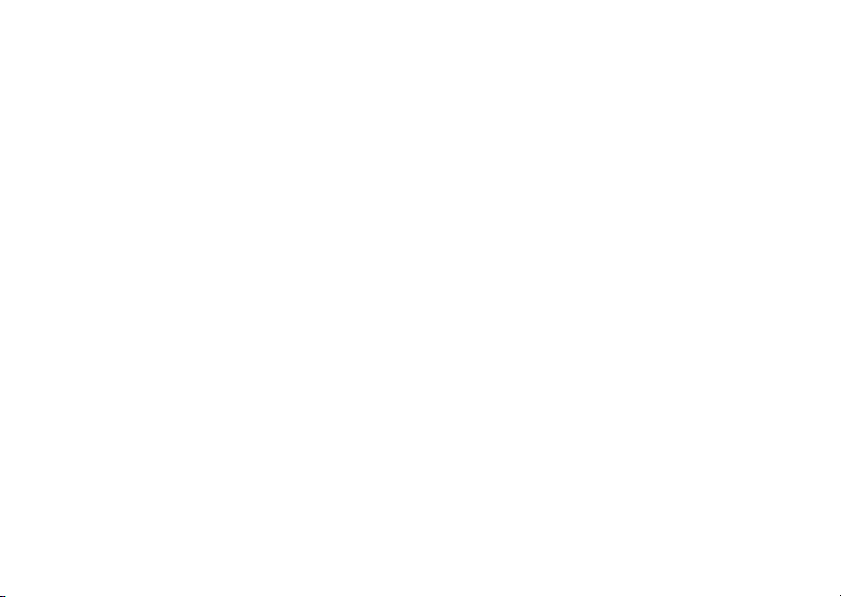
• Επαναφόρτ. σελίδας:
Ανανεώνει το περιεχόµενο της σελίδας WAP.
• Ειδικές…:
• Εµφάνιση URL:
Προβάλλει την URL της σελίδας στην οποία
βρίσκεστε αυτή τη στιγµή.
• Αποθήκευση Σελίδας:
Αποθηκεύει τη σελίδα στην οποία βρίσκεστε
αυτή τη στιγµή στη λίστα µε τα Στιγµιότυπα.
• Στιγµιότυπα:
Εµφανίζει τη λίστα µε τα Στιγµιότυπα.
• Εισερχ. µε προειδοπ.:
Εµφανίζει τη λίστα µε τα µηνύµατα WAP push.
Μπορείτε να λαµβάνετε µηνύµατα push µέσω
των υπηρεσιών WAP. Αυτό σηµαίνει ότι ο
φορέας υπηρεσιών στέλνει περιεχόµενο WAP
στο τηλέφωνό σας χωρίς να απαιτείται καµία
ρύθµιση.
• Ρυθµίσεις:
Περιλαµβάνει "Λήψεις" κλπ.
• Ασφάλεια:
Ρυθµίζει την ασφάλεια.
• ∆ιαγραφή...:
∆ιαγράφει το ιστορικό, τη µνήµη cache, κλπ.
• Επανεκκίνηση:
Επανεκκινεί τον browser.
60 Vodafone live!
Σελιδοδείκτες
Όταν βρίσκεστε σε περιήγηση πιέστε [Επιλ.] και επιλέξτε
την κατάλληλη επιλογή.
Για να Προσθέσετε έναν Σελιδοδείκτη
1. Επιλέξτε "Προβ. σελιδοδ.".
Για να Μεταβείτε σε Σελίδες για τις οποίες έχετε ορίσει
Σελιδοδείκτη
1. Επιλέξτε "Προβ. σελιδοδ.".
2. Επιλέξτε το σελιδοδείκτη που επιθυµείτε.
Για να Επεξεργαστείτε τους Σελιδοδείκτες
1. Επιλέξτε "Προβ. σελιδοδ.".
2. Επιλέξτε "Περισσότερο…".
3. Μαρκάρετε έναν σελιδοδείκτη µίας σελίδας που θέλετε
να επεξεργαστείτε.
4. Πιέστε [Επιλ.] και επιλέξτε "Λεπτοµέρειες".
5. Επεξεργαστείτε τον τίτλο, στη συνέχεια πιέστε b.
6. Επεξεργαστείτε την URL, στη συνέχεια πιέστε b.
7. Επιλέξτε "Αποθήκευση".
Page 62

Για να ∆ιαγράψετε Σελιδοδείκτες
1. Επιλέξτε "Προβ. σελιδοδ.".
2. Επιλέξτε "Περισσότερο…".
3. Μαρκάρετε έναν σελιδοδείκτη µ ίας σελίδας που θέλετε
να διαγράψετε.
4. Πιέστε [Επιλ.] και επιλέξτε "∆ιαγραφή".
5. Πιέστε [Επιλ.] και επιλέξτε "ΟΚ".
Ρύθµιση των Πλήκτρων Πρόσβασης σε Σελιδοδείκτες
Ιστοσελίδων
Μπορείτε να µεταβείτε σε ιστοσελίδες άµεσα πιέζοντας τα
πλήκτρα συντόµευσης (πλήκτρα πρόσβασης).
Ακολουθήστε την παρακάτω διαδικασία για να
αντιστοιχήσετε συντοµεύσεις.
1. Επιλέξτε "Προβ. σελιδοδ.".
2. Επιλέξτε "Περισσότερο…".
3. Μαρκάρετε έναν σελιδοδείκτη µ ίας σελίδας που θέλετε
να επεξεργαστείτε.
4. Πιέστε [Επιλ.] και επιλέξτε "Πλήκτρα πρόσβασης".
Εµφανίζεται η λίστα µε τα πλήκτρα πρόσβασης.
5. Επιλέξτε τον αριθµό στον οποίο θέλετε να
αντιστοιχήσετε τα πλήκτρα πρόσβασης.
Εµφανίζεται η λίστα των καταχωρηµένων
σελιδοδεικτών.
6. Επιλέξτε το σελιδοδείκτη που επιθυµείτε.
Vodafone live! 61
Page 63

Το υλικό µου
Στο υλικό µου περιέχονται διάφορα δεδοµένα
φωτογραφιών, ήχων και video clip. Ακόµη, στο µενού "Το
υλικό µου" περιλαµβάνονται και φράσεις κειµένου που
χρησιµοποιούνται συχνά σε µηνύµατα καθώς και σελίδες
(διευθύνσεις) WAP που επισκέπτεστε συχνά και τις οποίες
µπορείτε να χρησιµοποιήσετε. Μπορείτε ακόµη να
στείλετε φωτογραφίες, ήχους ή video clip µέσω υπέρυθρων
ή ασύρµατης τεχνολογίας Bluetooth προς άλλα τηλέφωνα
µε χαρακτηριστικά OBEX.
Σηµείωση
• Το τηλέφωνο µπορεί να αποθηκεύσει περίπου 1,8 Mbytes
δεδοµένων στα υποµενού Φωτογραφίες, Λήψεις Java™,
Ήχοι και Videos.
(M 6)
Προβολή Φωτογραφιών
"Το υλικό µου"
→
"Φωτογραφίες" → "Αποθ. Φωτογρ."
1. Επιλέξτε το αρχείο που θέλετε να δείτε.
Η επιλεγµένη φωτογραφία εµφανίζεται στην οθόνη.
Χρήση Φωτογραφιών ως Εικόνες Φόντο
"Το υλικό µου"
Εµφανίζεται η λίστα φωτογραφιών.
→
"Φωτογραφίες" → "Αποθ. Φωτογρ."
1. Μαρκάρετε το αρχείο που θέλετε να χρησιµοποιήσετε
ως φόντο.
2. Πιέστε [Επιλ.] και επιλέξτε "Ρύθµ. ως Φόντο".
3. Καθορίστε την περιοχή που θέλετε να εµφανίζεται
χρησιµοποιώντας τα πλήκτρα πλοήγησης.
Φωτογραφίες
Μπορείτε να διαχειριστείτε τις φωτογραφίες που βγάζετε
µε την ψηφιακή φωτογραφική µηχανή ή τις εικόνες που
"κατεβάζετε" από διάφορες ιστοσελίδες του mobile
Internet. Μπορείτε να αποθηκεύσετε φωτογραφίες στα
εξής φορµά: JPEG, PNG, BMP, GIF, WBMP, και WPNG.
62 Το υλικό µου
(M 6-1)
Page 64

Αποθήκευση στη Λίστα Επαφών
Μπορείτε να χρησιµοποιήσετε αυτή την επιλογή µόνον για τις
φωτογραφίες που έχετε αποθηκεύσει στη µνήµη της συσκευής.
"Το υλικό µου" → "Φωτογραφίες" → "Αποθ. Φωτογρ."
1. Μαρκάρετε το αρχείο που θέλετε να προσθέσετε στη
Λίστα Επαφών.
2. Πιέστε [Επιλ.] και επιλέξτε "Προσθ. σε Επαφές".
Για να αντικαταστήσετε επιλέξτε "Υπάρχ. επαφή" και
επιλέξτε τα δεδοµένα που θέλετε να αποθηκεύσετε.
Εάν το µέγεθος φωτογραφίας είναι µεγαλύτερο από
120 κουκίδες σε πλάτος ή 160 κουκίδες στο ύψος,
καθορίστε την περιοχή που θέλετε να εµφανίζεται.
Για να αποθηκεύσετε ως νέα καταχώρηση επιλέξτε
"Νέα επαφή".
Για περισσότερες λεπτοµέρειες σχετικά µε την
εισαγωγή ενός ονόµατος, δείτε "Προσθήκη Νέας
Επαφής" στη σελίδα 31.
Επεξεργασία Φωτογραφιών
"Το υλικό µου" → "Φωτογραφίες" → "Αποθ. Φωτογρ."
1. Μαρκάρετε τον αριθµό που θέλετε να επεξεργαστείτε.
2. Πιέστε [Επιλ.] και επιλέξτε "Επεξεργασία".
3. Επιλέξτε την επιλογή που επιθυµείτε:
"Περιστροφή": Η φωτογραφία περιστρέφεται 90°
"∆ιόρθ. Μεγέθους":
"Ρετουσάρισµα": Επιλέξτε την επιλογή ρετουσαρίσµατος.
"Προσθ. Πλαισίου": Επιλέξτε το µοτίβο πλαισίου που επιθυµείτε.
αριστερόστροφα. Πιέστε [Περιστρ.]
για να περιστρέψετε για άλλες 90°.
Επιλέξτε την επιλογή που επιθυµείτε.
"Προσθ. Σφραγίδας":
Σηµείωση
• Το µέγεθος των φωτογραφιών τις οποίες µπορείτε να
ρετουσάρετε είναι 52 κουκίδες [Π]
ελάχιστο.
• Το µέγεθος των φωτογραφιών στις οποίες µπορείτε να
προσθέσετε σφραγίδες είναι 24 κουκίδες [Π]
κουκίδες [Υ] το ελάχιστο.
• Οι φωτογραφίες που είναι µεγαλύτερες από 120 [Π] ή 160
[Υ] αποθηκεύονται στο µέγεθος 120 [Π]
ανεξάρτητα από το αρχικό µέγεθος.
• Η "∆ιόρθ. Μεγέθους" µπορεί να µην είναι διαθέσιµη
ανάλογα µε την πρωτότυπη φωτογραφία και την προστασία
πνευµατικών δικαιωµάτων που ενδεχοµένως διαθέτει.
Αποστολή ενός Αρχείου Φωτογραφίας
"Το υλικό µου"
"Αποθ. Φωτογρ."
Πιέστε [Σφραγ] και επιλέξτε το
µοτίβο σφραγίδας που επιθυµείτε.
Επαναλάβετε αυτό το βήµα για να
προσθέσετε περισσότερα µοτίβα.
×
52 κουκίδες [Υ] το
×
160 [Υ]
→
"Φωτογραφίες" →
×
24
1. Μαρκάρετε το αρχείο που θέλετε να στείλετε.
2. Πιέστε [Επιλ.] και επιλέξτε "Αποστολή".
3. Επιλέξτε "Ως MMS".
Για περισσότερες πληροφορίες σχετικά µε τη
δηµιουργία ενός µηνύµατος, δείτε "∆ηµιουργία ενός
Νέου Μηνύµατος MMS" στη σελίδα 46.
Το υλικό µου 63
Page 65

Σηµείωση
• Οι Φωτογραφίες που προστατεύονται από πνευµατικά
δικαιώµατα δεν µπορούν να αποσταλούν ως συνηµµένα
σε ένα µήνυµα.
Συµβουλή
• Για περισσότερες πληροφορίες σχετικά µε τη µεταφορά
δεδοµένων από Το υλικό µ ου δείτε "Αποστολή ∆εδοµένων
από Το υλικό µου" στη σελίδα 68.
Φόρτωση Αρχείων Φωτογραφίας
"Το υλικό µου"
Εικόνες"
Εµφανίζεται η σελίδα φόρτωσης αρχείων φωτογραφίας.
64 Το υλικό µου
→
"Φωτογραφίες" → "Περισσότερ.
(M 6-1-3)
Λήψεις Java™
Στις Java™ εφαρµογές, εκτός από την προεγκατεστηµένη
εφαρµογή, υπάρχουν αποθηκευµένες και εφαρµογές που
έχετε "κατεβάσει".
Σηµείωση
• Στις Java™ Εφαρµογές µπορούν να αποθηκευτούν έως
και 50 εφαρµογές.
Χρήση Java™ Εφαρµογών
Σ' αυτό το τηλέφωνο, µπορούν να χρησιµοποιηθούν
διάφορες εφαρµογές της Cytamobile-Vodafone.
Για να χρησιµοποιήσετε τις Java™ εφαρµογές, θα χρειαστεί
να "κατεβάσετε" τις εφαρµογές από το mobile Internet.
Ορισµένες εφαρµογές προσφέρουν τη δυνατότητα σύνδεσης
σε κάποιο δίκτυο κατά τη διάρκεια ενός παιχνιδιού ή µίας
εφαρµογής που υποστηρίζει λειτουργίες δικτύου.
Σηµείωση
• Οι εφαρµογές ενδέχεται να είναι τοπικές (χωρίς
δυνατότητες σύνδεσης) ή να υποστηρίζουν λειτουργίες
δικτύου (κάνοντας χρήση του mobile Internet για
ενηµέρωση πληροφοριών / παιχνίδια). Υπάρχει
περίπτωση το δίκτυο να σας χρεώνει πρόσθετα για τη
χρήση εφαρµογών που υποστηρίζουν λειτουργίες δικτύου.
Για περισσότερες λεπτοµέρειες, παρακαλούµε
επικοινωνήστε µε τον παροχέα δικτύου.
(M 6-2)
Page 66
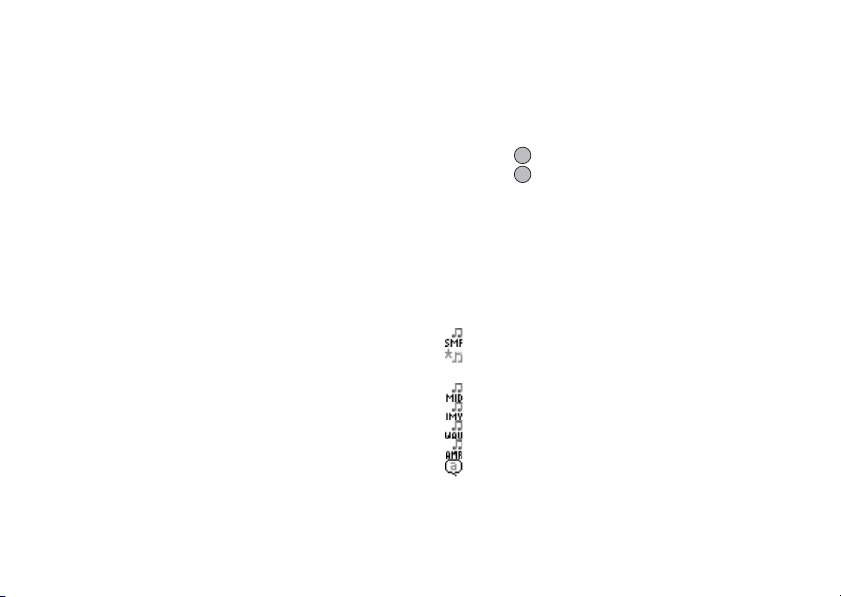
Φόρτωση Εφαρµογών (Downloading)
Οθόνη Επιβεβαίωσης
Πριν "κατεβάσετε" µία εφαρµογή, θα σας ζητηθεί να
επιβεβαιώσετε την εφαρµογή που πρόκειται να λάβετε.
Αφού ελέγξετε τις πληροφορίες στην οθόνη επιβεβαίωσης,
µπορείτε να "κατεβάσετε" την εφαρµογή.
Σηµείωση
• Σε ορισµένες οθόνες πληροφοριών, είναι πιθανό να
απαιτείται πιστοποίηση χρήστη πριν τη φόρτωση της
εφαρµογής.
Εκτέλεση Εφαρµογών
"Το υλικό µου"
Εφαρµογές"
Οι εφαρµογές που έχετε "κατεβάσει" εµφανίζονται µε τη
σειρά, ξεκινώντας από την πιο πρόσφατη.
→
(M 6-2-1)
"Λήψεις Java™" → "Java™
1. Επιλέξτε τον τίτλο της εφαρµογής που θέλετε να
εκτελέσετε.
Η επιλεγµένη εφαρµογή εκτελείται.
Όταν χρησιµοποιείτε εφαρµογές που υποστηρίζουν
σύνδεση σε δίκτυο, µπορείτε να επιλέξετε τη σύνδεση
στο δίκτυο.
2. Για να τερµατίσετε την εφαρµογή πιέστε F και
επιλέξτε "Τέλος".
Περισσότερα Παιχνίδια
"Το υλικό µου"
Παιχνίδια"
→
(M 6-2-2)
"Λήψεις Java™" → "Περισσότ.
1. Επιλέξτε την εφαρµογή που θέλετε να "κατεβάσετε".
Αφού εµφανιστεί µία οθόνη περιήγησης WAP, θα
προβληθεί µετά από λίγο µία οθόνη επιβεβαίωσης.
2. Πιέστε για να ξεκινήσει η φόρτωση.
3. Πιέστε όταν τελειώσετε.
(M 6-3)
Ήχοι
Η διαχείριση των ήχων κουδουνίσµατος που
δηµιουργούνται µε τον Επεξεργαστή Μελωδίας και των
αρχείων AMR που ηχογραφούνται µε τη λειτουργία
Ηχογράφησης Φωνής γίνεται από το υποµενού "Αποθ.
Ήχοι". Οι προεπιλεγµένοι ήχοι κουδουνίσµατος δεν
περιέχονται στους Αποθηκευµένους Ήχους.
: Φορµά SMAF
: Πρωτότυπος ήχος κουδουνίσµατος (που
δηµιουργήθηκε µε τον Επεξεργαστή Μελωδίας)
: Στάνταρ φορµά MIDI
: Φορµά i Melody
: Φορµά WAVE
: Φορµά AMR
: Αυθεντικό φωνητικό απόσπασµα (φορµά AMR που
έχει ηχογραφηθεί µε την Ηχογράφηση Φωνής)
Το υλικό µου 65
Page 67

Συµβουλή
• Το SMAF (Synthetic music Mobile Application Format)
είναι ένα φορµά δεδοµένων µουσικής για κινητά
τηλέφωνα.
Αναπαραγωγή Αρχείων Ήχου
"Το υλικό µου"
→
"Ήχοι" → "Αποθ. Ήχοι"
1. Επιλέξτε το αρχείο που θέλετε να αναπαράγετε.
Για να διακόψετε την αναπαραγωγή, πιέστε .
Σηµείωση
• Αυτή η επιλογή ενδέχεται να µην είναι διαθέσιµη σε όλες
τις περιοχές.
• Η ένταση εξαρτάται από τις ρυθµίσεις της Έντασης
Πολυµέσων (σελ. 95). Ο ήχος απενεργοποιείται όταν η
"Ένταση Πολυµέσ." ρυθµιστεί σε "Σιωπηλό".
Χρήση των Ήχων ως Ήχοι Κουδουνίσµατος
"Το υλικό µου"
→
"Ήχοι" → "Αποθ. Ήχοι"
1. Μαρκάρετε το αρχείο που θέλετε να χρησιµοποιήσετε
ως ήχο κουδουνίσµατος.
2. Πιέστε [Επιλ.] και επιλέξτε "Ρύθµ. ως Μελωδία".
Ο επιλεγµένος ήχος ενεργοποιείται αυτόµατα ως ήχος
κουδουνίσµατος για το τρέχον Προφίλ.
Σηµείωση
• Αρχεία µε φορµά AMR ή WAVE δεν µπορούν να
χρησιµοποιηθούν ως ήχοι κουδουνίσµατος.
66 Το υλικό µου
Αποστολή ενός Αρχείου Ήχου µε MMS
"Το υλικό µου"
→
"Ήχοι" → "Αποθ. Ήχοι"
1. Μαρκάρετε το αρχείο που θέλετε να στείλετε.
2. Πιέστε [Επιλ.] και επιλέξτε "Αποστολή".
3. Επιλέξτε "Ως MMS".
Εάν επιλέξετε τον πρωτότυπο ήχο κουδουνίσµατος στο
βήµα 1, ακολουθήστε την εξής διαδικασία.
4. Επιλέξτε το φορµά αρχείων "SMAF", "MIDI" ή
"i Melody".
Για περισσότερες πληροφορίες σχετικά µε τη
δηµιουργία ενός µηνύµατος, δείτε "∆ηµιουργία ενός
Νέου Μηνύµατος MMS" στη σελίδα 46.
Σηµείωση
• Οι Ήχοι που προστατεύονται από πνευµατικά δικαιώµατα
δεν µπορούν να αποσταλούν ως συνηµµένα σε ένα µήνυµα.
• Εάν επιλέξετε το φορµά "i Melody" στο βήµα 4,
µετατρέπεται µόνο το πρώτο τµήµα των δεδοµένων.
Page 68

Φόρτωση Αρχείων Ήχου
"Το υλικό µου"
Εµφανίζεται η σελίδα φόρτωσης αρχείων ήχου.
→
"Ήχοι" → "Περισσότεροι Ήχοι"
(M 6-3-4)
Videos
Μπορείτε να διαχειριστείτε τα video clips που έχετε γράψει
µε µία βιντεοκάµερα ή τα video clips που έχετε
"κατεβάσει" από ιστοσελίδες του mobile Internet.
Αναπαραγωγή Αρχείων Βιντεοκλίπ
"Το υλικό µου"
(M 6-4)
→
"Videos" → "Αποθηκευµένα Video"
1. Επιλέξτε το αρχείο που θέλετε να αναπαράγετε.
2. Πιέστε .
Για να συνεχίσετε την αναπαραγωγή, πιέστε ξανά .
Για να σταµατήσετε εντελώς την αναπαραγωγή, πιέστε
[Πίσω].
Σηµείωση
• Η ένταση εξαρτάται από τις ρυθµίσεις της Έντασης
Πολυµέσων (σελ. 95). Ο ήχος απενεργοποιείται όταν η
"Ένταση Πολυµέσ." ρυθµιστεί σε "Σιωπηλό". Για να
ρυθµίσετε την ένταση πιέστε a (ή d/επάνω πλευρικό
πλήκτρο) ή b (ή c/κάτω πλευρικό πλήκτρο).
• Τα video clips που ξεπερνούν τις 128 κουκίδες [Π] ή τις
96 κουκίδες [Υ] µπορούν να προβληθούν στο αρχικό τους
µέγεθος ή στο µισό µέγεθος πιέζοντας [
×
1/2].
[
×
1] ή αντίστοιχα
Το υλικό µου 67
Page 69

Αποστολή ενός Αρχείου Βιντεοκλίπ µε MMS
"Το υλικό µου"
→
"Videos" → "Αποθηκευµένα Video"
1. Μαρκάρετε το αρχείο που θέλετε να στείλετε.
2. Πιέστε [Επιλ.] και επιλέξτε "Αποστολή".
3. Επιλέξτε "Ως MMS".
Για περισσότερες πληροφορίες σχετικά µε τη
δηµιουργία ενός µηνύµατος, δείτε "∆ηµιουργία ενός
Νέου Μηνύµατος MMS" στη σελίδα 46.
Σηµείωση
• Τα Video clips που προστατεύονται από πνευµατικά
δικαιώµατα δεν µπορούν να αποσταλούν ως συνηµµένα
σε ένα µήνυµα.
68 Το υλικό µου
Φόρτωση Αρχείων Video Clip
"Το υλικό µου"
Εµφανίζεται η σελίδα φόρτωσης αρχείων video clip.
Αποστολή ∆εδοµένων από Το υλικό µου
Επιλέξτε το κατάλληλο µενού.
"Το υλικό µου"
"Το υλικό µου"
"Το υλικό µου"
→
"Videos" → "Περισσότερα Video"
→
"Φωτογραφίες" → "Αποθ. Φωτογρ."
→
"Ήχοι" → "Αποθ. Ήχοι"
→
"Videos" → "Αποθηκευµένα Video"
(M 6-4-3)
1. Μαρκάρετε το αρχείο που επιθυµείτε.
2. Πιέστε [Επιλ.] και επιλέξτε "Αποστολή".
3. Επιλέξτε "Με Bluetooth" ή "Με Υπέρυθρες".
Για "Με Bluetooth"
Το τηλέφωνο ξεκινά την αναζήτηση για συσκευές µε
ασύρµατη τεχνολογία Bluetooth που βρίσκονται σε ακτίνα
10 µέτρων.
Όταν ανιχνευθεί, εµφανίζεται µία λίστα ενεργοποιηµένων
συσκευών που σας επιτρέπει να επιλέξετε τη συσκευή που
επιθυµείτε. H σύνδεση µπορεί να πραγµατοποιηθεί και να
σταλεί το αρχείο.
Page 70

Για "Με Υπέρυθρες"
Το τηλέφωνο ξεκινά την αναζήτηση για συσκευές µε
υπέρυθρες που βρίσκονται σε ακτίνα 20 εκατοστών.
Όταν ανιχνευθούν, η σύνδεση υπέρυθρων
πραγµατοποιείται και το αρχείο αποστέλλεται.
Σηµείωση
• Οι Φωτογραφίες/Ήχοι/Video clips που προστατεύονται
από πνευµατικά δικαιώµατα δεν µπορούν να αποσταλούν.
• Για τη σύνδεση θα χρειαστεί να εισάγετε τον κωδικό
πρόσβασης όταν επικοινωνείτε για πρώτη φορά µε µία
συσκευή ασύρµατης τεχνολογίας Bluetooth.
Λήψη ∆εδοµένων από Το υλικό µου
Όταν το τηλέφωνο λαµβάνει δεδοµένα από Το υλικό µου,
εµφανίζεται στην οθόνη της κατάστασης αναµονής ένα
µήνυµα επιβεβαίωσης.
1. Πιέστε [Ναι].
Τα ληφθέντα δεδοµένα αποθηκεύονται στον
αντίστοιχο φάκελο, Το υλικό µου.
Συµβουλή
• Για περισσότερες λεπτοµέρειες σχετικά µε τις ρυθµίσεις
υπέρυθρων ή Bluetooth, δείτε "Συνδεσιµότητα" στη
σελίδα 89.
Πρότυπα Κείµενα
Μπορείτε να καταχωρήσετε έως και 20 πρότυπα κείµενα
για να τα χρησιµοποιήσετε σε γραπτά µηνύµατα ή
µηνύµατα πολυµέσων.
Σε κάθε πρότυπο κείµενο µπορείτε να εισαγάγετε έως και
120 χαρακτήρες.
Προσθήκη Φράσεων σε Πρότυπα Κείµενα
"Το υλικό µου"
(M 6-5)
→
"Πρότυπα Κείµενα"
1. Επιλέξτε τον αριθµό που θέλετε να καταχωρήσετε.
2. Εισαγάγετε το κείµενο και πιέστε .
Επεξεργασία Προτύπων Κειµένων
"Το υλικό µου"
→
"Πρότυπα Κείµενα"
1. Μαρκάρετε το πρότυπο κείµενο που θέλετε να
επεξεργαστείτε.
2. Πιέστε [Επιλ.] και επιλέξτε "Επεξεργασία".
3. Εισαγάγετε το νέο κείµενο και πιέστε .
Προβολή Προτύπων Κειµένων
"Το υλικό µου"
Εµφανίζεται η λίστα Προτύπων Κειµένων.
→
"Πρότυπα Κείµενα"
1. Μαρκάρετε το πρότυπο κείµενο που θέλετε να δείτε.
2. Πιέστε [Επιλ.] και επιλέξτε "Προβολή".
Το υλικό µου 69
Page 71

∆ιαγραφή Προτύπων Κειµένων
"Το υλικό µου"
→
"Πρότυπα Κείµενα"
1. Μαρκάρετε το πρότυπο κείµενο που θέλετε να
διαγράψετε.
2. Πιέστε [Επιλ.] και επιλέξτε "∆ιαγραφή".
Κατάσταση Μνήµης
Αυτή η λειτουργία σάς βοηθά να ελέγχετε την κατάσταση
µνήµης του φακέλου Το υλικό µου. Η κατάσταση µνήµης
καλύπτει τις Java™ Εφαρµογές, τις Φωτογραφίες, τους
Ήχους και τα Videos.
"Το υλικό µου"
70 Το υλικό µου
→
"Κατάστ. Μνήµης"
(M 6-7)
Page 72

Λήψεις Java™
Java™ Εφαρµογές
Εµφανίζεται η λίστα εφαρµογών Java™.
Οι εφαρµογές που έχετε "κατεβάσει" εµφανίζονται µε τη
σειρά, ξεκινώντας από την πιο πρόσφατη.
Εκτέλεση Εφαρµογών
Για λεπτοµέρειες σχετικά µε την εκτέλεση εφαρµογών,
δείτε "Εκτέλεση Εφαρµογών" στη σελίδα 65.
Καθορισµός Πρόσβασης
Όταν χρησιµοποιείτε εφαρµογές Java™ που έχουν
πρόσβαση στο δίκτυο, µπορείτε µε αυτή την επιλογή να
ορίσετε την ασφάλεια σύνδεσης για τις χρηµατικές
συναλλαγές σας.
Επιλογή Λειτουργίας και Μέθοδος Πρόσβασης
"Λήψεις Java™"
(M 1)
(M 1-1)
→
"Java™ Εφαρµογές"
1. Μαρκάρετε την εφαρµογή Java™ που επιθυµείτε.
2. Πιέστε [Επιλ.] και επιλέξτε "Πρόσβαση".
3. Επιλέξτε "Πρόσβαση στο ∆ίκτυο" για να ρυθµίσετε µε
πoιο τρόπο η εφαρµογή Java™ θα συνδέεται στο
δίκτυο.
4. Επιλέξτε τη µέθοδο επιβεβαίωσης που επιθυµείτε.
Πάντα σύνδεση:
Επιτρέπει στην εφαρµογή Java™ να
συνδεθεί χωρίς επιβεβαίωση.
Γενικό: Σας ενηµερώνει όταν η εφαρµογή Java™
συνδέεται στο δίκτυο για πρώτη φορά. Εάν
επιτρέπεται η πρόσβαση, δεν θα
πραγµατοποιηθούν νέες επιβεβαιώσεις
µέχρι να διαγράψετε την εφαρµογή.
Σύνοδος: Σας ενηµερώνει όταν η εφαρµογή Java™
συνδέεται στο δίκτυο για πρώτη φορά. Εάν
επιτρέπεται η πρόσβαση, δεν θα
πραγµατοποιηθούν νέες επιβεβαιώσεις
µέχρι να τερµατιστεί η λειτουργία της
εφαρµογής.
Απευθείας: Σας ενηµερώνει κάθε φορά που η εφαρµογή
Java™ συνδέεται µε το δίκτυο ανεξάρτητα
εάν επιτρέπεται ή όχι η πρόσβαση.
Χωρίς σύνδεση:
Απαγορεύει στην εφαρµογή Java™ να
συνδεθεί στο δίκτυο χωρίς επιβεβαίωση.
Λήψεις Java™ 71
Page 73

Επαναφορά Προσβάσεων
Μπορείτε να επαναφέρετε όλες τις προσβάσεις που έχετε
ορίσει.
"Λήψεις Java™"
→
"Java™ Εφαρµογές"
1. Μαρκάρετε την εφαρµογή Java™ που επιθυµείτε.
2. Πιέστε [Επιλ.] και επιλέξτε "Πρόσβαση".
3. Επιλέξτε "Επαναφ. Προσβάσ.".
Screensavers
Μπορείτε να "κατεβάσετε" εφαρµογές screensaver για την
οθόνη αναµονής.
"Λήψεις Java™"
Απενεργ."
(M 1-2)
→
"Screensavers" → "Ενεργ./
1. Επιλέξτε "Ενεργό" ή "Μη ενεργό".
Σηµείωση
• Εάν επιλέξετε " Ενεργό" και δεν έχετε ορίσει µία εφαρµογή
screensaver, θα εµφανιστεί µία λίστα µε όλους τους
διαθέσιµους screensavers, προτρέποντάς σας να
προχωρήσετε στην επιλογή σας.
Ορισµός Εφαρµογής
"Λήψεις Java™"
Εφαρµογής"
Εµφανίζονται οι εφαρµογές που έχετε κατεβάσει.
(M 1-2-2)
→
"Screensavers" → "Ορισµός
1. Επιλέξτε την εφαρµογή screensaver που επιθυµείτε.
72 Λήψεις Java™
Χρόνος Αδράνειας
Μπορείτε να ορίσετε το χρονικό διάστηµα, µετά την
εκπνοή του οποίου θα ενεργοποιείται η εφαρµογή
screensaver.
"Λήψεις Java™"
Αδράνειας"
(M 1-2-3)
→
"Screensavers" → "Χρόνος
1. Εισαγάγετε το χρόνο αδράνειας µε διψήφιο αριθµό
χρησιµοποιώντας τα αριθµητικά πλήκτρα.
Φόρτωση άλλων
Μπορείτε να "κατεβάσετε" πρόσθετες εφαρµογές.
"Λήψεις Java™"
Εµφανίζεται η σελίδα φόρτωσης εφαρµογών.
(M 1-3)
→
"Φόρτωση άλλων"
1. Επιλέξτε την εφαρµογή που θέλετε να "κατεβάσετε".
Αφού εµφανιστεί µία οθόνη περιήγησης WAP, θα
προβληθεί µετά από λίγο µία οθόνη επιβεβαίωσης.
2. Πιέστε για να ξεκινήσει η φόρτωση.
3. Πιέστε όταν τελειώσετε.
Page 74
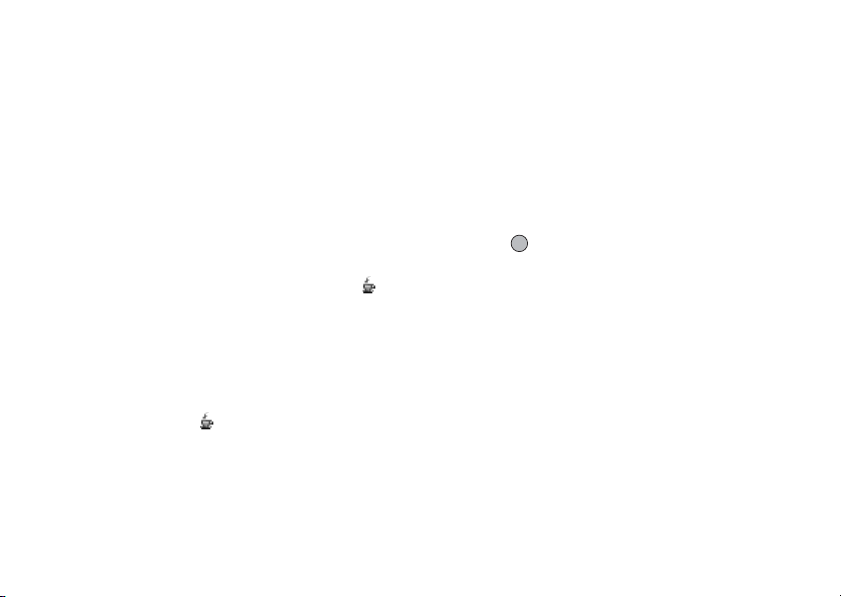
Ρυθµίσεις
Κλήσεις & Ξυπνητήρια
Μπορείτε να ορίσετε την προτεραιότητα για τις
εισερχόµενες κλήσεις και το ξυπνητήρι κατά τη διάρκεια
εκτέλεσης µίας εφαρµογής.
"Λήψεις Java™"
Ξυπνητ."
(M 1-4)
(M 1-4-1)
→
"Ρυθµίσεις" → "Κλήσεις &
1. Επιλέξτε "Εισερχόµενη" ή "Ξυπνητήρι".
2. Επιλέξτε µεθόδους.
•"Προτερ. Κλήσης" ή "Προτερ. Ξυπνητ.":
Η εφαρµογή τίθεται αυτόµατα σε αναµονή και µπορείτε
να απαντήσετε σε µία κλήση ή θα ακουστεί το
ξυπνητήρι, αντίστοιχα. Αφού τερµατιστεί η κλήση ή το
ξυπνητήρι, εµφανίζεται το εικονίδιο αναµονής () για
να γνωρίζετε ότι έχει τεθεί σε αναµονή µία εφαρµογή.
•"Ειδοπ. Κλήσης" ή "Ειδοπ. Ξυπνητ.":
Στο επάνω τµήµα της οθόνης εµφανίζονται πληροφορίες
για τον καλούντα ενώ συνεχίζεται η εκτέλεση της
εφαρµογής. Εάν πιέσετε D, η εφαρµογή τίθεται σε
αναµονή και µπορείτε να δεχτείτε µια εισερχόµενη
κλήση. Αφού τερµατιστεί η κλήση, εµφανίζεται το
εικονίδιο αναµονής () για να γνωρίζετε ότι έχει τεθεί
σε αναµονή µία εφαρµογή.
Ένταση Ήχου
Μπορείτε να ρυθµίσετε την ένταση του ήχου της
εφαρµογής, όπως π.χ. ένα ηχητικό εφφέ, σε ένα από τα
πέντε επίπεδα ή στο σιωπηλό. Όταν το στοιχείο µενού
"Ένταση Πολυµέσων" (σελ.95) είναι ρυθµισµένο στην
επιλογή "Σιωπηλό", τότε αυτή η ρύθµιση έχει
προτεραιότητα.
"Λήψεις Java™"
Το τρέχον επίπεδο έντασης εµφανίζεται στην οθόνη.
(M 1-4-2)
→
"Ρυθµίσεις" → "Ένταση Ήχου"
1. Πιέστε a (ή d) για να αυξήσετε την ένταση ή πιέστε
b (ή c) για να µειώσετε την ένταση και στη συνέχεια
πιέστε .
Φωτισµός
"Λήψεις Java™"
"Ενεργ./Απενεργ."
(M 1-4-3)
→
"Ρυθµίσεις" → "Φωτισµός" →
1. Επιλέξτε "Πάντα ανοικτός", "Πάντα κλειστός" ή
"Τρέχ. Ρυθµίσεις".
•"Πάντα ανοικτός": Με φωτισµό κατά την εκτέλεση
•"Πάντα κλειστός": Χωρίς φωτισµό κατά τη διάρκεια
•"Τρέχ. Ρυθµίσεις": Λειτουργία µε την κύρια ρύθµιση
της εφαρµογής.
εκτέλεσης της εφαρµογής ακόµη
και εάν πιεστεί κάποιο πλήκτρο.
φωτισµού. (σελ. 99)
Λήψεις Java™ 73
Page 75

Ενεργοποίηση της Λειτουργίας ∆ιακεκοµµένου
Φωτισµού
Με αυτή τη ρύθµιση, η ενεργοποίηση του φωτισµού
ελέγχεται από την εφαρµογή. Εάν οριστεί σε "Μη ενεργό",
τότε ο φωτισµός δεν µπορεί να ενεργοποιηθεί από την
εφαρµογή.
"Λήψεις Java™"
"Τρεµόπαιγµα"
→
"Ρυθµίσεις" → "Φωτισµός" →
1. Επιλέξτε "Ενεργό" ή "Μη ενεργό".
(M 1-4-4)
∆όνηση
Όταν η εφαρµογή περιλαµβάνει λειτουργία δόνησης,
µπορείτε να επιλέξετε εάν αυτή η λειτουργία θα είναι
ενεργοποιηµένη ή απενεργοποιηµένη. Εάν είναι
προκαθορισµένο ότι η εφαρµογή χρησιµοποιεί ένα αρχείο
SMAF, µπορείτε να χρησιµοποιήσετε τη λειτουργία
δόνησης που έχει οριστεί στο αρχείο SMAF.
Σηµείωση
• Το SMAF (Synthetic music Mobile Application Format)
είναι ένα φορµά δεδοµένων µουσικής για κινητά
τηλέφωνα.
"Λήψεις Java™"
→
"Ρυθµίσεις" → "∆όνηση"
1. Επιλέξτε "Ενεργό", "Μη ενεργό" ή "∆όνηση & Κουδ.".
Εάν επιλέξετε "∆όνηση & Κουδ.", τότε ο ήχος του
αρχείου SMAF στην εφαρµογή συγχρονίζεται µε τη
λειτουργία δόνησης.
74 Λήψεις Java™
Ορισµός Ως Προεπιλογή
Επαναφορά όλων των Στοιχείων του Μενού
Ρυθµίσεων
"Λήψεις Java™"
→
(M 1-4-5)
"Ρυθµίσεις" → "Ρυθµ. ως Προεπ."
1. Εισαγάγετε τον κωδικό συσκευής.
Ο προεπιλεγµένος κωδικός συσκευής είναι "0000". Για
περισσότερες λεπτοµέρειες σχετικά µε την αλλαγή του
κωδικού συσκευής, δείτε "Αλλαγή Κωδικού
Συσκευής" στη σελίδα 110.
Πληροφορίες Java™
Προβάλλονται οι πληροφορίες σχετικά µε τις άδειες
χρήσης του Java™.
(M 1-5)
Page 76

Εφαρµογές
CytaVoda Menu
Μπορείτε να ανατρέξετε στις πληροφορίες που περιέχονται
στην κάρτα SIM. Για περισσότερες λεπτοµέρειες,
επικοινωνήστε µε τον παροχέα υπηρεσιών σας.
Ξυπνητήρια
Ρύθµιση των Ξυπνητηριών
Το ξυπνητήρι σας ειδοποιεί µία συγκεκριµένη ώρα που
έχετε ορίσει.
Σηµειώστε ότι το ξυπνητήρι µπορεί να µη λειτουργήσει
σωστά εάν δεν έχετε ρυθµίσει το ρολόι στη σωστή ώρα.
Σηµείωση
• Οι λειτουργίες του ξυπνητηριού είναι διαθέσιµες ακόµη
και όταν το τηλέφωνο είναι απενεργοποιηµένο.
• Η ειδοποίηση δεν ενεργοποιείται όταν η "Ένταση
Πολυµέσ." (σελ. 92) ρυθµιστεί σε "Σιωπηλό".
"Εφαρµογές"
(M 3)
(M 3-1)
(M 3-2)
→
"Ξυπνητήρια"
1. Επιλέξτε την κενή ρύθµιση.
2. Εισαγάγετε την ώρα που επιθυµείτε.
Αλλαγή του Τύπου του Ήχου Ξυπνητηριού
3. Επιλέξτε "Τόνος Ξυπνητ.".
4. Επιλέξτε "Τόνος".
5. Επιλέξτε "Προρυθµισµ. Ήχοι" ή "Οι Ήχοι Μου".
6. Επιλέξτε τον τόνο που επιθυµείτε.
Για περισσότερες λεπτοµέρειες σχετικά µε την επιλογή
ενός ήχου, δείτε " Αντιστοίχηση ήχου κουδουνίσµατος"
στη σελίδα 93.
Αλλαγή της ∆όνησης για τον Ήχο Ξυπνητηριού
7. Επιλέξτε "∆όνηση".
8. Επιλέξτε " Ενεργό", "Μη ενεργό" ή "∆όνηση & Κουδ.".
Για περισσότερες λεπτοµέρειες σχετικά µε την επιλογή
δόνησης δείτε "∆όνηση" στη σελίδα 93.
Αλλαγή της ∆ιάρκειας του Ήχου Ξυπνητηριού
9. Επιλέξτε "∆ιάρκεια".
10. Εισαγάγετε την ώρα που επιθυµείτε (02-59).
11. Πιέστε [Πίσω].
Ρύθµιση Επιλογής Επανάληψης
12. Επιλέξτε "Επανάλ. Καθηµερ.".
13. Επιλέξτε "Ενεργό" ή "Μη ενεργό".
14. Πιέστε [Αποθήκ.].
Εφαρµογές 75
Page 77
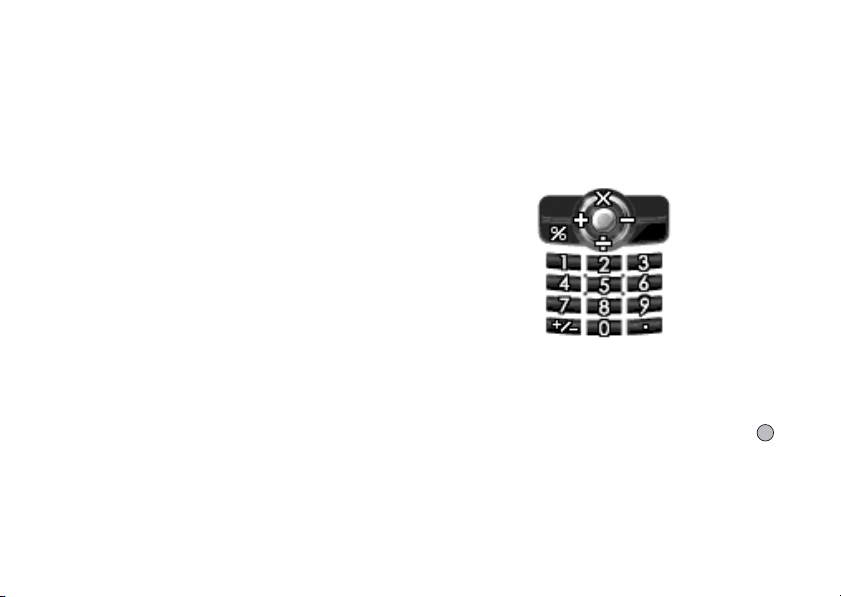
Επεξεργασία Ρύθµισης Ξυπνητηριού
"Εφαρµογές"
→
"Ξυπνητήρια"
1. Επιλέξτε τη ρύθµιση που επιθυµείτε και
επεξεργαστείτε την.
Επαναφορά µιας Ρύθµισης Ξυπνητηριού
"Εφαρµογές"
→
"Ξυπνητήρια"
1. Επιλέξτε το ξυπνητήρι που θέλετε να επαναφέρετε.
2. Επιλέξτε "Επαναφ. Ξυπνητ."
Επαναφορά των Ρυθµίσεων Όλων των
Ξυπνητηριών
"Εφαρµογές"
76 Εφαρµογές
→
"Ξυπνητήρια" → "∆ιαγραφή Όλων"
Αριθµοµηχανή
Με την αριθµοµηχανή, µπορείτε να πραγµατοποιήσετε τις
4 αριθµητικές πράξεις χρησιµοποιώντας έως και 12 ψηφία.
"Εφαρµογές"
Στην οθόνη εµφανίζεται η αριθµοµηχανή.
Οι λειτουργίες των πλήκτρων για τις αριθµητικές πράξεις
έχουν ως εξής.
Για να εισαγάγετε υποδιαστολή, πιέστε R.
Για να διαγράψετε έναν αριθµό ή ένα σύµβολο
αριθµητικής πράξης που έχετε εισαγάγει, πιέστε
[∆ιαγρ.].
Για να εκτελέσετε τις αριθµητικές πράξεις, πιέστε .
Για να ξεκινήσετε µία νέα αριθµητική πράξη, πιέστε
[∆ιαγρ.].
(M 3-3)
→
"Αριθµοµηχανή" → "Αριθµοµηχανή"
Page 78

Μετατροπή Nοµισµάτων
Μπορείτε, επίσης, να χρησιµοποιήσετε την αριθµοµηχανή
ως µετατροπέα νοµισµάτων χρησιµοποιώντας µία ισοτιµία
που εισάγετε.
Ορισµός µιας Ισοτιµίας Νοµίσµατος
"Εφαρµογές"
→
"Αριθµοµηχανή" → "Ισοτιµία"
(M 3-3-2)
1. Επιλέξτε "Ξένο -> Τοπικό" ή "Τοπικό -> Ξένο".
2. Εισαγάγετε την ισοτιµία νοµίσµατος.
Για να διαγράψετε όλα τα ψηφία, πιέστε [∆ιαγρ.].
Μετατροπή µίας Τιµής
"Εφαρµογές"
→
"Αριθµοµηχανή" → "Αριθµοµηχανή"
1. Εισάγετε την τιµή που θέλετε να µετατρέψετε.
2. Πιέστε [Επιλ.] και επιλέξτε "Σε Τοπικό" ή "Σε Ξένο".
Εµφανίζεται το αποτέλεσµα.
Εάν επιλέξετε "Ισοτιµία" στο βήµα 2, µπορείτε να
ορίσετε µία ισοτιµία µετατροπής.
Σηµείωση
• ∆εν µπορείτε να εκτελέσετε το βήµα 2 όταν στην οθόνη
εµφανίζεται ένα αριθµητικό σύµβολο (
+, −, ×
ή ÷).
Ηχογράφηση Φωνής
Αυτό σας επιτρέπει να ηχογραφήσετε ένα φωνητικό
απόσπασµα µε διάρκεια έως 30 δευτερόλεπτα, το οποίο
µπορείτε να στείλετε µε ένα µήνυµα πολυµέσων. Το
ηχογραφηµένο φωνητικό απόσπασµα καταχωρείται στους
Αποθηκευµένους Ήχους. Τα φωνητικά αποσπάσµατα
αποθηκεύονται µε φορµά ".amr".
Εγγραφή ενόςΦωνητικού Αποσπάσµατος
"Εφαρµογές"
→
"Ηχογράφ. Φωνής"
(M 3-4)
1. Πιέστε για να ξεκινήσει η ηχογράφηση.
Για να διακόψετε την ηχογράφηση πριν τελειώσει ο
χρόνος ηχογράφησης, πιέστε .
2. Επιλέξτε "Αποθήκευση" για να αποθηκεύσετε το
φωνητικό απόσπασµα.
Για αναπαράγετε το φωνητικό απόσπασµα που έχετε
ηχογραφήσει επιλέξτε "Αναπαραγωγή".
Για να ηχογραφήσετε πάλι ένα φωνητικό απόσπασµα
πιέστε [Ακύρωση].
Σηµείωση
• Για να αλλάξετε το µέγεθος πριν την εγγραφή, πιέστε
[Επιλ.] και επιλέξτε "Μέγεθ. Εγγραφής". Στη συνέχεια
επιλέξτε "Μεγ. διάρκειας" ή "Για Αποστ. Μην".
• Όταν το Μέγεθος Μηνύµατος που περιγράφεται στη
σελίδα 50 έχει οριστεί σε "100 KB", δεν εµφανίζεται το
"Μέγεθ. Εγγραφής".
Εφαρµογές 77
Page 79

• Η ένταση εξαρτάται από τις ρυθµίσεις της Έντασης
Πολυµέσων (σελ. 95). Ο ήχος απενεργοποιείται όταν η
"Ένταση Πολυµέσ." ρυθµιστεί σε "Σιωπηλό". Για να
ρυθµίσετε την ένταση πιέστε a (ή d/επάνω πλευρικό
πλήκτρο) ή b (ή c/κάτω πλευρικό πλήκτρο).
Συµβουλή
• Μπορείτε ακόµη να ενεργοποιήσετε την Ηχογράφηση
Φωνής πιέζοντας και στη συνέχεια R στην
κατάσταση αναµονής.
Αποστολή Φωνητικού Αποσπάσµατος
"Εφαρµογές"
→
"Ηχογράφ. Φωνής"
1. Πιέστε για να ξεκινήσει η ηχογράφηση.
2. Πιέστε για να σταµατήσει η ηχογράφηση.
3. Επιλέξτε "Αποθήκ & Αποστολή".
Για περισσότερες πληροφορίες σχετικά µε τη δηµιουργία
ενός µηνύµατος, δείτε "∆ηµιουργία ενός Νέου Μηνύµατος
MMS" στη σελίδα 46.
Σηµείωση
• Το µήνυµα "Αποθήκ & Αποστολή" δεν εµφανίζεται µετά
την εγγραφή ενός φωνητικού αποσπάσµατος µεγάλης
διάρκειας.
78 Εφαρµογές
Επεξεργαστής Μελωδίας
Μπορείτε να δηµιουργήσετε µόνοι σας πρωτότυπους
ήχους κουδουνίσµατος ή να στείλετε µία µελωδία
συνηµµένη σε ένα µήνυµα πολυµέσων (MMS).
Μπορείτε να εισαγάγετε έως και 95 ήχους × 32 φωνές ή
190 ήχους × 16 φωνές ή 380 ήχους × 8 φωνές για κάθε
µελωδία.
Οι πρωτότυποι ήχοι κουδουνίσµατος καταχωρούνται
στους Αποθηκευµένους Ήχους.
∆ηµιουργία Πρωτότυπου Ήχου Κουδουνίσµατος
(M 3-5-1)
"Εφαρµογές"
Νέου"
→
"Επεξ. Μελωδίας" → "∆ηµιουργία
(M 3-5)
1. Εισαγάγετε τον τίτλο.
Μπορείτε να εισαγάγετε µέχρι και 24 χαρακτήρες.
2. Επιλέξτε ένα tempo.
Τα µουσικά tempo περιγράφονται παρακάτω.
• "Allegro (Γρήγορο)": 150
• "Moderato (Κανονικό)": 125
• "Andante (Αργό)": 107
•"Adagio (Πολύ αργό)": 94
3. Επιλέξτε "8 Συγχορδίες", "16 Συγχορδίες" ή "32
Συγχορδίες".
Page 80

4. Πιέστε τα αριθµητικά πλήκτρα για να καθορίσετε τη
µουσική κλίµακα και τις παύσεις.
Για περισσότερες πληροφορίες σχετικά µε τον
καθορισµό του επιπέδου ήχου και των παύσεων, δείτε
"Καθορισµός της Μουσικής Κλίµακας και των
Παύσεων" στη σελίδα 80.
5. Πιέστε P ή R για να ορίσετε τους τύπους
µουσικών νότων ή τις παύσεις.
Για περισσότερες πληροφορίες σχετικά µε τον
καθορισµό των µουσικών νότων και των παύσεων,
δείτε "Καθορισµός των Τύπων Νότας και Παύσης" στη
σελίδα 80.
6. Πιέστε d µετά την εισαγωγή µίας νότας.
Εισαγάγετε την επόµενη νότα, αφού προηγουµένως ο
δροµέας µετακινηθεί προς τα δεξιά.
7. Επαναλάβετε τα βήµατα 4 έως 6 για να εισαγάγετε
νότες.
Όταν εισαγάγετε νότες µπορείτε να κάνετε τα εξής:
• Πιέστε για να αναπαράγετε όλες τις νότες που έχετε
εισάγει.
• Πιέστε [Επιλ.] και επιλέξτε:
"Αναπ. προ ∆ροµ." για να αναπαράγετε τις νότες που
έχετε εισάγει µέχρι τη θέση του δροµέα.
"Επιλ. Τµήµατος" για να επιλέξετε µία άλλη συγχορδία.
"Ρύθµιση Τόνου" για να καθορίσετε ή να αλλάξετε τον
τόνο χρησιµοποιώντας διαφορετικά όργανα. (σελ. 81)
"Ρύθµιση Έντασης" για να ρυθµίσετε την ένταση του
ήχου. (σελ. 81)
8. Όταν ολοκληρώσετε την εισαγωγή πιέστε [Επιλ.] και
επιλέξτε "Αποθήκευση".
9. Επιλέξτε "Αποθ. Στο Υλικό µου".
Σηµείωση
• Η ένταση εξαρτάται από τις ρυθµίσεις της Έντασης
Πολυµέσων (σελ. 95). Ο ήχος απενεργοποιείται όταν η
"Ένταση Πολυµέσ." ρυθµιστεί σε "Σιωπηλό".
• Εάν η χωρητικότητα ή η µνήµη των Αποθηκευµένων
Ήχων δεν επαρκεί πλέον για αποθήκευση, εµφανίζεται
αντίστοιχα το µήνυµα "Μέγιστη Χωρητικ. :200 ∆εν
καταχ." ή "Μη καταχωρηµένο. Μνήµη πλήρης.". Η οθόνη
επιστρέφει στο βήµα 9. Προσπαθήστε πάλι αφού
προηγουµένως διαγράψετε τα δεδοµένα που δεν
χρειάζεστε (η τρέχουσα µελωδία θα χαθεί).
• Οι µελωδίες που αποτελούνται από πολύ σύντοµες νότες
(όγδοα ή τρίηχα) δεν µπορούν να αναπαραχθούν στο
βήµα 8 και εµφανίζεται το παρακάτω µήνυµα: "Αδύνατη
η αναπαραγωγή λόγω υπερβολικών νότων ανά
δευτερόλεπτο." Η οθόνη επιστρέφει στο βήµα 5.
Μπορεί ακόµη να εµφανιστεί το µήνυµα "Αδύνατη η
αποθήκευση λόγω υπερβολικών νότων ανά
δευτερόλεπτο." Η οθόνη επιστρέφει στο βήµα 5.
Μειώστε τον αριθµό µελωδιών, αντικαταστήστε τις
σύντοµες νότες, ακυρώστε τα τρίηχα κλπ. για να
διορθώσετε.
Εφαρµογές 79
Page 81

Καθορισµός της Μουσικής Κλίµακας και των
Παύσεων
Καθορίστε τη µουσική κλίµακα και τις παύσεις
χρησιµοποιώντας τα πλήκτρα που παρουσιάζονται
παρακάτω.
Ντο Ρε Mι Φα Σολ Λα Σι
GHIJKLMQ
Όταν πιέζετε µία φορά το πλήκτρο που παρουσιάζεται
παραπάνω, ορίζεται ένα τέταρτο της νότας στη µεσαία
κλίµακα (χωρίς σήµανση).
Όταν πιέζετε επανειληµµένα το ίδιο πλήκτρο, η νότα
εναλλάσσεται κυκλικά σε όλες τις διαθέσιµες οκτάβες.
LLL
L
Όταν πιέζετε a ή b αφού έχετε επιλέξει µία νότα, αυτή
αυξάνεται ή µειώνεται αντίστοιχα κατά ένα ηµιτόνιο.
Όταν εισάγετε µία παύση, τοποθετείται µία παύση ενός
τετάρτου.
80 Εφαρµογές
Παύση
Καθορισµός των Τύπων Νότας και Παύσης
Πιέστε P ή R επανειληµµένα.
PP P
( ) ( ) ( ) ( ) ( )
P
P
Όταν θέλετε να εισαγάγετε µία νότα µε παρεστιγµένο ή ένα
τρίηχο, πιέστε O αφού προηγουµένως επιλέξετε τη νότα
που θέλετε.
Σηµείωση
• ∆εν µπορείτε να εισαγάγετε ένα δέκατο έκτο (παύση
δεκάτου έκτου παρεστιγµένου) µε παρεστιγµένο ή ένα
ολόκληρο (παύση ολόκληρου παρεστιγµένου) µε
παρεστιγµένο.
• Για ένα τρίηχο, απαιτούνται τρεις συνεχόµενες νότες.
Για να ορίσετε µια σύζευξη, πιέστε N αφού
προηγουµένως επιλέξετε τις νότες που θέλετε.
Εµφανίζεται µία υπογράµµιση (_) µετά τη νότα, και αυτή η
νότα συνδέεται µε την επόµενη.
Για να εισαγάγετε την επόµενη νότα, πιέστε d για να
µετακινήσετε το δροµέα προς τα δεξιά. Στη συνέχεια,
επαναλάβετε τη διαδικασία των προηγούµενων σελίδων.
Page 82

Εάν ο δροµέας τοποθετηθεί δίπλα από µία νότα, µπορείτε
να επαναλάβετε τη νότα που βρίσκεται ακριβώς αριστερά
από το δροµέα πιέζοντας a ή b.
Καθορισµός του Τόνου
Το τηλέφωνο µπορεί να αναπαράγει νότες
χρησιµοποιώντας διάφορα µουσικά όργανα.
Μπορείτε να επιλέξετε από 128 βασικούς τόνους (8
τύπους: Πιάνο, Chimes, Όργανα, Κιθάρες, Μπάσα,
Έγχορδα 1, Έγχορδα 2, Brasses, Reeds, Flutes/Pipes,
Leads Συνθ., Pads Συνθ., Εφφέ Συνθ., Ethnics, Percussions
καιEffects) και από 61 εξειδικευµένους τόνους (40 τύπους
Drums (FM) και 21 τύπους Drums (WT)).
1. Πιέστε [ Επιλ.] και επιλέξτε "Ρύθµιση Τόνου" στο βήµα
8 στη σελίδα 79.
2. Πιέστε c ή d για να µαρκάρετε µία κατηγορία τόνου.
3. Πιέστε a ή b για να µαρκάρετε έναν τόνο.
4. Πιέστε .
Τώρα, µπορείτε να δηµιουργήσετε έναν πρωτότυπο
ήχο κουδουνίσµατος.
Συµβουλή
• Μπορείτε να αναπαράγετε τη µελωδία στον επιλεγµένο
τόνο πιέζοντας [Επιλ.] και επιλέγοντας "Αναπ. Τρέχ.
Κοµµ.", ή να αναπαράγετε τις µουσικές σκάλες στον
επιλεγµένο τόνο επιλέγοντας "Επιβεβ. Τόνων".
Ρύθµιση της Έντασης του Ήχου
Η ένταση του ήχου µπορεί να ρυθµιστεί σε 3 επίπεδα για
κάθε µουσικό κοµµάτι.
Όταν παραλάβετε το τηλέφωνο, η αρχική ρύθµιση για την
ένταση του ήχου είναι "∆υνατή".
1. Πιέστε [Επιλ.] και επιλέξτε "Ρύθµιση Έντασης" στο
βήµα 8 στη σελίδα 79.
2. Επιλέξτε την ένταση ενός τόνου.
Τώρα, µπορείτε να δηµιουργήσετε έναν πρωτότυπο
ήχο κουδουνίσµατος.
Επεξεργασία Πρωτότυπων Ήχων
Κουδουνίσµατος
"Εφαρµογές"
Μελωδίες"
(M 3-5-2)
→
"Επεξ. Μελωδίας" → "Υπάρχ.
1. Μαρκάρετε έναν πρωτότυπο ήχο κουδουνίσµατος που
θέλετε να επεξεργαστείτε.
2. Πιέστε [Επιλ.] και επιλέξτε "Επεξ. Μελωδίας".
3. Επεξεργαστείτε τον τίτλο.
4. Επιλέξτε τέµπο και αριθµό φωνών.
5. Επεξεργαστείτε τα δεδοµένα.
6. Όταν ολοκληρώσετε την επεξεργασία πιέστε [Επιλ.]
και επιλέξτε "Αποθήκευση".
7. Επιλέξτε "Αποθ. Στο Υλικό µου".
8. Επιλέξτε "Επικάλυψη" ή "Νέο"
Εφαρµογές 81
Page 83

Σηµείωση
• Όταν στο βήµα 4 τροποποιείται ο αριθµός φωνών, µπορεί
να εµφανιστεί ένα µήνυµα επιβεβαίωσης. Εάν πιέσετε το
[Ναι], µπορεί να διαγραφεί ένα τµήµα της µελωδίας.
Συµβουλή
• Μπορείτε να διαγράψετε τη µελωδία πριν ή µετά τη θέση
του δροµέα πιέζοντας [Επιλ.] και επιλέγοντας "∆ιαγρ.
µετά ∆ροµ" ή "∆ιαγρ. πριν ∆ροµ".
Αντιγραφή και Επικόλληση Νότων
Μπορείτε να αντιγράψετε και να µεταφέρετε ένα τµήµα
µίας µελωδίας σε ένα άλλο σηµείο.
Μπορείτε να αντιγράψετε ή να µετακινήσετε µόνο
πρωτότυπους ήχους κουδουνίσµατος ή µελωδίες που
µπορούν να δεχθούν επεξεργασία.
1. Στην οθόνη εισαγωγής Θέµατος πιέστε [Επιλ.] και
επιλέξτε "Αντιγραφή" ή "Αποκοπή".
2. Μετακινήστε το δροµέα στην πρώτη νότα που θα
αντιγραφεί ή θα αποκοπεί.
3. Μετακινήστε το δροµέα στην τελευταία νότα για να
µαρκάρετε την περιοχή.
4. Πιέστε [Επιλ.] και επιλέξτε "Επικόλληση".
5. Μετακινήστε το δροµέα στο σηµείο που θέλετε να
εισάγετε τις νότες.
82 Εφαρµογές
Βοήθεια Τηλεφώνου
Μπορείτε να προβάλλετε τη λίστα βοήθειας και να τη
χρησιµοποιήσετε ως οδηγό για τις λειτουργίες του
τηλεφώνου.
"Εφαρµογές"
→
"Βοήθεια Τηλεφών."
(M 3-6)
1. Πιέστε a ή b.
Page 84
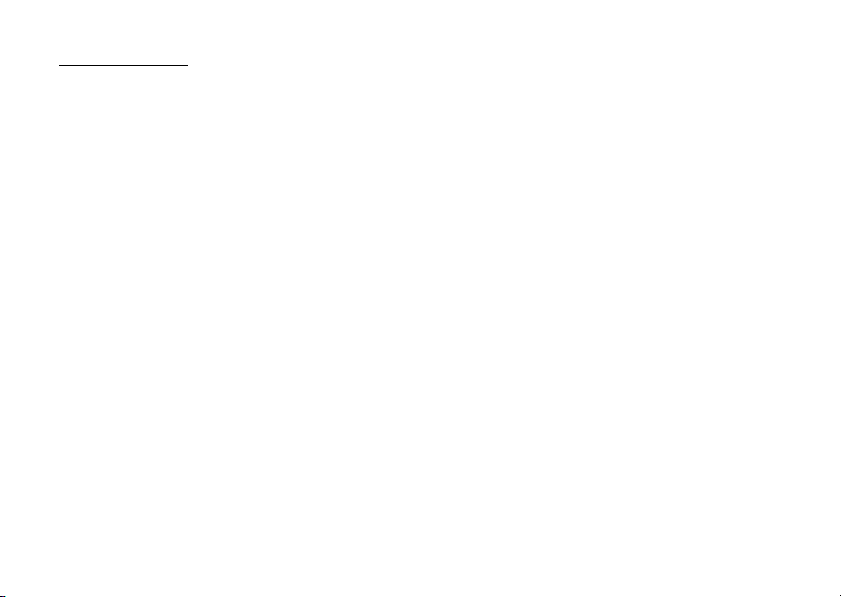
Ηµερολόγιο
Το Ηµερολόγιο σας επιτρέπει να οργανώσετε εύκολα τις
συναντήσεις και τις εκδηλώσεις, που έχουν οριστεί για
συγκεκριµένη ηµεροµηνία και ώρα.
Αυτές οι καταχωρήσεις µπορούν να σταλούν µέσω
υπέρυθρων ή µέσω ασύρµατης τεχνολογίας Bluetooth σε
έναν ηλεκτρονικό υπολογιστή ώστε να µοιράζεστε τα ίδια
χρονοδιαγράµµατα.
∆ηµιουργία µίας Νέας Καταχώρησης
"Ηµερολόγιο"
(M 7)
1. Μαρκάρετε την ηµέρα στην οποία θέλετε να
προσθέσετε ένα νέο συµβάν.
2. Πιέστε [Επιλ.] και επιλέξτε "Νέα Καταχώρηση".
3. Επιλέξτε "Συνάντηση", "Ολοήµερη Εκδήλ." ή
"Επέτειος".
Ρύθµιση µίας Συνάντησης
1. Επιλέξτε πεδίο θέµατος και εισάγετε το θέµα.
2. Επιλέξτε το πεδίο της ώρας έναρξης και εισάγετε την
ώρα που επιθυµείτε.
3. Επιλέξτε την ώρα λήξης.
4. Επιλέξτε το πεδίο υπενθύµισης και επιλέξτε την
επιλογή που επιθυµείτε.
Εάν επιλέξετε "Μη ενεργό" για την επιλογή
υπενθύµισης, προχωρήστε στο βήµα 10.
5. Επιλέξτε "Τόνος".
6. Επιλέξτε "Προρυθµισµ. Ήχοι" ή "Οι Ήχοι Μου".
7. Επιλέξτε τον τόνο που επιθυµείτε.
Για περισσότερες λεπτοµέρειες σχετικά µε την επιλογή
ενός ήχου, δείτε " Αντιστοίχηση ήχου κουδουνίσµατος"
στη σελίδα 93.
8. Επιλέξτε "∆όνηση" και επιλέξτε "Ενεργό", "Μη
ενεργό" ή "∆όνηση & Κουδ.".
Για περισσότερες λεπτοµέρειες σχετικά µε την επιλογή
δόνησης δείτε "∆όνηση" στη σελίδα 93.
9. Επιλέξτε "∆ιάρκεια" και επιλέξτε τη χρονική διάρκεια
που επιθυµείτε.
10. Πιέστε [OK].
11. Επιλέξτε το πεδίο τοποθεσίας και εισάγετε την
τοποθεσία.
12. Πιέστε [Αποθήκ.].
Σηµείωση
• Οι λειτουργίες υπενθύµισης είναι διαθέσιµες ακόµη και
όταν το τηλέφωνο είναι απενεργοποιηµένο.
• Η υπενθύµιση δεν ενεργοποιείται όταν η "Ένταση
Πολυµέσ." (σελ. 92) ρυθµιστεί σε "Σιωπηλό".
Ηµερολόγιο 83
Page 85
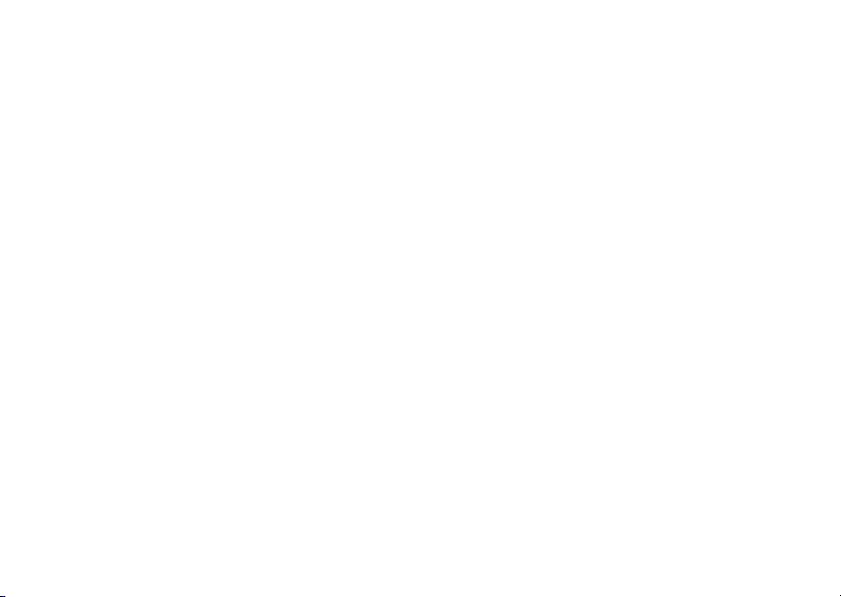
Ρύθµιση Ολοήµερης Εκδήλωσης
1. Επιλέξτε το πεδίο θέµατος και εισάγετε το θέµα.
2. Επιλέξτε το πεδίο ηµεροµηνίας και επιλέξτε την
ηµεροµηνία που επιθυµείτε.
3. Επιλέξτε το πεδίο τοποθεσίας και εισάγετε την
τοποθεσία.
4. Πιέστε [Αποθήκ.].
Ρύθµιση µίας Επετείου
1. Επιλέξτε την επιλογή επετείου "Επέτ. κατά ηµερ." ή
"Επέτ. κατά ηµέρα".
2. (Για "Επέτ. κατά ηµερ.")
Επιλέξτε το πεδίο θέµατος και εισάγετε το θέµα.
Επιλέξτε το πεδίο ηµεροµηνίας και επιλέξτε την
ηµεροµηνία που επιθυµείτε µήνας και ηµέρα.
Επιλέξτε το πεδίο τοποθεσίας και εισάγετε την
τοποθεσία.
(Για "Επέτ. κατά ηµέρα")
Επιλέξτε το πεδίο του θέµατος και εισάγετε το θέµα.
Επιλέξτε το πεδίο ηµέρας και επιλέξτε την ηµέρα που
επιθυµείτε (ηµέρα εβδοµάδας, αριθµός εβδοµάδας και
µήνας).
Επιλέξτε το πεδίο τοποθεσίας και εισάγετε την
τοποθεσία.
3. Πιέστε [Αποθήκ.].
84 Ηµερολόγιο
Αποστολή µίας Καταχώρησης
Χρονοδιαγράµµατος
"Ηµερολόγιο"
1. Επιλέξτε την ηµέρα που περιλαµβάνει τις
καταχωρήσεις χρονοδιαγράµµατος που θέλετε να
αποστείλετε.
2. Πιέστε [Επιλ.] και επιλέξτε "Αποστολή".
3. Επιλέξτε "Με Bluetooth" ή "Με Υπέρυθρες".
Για "Με Bluetooth"
Το τηλέφωνο ξεκινά την αναζήτηση για συσκευές µε
ασύρµατη τεχνολογία Bluetooth που βρίσκονται σε ακτίνα
10 µέτρων.
Όταν ανιχνευθεί, εµφανίζεται µία λίστα ενεργοποιηµένων
συσκευών που σας επιτρέπει να επιλέξετε τη συσκευή που
επιθυµείτε. H σύνδεση µπορεί να πραγµατοποιηθεί και να
σταλεί η καταχώρηση.
Για "Με Υπέρυθρες"
Το τηλέφωνο ξεκινά την αναζήτηση για συσκευές µε
υπέρυθρες που βρίσκονται σε ακτίνα 20 εκατοστών.
Όταν ανιχνευθούν, η σύνδεση υπέρυθρων
πραγµατοποιείται και η καταχώρηση αποστέλλεται.
Σηµείωση
• Για τη σύνδεση θα χρειαστεί να εισάγετε τον κωδικό
πρόσβασης όταν επικοινωνείτε για πρώτη φορά µε µία
συσκευή ασύρµατης τεχνολογίας Bluetooth.
Page 86

Λήψη µίας Καταχώρησης Χρονοδιαγράµµατος
Όταν το τηλέφωνο λαµβάνει µία καταχώρηση
χρονοδιαγράµµατος, εµφανίζεται στην οθόνη της
κατάστασης αναµονής ένα µήνυµα επιβεβαίωσης.
1. Πιέστε [Ναι].
Η ληφθείσα καταχώρηση αποθηκεύεται στο
Ηµερολόγιο.
Πιέστε [Όχι] για απόρριψη.
Συµβουλή
• Για περισσότερες πληροφορίες σχετικά µε τις ρυθµίσεις
της ασύρµατης σύνδεσης µέσω υπέρυθρων ή Bluetooth,
ανατρέξτε στη "Συνδεσιµότητα" στη σελίδα 89.
Προβολή µίας Καταχώρησης
"Ηµερολόγιο"
1. Επιλέξτε την ηµέρα που θέλετε να προβάλετε.
Εµφανίζεται η προβολή ηµέρας.
Αναζήτηση Κατά Ηµεροµηνία
1. Στην µηνιαία ή ηµερήσια προβολή πιέστε [Επιλ.].
2. Επιλέξτε "Μετάβαση".
3. Επιλέξτε "Σήµερα" για να εµφανίσετε τη σηµερινή
ηµέρα ή "Εισαγ. ηµεροµ." για να εισάγετε την
ηµεροµηνία που επιθυµείτε.
Αναζήτηση Κατά Θέµα
1. Στην µηνιαία ή ηµερήσια προβολή πιέστε [Επιλ.].
2. Επιλέξτε "Εύρεση".
3. Εισαγάγετε το κείµενο που επιθυµείτε.
Αλλαγή της Εβδοµαδιαίας Μορφής
1. Στη µηνιαία προβολή πιέστε [Επιλ.].
2. Επιλέξτε "Μορφή Εβδοµάδας".
3. Επιλέξτε "∆ευτέρα-Κυριακή" ή "Κυριακή-Σάββατο"
∆ιαγραφή Καταχωρήσεων
1. Στην µηνιαία ή ηµερήσια προβολή πιέστε [Επιλ.].
2. Επιλέξτε "∆ιαγραφή".
3. Επιλέξτε την επιλογή που επιθυµείτε.
•"Αυτό το Χρονοδ." (µόνον στην προβολή ηµέρας):
∆ιαγράφει την επιλεγµένη
συνάντηση.
•"Ολόκλ. Ηµέρας": ∆ιαγράφει όλες τις καταχωρήσεις
της επιλεγµένης ηµέρας.
•"Όλα του Μήνα": ∆ιαγράφει όλες τις καταχωρήσεις
του επιλεγµένου µήνα.
•"Έως Τελευτ Μήνα":
∆ιαγράφει όλες τις καταχωρήσεις
πριν από αυτό τον µήνα.
•"Όλα τα Χρονοδ.": ∆ιαγράφει όλες τις καταχωρήσεις
αυτής της εφαρµογής.
Ηµερολόγιο 85
Page 87

Επαφές
Αρχείο Κλήσεων
Το τηλέφωνο καταγράφει τις τελευταίες 10 αναπάντητες,
εισερχόµενες και εξερχόµενες κλήσεις.
Προβολή του Αρχείου Κλήσεων
"Επαφές"
(M 8)
→
"Αρχείο κλήσεων"
(M 8-3)
1. Επιλέξτε µία από τις κατηγορίες "Όλες οι κλήσ.",
"Κληθ. Αριθµοί", "Αναπ. Κλήσεις" ή "Εισερχόµενες".
Το επιλεγµένο αρχείο κλήσεων εµφανίζεται στην
οθόνη.
Για εναλλαγή µεταξύ των αρχείων, πιέστε c ή d.
2. Επιλέξτε τον αριθµό τηλεφώνου που θέλετε να
προβάλετε.
Εάν θέλετε να καλέσετε τον αριθµό, πιέστε D.
Συµβουλή
• Μπορείτε ακόµη να δείτε τα αρχεία κλήσεων πιέζοντας
D στην κατάσταση αναµονής.
86 Επαφές
Αποστολή Μηνυµάτων
1. Στη λίστα αρχείου κλήσεων µαρκάρετε τον αριθµό
στον οποίο θέλετε να στείλετε ένα µήνυµα.
2. Πιέστε [Επιλ.] και επιλέξτε "∆ηµ. Μηνύµατος".
3. Επιλέξτε "MMS", "SMS", "Φωνητ. µήνυµα" ή
"Μήνυµα video".
Για περισσότερες λεπτοµέρειες σχετικά µε τη
δηµιουργία µηνυµάτων, δείτε "∆ηµιουργία ενός Νέου
Μηνύµατος MMS" στη σελίδα 46 ή "∆ηµιουργία και
Αποστολή ενός Νέου SMS" στη σελίδα 52.
∆ιαγραφή Καταχωρήσεων από το Αρχείο Κλήσης
1. Στη λίστα αρχείου κλήσεων πιέστε [Επιλ.] και επιλέξτε
"∆ιαγραφή".
Page 88

Λίστα Ταχείας Κλήσης
Μπορείτε να προβάλετε και να εκτελέσετε άλλες
ενέργειες, για τους αριθµούς τηλεφώνου που είναι
καταχωρηµένοι στη Λίστα Ταχείας Κλήσης.
"Επαφές"
Τα αποθηκευµένα ονόµατα και αριθµοί τηλεφώνου στη
Λίστα Ταχείας Κλήσης εµφανίζονται µε τη σειρά.
Οι αριθµοί µου
Μπορείτε να ελέγξετε τους αριθµούς τηλεφώνου σας για
τις κλήσεις οµιλίας, δεδοµένων και φαξ.
"Επαφές"
→
"Λίστα Ταχ. Κλήσ"
(M 8-5)
→
"Οι αριθµοί µου"
(M 8-4)
1. Επιλέξτε τον αριθµό τηλεφώνου που θέλετε να
ελέγξετε από "Φωνή", "∆εδοµένα" ή "Fax".
Σηµείωση
• Οι αριθµοί θα εµφανιστούν µόνον εάν έχουν αποθηκευτεί
πρώτα στις Επαφές.
• Οι επιλογές "∆εδοµένα" ή "Fax" είναι πιθανό να µην
εµφανίζονται, ανάλογα µε την κάρτα SIM.
Μετρητές Κλήσεων
Αυτή η λειτουργία σας επιτρέπει να ελέγξετε τη διάρκεια
των κλήσεών σας.
Έλεγχος της ∆ιάρκειας της Τελευταίας Κλήσης
και Όλων των Κλήσεων
"Επαφές"
→
"Μετρητές Κλήσ."
(M 8-6)
1. Επιλέξτε "Εισερχόµενες" ή "Κληθ. Αριθµοί".
Εµφανίζεται η διάρκεια της τελευταίας κλήσης ή όλων
των κλήσεων.
Μετρητής ∆εδοµένων
Μπορείτε να επιβεβαιώσετε τον αριθµό των bytes που
χρησιµοποιήθηκαν κατά τη µετάδοση GPRS.
"Επαφές"
→
"Μετρητής ∆εδοµ."
(M 8-7)
1. Επιλέξτε από "Τελευτ. ∆εδοµένα" ή "Όλα τα ∆εδοµ.".
Μηδενισµός Όλων των Μετρητών ∆εδοµένων
"Επαφές"
Μετρητή"
→
"Μετρητής ∆εδοµ." → "Μηδενισµ.
Επαφές 87
Page 89

Κόστος Κλήσεων
Αυτή η λειτουργία σάς επιτρέπει να ελέγχετε τις χρεώσεις
των κλήσεών σας.
Η Υπηρεσία Χρεώσεων δεν υποστηρίζεται από όλα τα
δίκτυα. Παρακαλούµε, επικοινωνήστε µε τον παροχέα
υπηρεσιών σας για να ελέγξετε εάν είναι διαθέσιµη η
υπηρεσία.
Έλεγχος του Κόστους της Τελευταίας Κλήσης
"Επαφές"
Εµφανίζεται το κόστος της τελευταίας κλήσης.
Έλεγχος του Συνολικού Κόστους των Κλήσεων
"Επαφές"
Εµφανίζεται το κόστος όλων των κλήσεων.
Ρύθµιση της Χρέωσης
Ρυθµίστε τη χρέωση για να υπολογίσετε το κόστος κλήσης
και ορίστε το ανώτατο όριο του κόστους κλήσης.
"Επαφές"
Κόστους" → "Ρύθµιση Μονάδων"
→
"Κόστος Κλήσεων" → "Τελευτ. Κλήση"
→
"Κόστος Κλήσεων" → "Όλες οι Κλήσεις"
→
"Κόστος Κλήσεων" → "Μονάδες
(M 8-8)
1. Εισαγάγετε τον κωδικό PIN2.
2. Εισαγάγετε το κόστος ανά µονάδα.
Για να εισαγάγετε υποδιαστολή, πιέστε R.
3. Εισαγάγετε µία µονάδα νοµίσµατος (έως 3
χαρακτήρες).
88 Επαφές
Ρύθµιση του Ορίου Χρέωσης
Αυτή η λειτουργία αποδεικνύεται χρήσιµη εάν θέλετε να
βεβαιωθείτε ότι δεν έχετε υπερβεί ένα συγκεκριµένο όριο
χρέωσης.
"Επαφές"
"Ρύθµιση ορίου"
→
"Κόστος Κλήσεων" → "Μεγ. Κόστος" →
1. Εισαγάγετε τον κωδικό PIN2.
2. Εισάγετε µία τιµή.
Για να εισαγάγετε υποδιαστολή, πιέστε R.
Μηδενισµός του Κόστους Όλων των Κλήσεων
"Επαφές"
→
"Κόστος Κλήσεων" → "∆ιαγρ. Κόστους"
1. Εισαγάγετε τον κωδικό PIN2.
Έλεγχος του Υπόλοιπου Πιστωτικού Ορίου
"Επαφές"
Ορίου"
→
"Κόστος Κλήσεων" → "Υπολ. Πιστ.
Page 90

Ρυθµίσεις
)
Συνδεσιµότητα
Προσαρµόζοντας τις ρυθµίσεις σε αυτό το µενού µπορείτε
να συνδεθείτε µε συσκευές µε ασύρµατη τεχνολογία
Bluetooth ή µε υπέρυθρες µέσω αυτών των συνδέσεων,
καθώς και µε ηλεκτρονικούς υπολογιστές µέσω ασύρµατης
σύνδεσης Bluetooth µέσω υπέρυθρων ή µέσω σύνδεσης
USB.
Χρήση της Ασύρµατης Λειτουργί ας Bluetooth
Ενεργοποίηση ή Απενεργοποίηση
"Ρυθµίσεις"
"Ενεργ./Απενεργ."
1. Επιλέξτε "Ενεργό" ή "Μη ενεργό".
Εάν έχει ενεργοποιηθεί η ρύθµιση υπέρυθρων θα
ερωτηθείτε εάν θέλετε να την απενεργοποιήσετε ή όχι.
Πιέστε [Ναι].
Η ρύθµιση Bluetooth είναι ενεργοποιηµένη και στην
οθόνη αναµονής εµφανίζεται "".
(M 9)
(M 9-1)
(M 9-1-1
→
"Συνδεσιµότητα" → "Bluetooth" →
Αναζήτηση Συσκευών για Σύνδεση
Για να χρησιµοποιήσετε την ασύρµατη λειτουργία
Bluetooth, θα χρειαστεί να αναζητήσετε συσκευές µε
χαρακτηριστικά ασύρµατης τεχνολογίας Bluetooth για να
πραγµατοποιηθεί η σύνδεση µε το τηλέφωνό σας.
Κρατήστε το τηλέφωνό σας σε απόσταση έως 10 µέτρα
πριν την αναζήτηση.
"Ρυθµίσεις"
"Αναζήτ. Συσκευών"
Το τηλέφωνο ξεκινά την αναζήτηση για συσκευές που
βρίσκονται σε ακτίνα 10 µέτρων.
→
"Συνδεσιµότητα" → "Bluetooth" →
1. Επιλέξτε τη συσκευή που επιθυµείτε για σύνδεση.
2. Εισάγετε τον κωδικό της συσκευής.
Σηµείωση
• Εάν η ασύρµατη λειτουργία Bluetooth είναι
απενεργοποιηµένη πριν την αναζήτηση, το τηλέφωνό
ενεργοποιεί αυτόµατα την ασύρµατη λειτουργία Bluetooth
και ξεκινά την αναζήτηση.
• Εάν είναι ενεργοποιηµένη η λειτουργία υπέρυθρων, τότε
εµφανίζεται η οθόνη επιβεβαίωσης για την
απενεργοποίηση της λειτουργίας υπέρυθρων. Πιέστε
[Ναι] για να απενεργοποιήσετε.
• Μπορείτε να επιλέξετε µόνον µία συσκευή για σύνδεση.
Για να αλλάξετε τη συσκευή για σύνδεση δείτε "Συσκευές
φορητών ακουστικών" στη σελίδα 90.
Ρυθµίσεις 89
Page 91

Συσκευές φορητών ακουστικών
Μπορείτε να ενεργοποιήσετε, να µετονοµάσετε και να
διαγράψετε τις συνδεµένες συσκευές που εµφανίζονται
στη λίστα.
Ενεργοποίηση µίας Συσκευής
"Ρυθµίσεις"
"Handsfree"
→
"Συνδεσιµότητα" → "Bluetooth" →
1. Επιλέξτε τη συσκευή που θέλετε να ενεργοποιήσετε.
Συµβουλή
• Μπορείτε να µειώσετε την κατανάλωση της µπαταρίας
εάν απενεργοποιήσετε την ασύρµατη λειτουργία Bluetooth
όταν δεν την χρησιµοποιείτε. Απενεργοποίηση ασύρµατης
λειτουργίας Bluetooth στην "Ενεργοποίηση ή
Απενεργοποίηση" στη σελίδα 89 ή στην "Αυτόµατη
Απενεργοποίηση" στη σελίδα 91.
• Κατά τη διάρκεια µίας κλήσης µπορείτε να εκτρέψετε
φωνητικές κλήσεις σε συνδεδεµένες συσκευές. Πιέστε
[Επιλ.] και επιλέξτε "Eνεργ. Bluetooth". Εάν θέλετε να
απενεργοποιήσετε τη συνδεδεµένη συσκευή επιλέξτε
"Απεν. Bluetooth".
Μετονοµασία µίας Συσκευής
"Ρυθµίσεις"
"Handsfree"
→
"Συνδεσιµότητα" → "Bluetooth" →
1. Μαρκάρετε τη συσκευή που θέλετε να µετονοµάσετε.
2. Πιέστε [Επιλ.] και επιλέξτε "Αλλαγή Ονόµατος".
3. Μετονοµάστε τη συσκευή.
90 Ρυθµίσεις
∆ιαγραφή ενός Ονόµατος Συσκευής
"Ρυθµίσεις"
"Handsfree"
→
"Συνδεσιµότητα" → "Bluetooth" →
1. Μαρκάρετε τη συσκευή που θέλετε να διαγράψετε.
2. Πιέστε [Επιλ.] και επιλέξτε "∆ιαγραφή".
Συνδεδεµένες Συσκευές
Μπορείτε να µετονοµάσετε και να διαγράψετε τις
συνδεµένες συσκευές που εµφανίζονται στη λίστα.
Ρυθµίσεις Ασύρµατης Τεχνολογίας Bluetooth
Με αυτή τη ρύθµιση µπορείτε να µετονοµάσετε το
τηλέφωνό σας, να αποτρέψετε άλλες συσκευές να
αναγνωρίσουν το τηλέφωνό σας, να απενεργοποιήσετε την
ασύρµατη λειτουργία Bluetooth για να µειώσετε την
κατανάλωση της µπαταρίας, κ.λπ.
Μετονοµασία του Τηλεφώνου Σας
Μπορείτε να µετονοµάσετε το τηλέφωνό σας. Το όνοµα
του τηλεφώνου σας εµφανίζεται σε άλλες συσκευές όταν
ανιχνευθεί από αυτές.
"Ρυθµίσεις"
"Ρυθµίσεις Bluetooth"
→
"Συνδεσιµότητα" → "Bluetooth" →
→
"Όνοµα Συσκευής"
1. Εισαγάγετε το νέο όνοµα συσκευής.
Page 92

Εµφάνιση ή Απόκρυψη του Τηλεφώνου Σας
"Ρυθµίσεις"
"Ρυθµίσεις Bluetooth" → "Εµφάνιση"
→
"Συνδεσιµότητα" → "Bluetooth" →
1. Επιλέξτε τις ρυθµίσεις εµφάνισης που επιθυµείτε.
"Show My Phone": Επιτρέπει σε άλλες συσκευές να
αναγνωρίζουν το τηλέφωνό σας.
"Hide My Phone": Αποκρύπτει το τηλέφωνό σας από
άλλες συσκευές.
Αυτόµατη Απενεργοποίηση
"Ρυθµίσεις"
"Ρυθµίσεις Bluetooth"
→
"Συνδεσιµότητα" → "Bluetooth" →
→
"Λήξη Χρόν. Bluetooth"
1. Επιλέξτε την ώρα που επιθυµείτε.
Το τηλέφωνό σας ενεργοποιεί ή απενεργοποιεί
αυτόµατα τη λειτουργία για το χρονικό διάστηµα που
έχετε ορίσει.
Χρήση της Λειτουργίας Υπέρυθρων
"Ρυθµίσεις"
→
"Συνδεσιµότητα" → "Υπέρυθρες"
(M 9-1-2)
1. Επιλέξτε "Ενεργό" ή "Μη ενεργό".
Εάν έχει ενεργοποιηθεί η ασύρµατη λειτουργία
Bluetooth θα ερωτηθείτε εάν θέλετε να την
απενεργοποιήσετε ή όχι. Πιέστε [Ναι].
Το εικονίδιο "" εµφανίζεται στην οθόνη.
Η λειτουργία υπέρυθρων απενεργοποιείται όταν δεν
µεταδίδονται/λαµβάνονται δεδοµένα µέσω της
σύνδεσης υπέρυθρων.
Λογισµικό PC
Συνδέοντας το τηλέφωνό σας σε έναν υπολογιστή µπορείτε
να µεταφέρετε φωτογραφίες, ήχους, video clips και
καταχωρήσεις της Λίστας Επαφών. Ακολουθήστε τη
διαδικασία για να επιλέξετε µία µέθοδο σύνδεσης
(Bluetooth, σύνδεση USB ή σύνδεση υπέρυθρων). Για
περισσότερες λεπτοµέρειες σχετικά µε τη λήψη του
λογισµικού σύνδεσης υπολογιστή, δείτε τη σελίδα 112.
"Ρυθµίσεις"
Εάν η ασύρµατη λειτουργία Bluetooth ή οι υπέρυθρες
έχουν ενεργοποιηθεί, θα ερωτηθείτε εάν θέλετε να
απενεργοποιηθούν ή όχι. Πιέστε [Ναι].
(M 9-1-3)
→
"Συνδεσιµότητα" → "Λογισµικό PC"
1. Επιλέξτε τον τύπο σύνδεσης που επιθυµείτε µεταξύ
"Καλώδ. ∆εδοµ.", "Υπέρυθρες" ή "Bluetooth".
Ρυθµίσεις 91
Page 93

Προφίλ
Σε κάθε προφίλ, µπορείτε να διαµορφώσετε τις ρυθµίσεις
ήχου και δόνησης ανάλογα µε το περιβάλλον.
Υπάρχουν 6 προκαθορισµένα προφίλ και ένα προσωπικό
προφίλ που ορίζεται από το χρήστη: Κανονικό,
Συνάντηση, ∆ραστηριότητα, Αυτοκίνητο, Ακουστικό και
Σιωπηλό.
Ενεργοποίηση ενός Προφίλ
"Ρυθµίσεις"
(M 9-2)
→
"Προφίλ"
1. Επιλέξτε το προφίλ που επιθυµείτε.
Σηµείωση
• Όταν οριστεί κάποιο προφίλ, τότε το αντίστοιχο εικονίδιο
που περιγράφεται στη σελίδα 15, εµφανίζεται στην
κατάσταση αναµονής.
Συµβουλή
• Πιέστε και κρατήστε πιεσµένο το R στην κατάσταση
αναµονής για εναλλαγή µεταξύ των Προφίλ Κανονικό και
Σιωπηλό.
Προσαρµογή των Προφίλ
"Ρυθµίσεις"
→
"Προφίλ"
1. Μαρκάρετε το προφίλ που θέλετε να προσαρµόσετε.
2. Πιέστε [Επιλ.] και επιλέξτε "Προσαρµογή".
92 Ρυθµίσεις
3. Επιλέξτε τη ρύθµιση που θέλετε να προσαρµόσετε και
αλλάξτε την ανάλογα µε τις επιθυµίες σας.
Για περισσότερες λεπτοµέρειες σχετικά µε τις
ρυθµίσεις, δείτε τις σελίδες 92 έως 96.
4. Πιέστε [Αποθήκ.] όταν τελειώσετε.
Επαναφορά Ρυθµίσεων των Προφίλ
"Ρυθµίσεις"
→
"Προφίλ"
1. Μαρκάρετε το προφίλ που θέλετε να επαναφέρετε.
2. Πιέστε [Επιλ.] και επιλέξτε "Ρυθµ. ως Προεπ.".
3. Εισαγάγετε τον κωδικό συσκευής.
Ο προεπιλεγµένος κωδικός συσκευής είναι "0000". Για
περισσότερες λεπτοµέρειες σχετικά µε την αλλαγή του
κωδικού συσκευής, δείτε "Αλλαγή Κωδικού
Συσκευής" στη σελίδα 110.
Ένταση Κουδουνιού
Μπορείτε να ρυθµίσετε την ένταση του κουδουνιού σε ένα
από τα 6 διαθέσιµα επίπεδα ή να επιλέξετε βαθµιαίο τόνο.
"Ρυθµίσεις"
→
"Προφίλ"
1. Μαρκάρετε το προφίλ που θέλετε να προσαρµόσετε.
2. Πιέστε [Επιλ.] και επιλέξτε "Προσαρµογή".
3. Επιλέξτε "Ένταση Μελωδίας".
Το τρέχον επίπεδο έντασης εµφανίζεται στην οθόνη.
Page 94

4. Πιέστε a (ή d) για να αυξήσετε την ένταση του
κουδουνιού, ή πιέστε b (ή c) για να µειώσετε την
ένταση του κουδουνιού και στη συνέχεια πιέστε .
Για να επιλέξετε "Βαθµ. Τόνος", πιέστε a (ή d) στο
επίπεδο 5.
Για να επιλέξετε "Σιωπηλό", πιέστε b (ή c) στο
επίπεδο 1.
Αντιστοίχηση ήχου κουδουνίσµατος
Ως ήχο κουδουνίσµατος µπορείτε να επιλέξετε έναν από
τους 28 ήχους, στους οποίους περιλαµβάνονται και 5
µοτίβα, 3 ήχοι προειδοποίησης, 10 ηχητικά εφφέ και 10
µελωδίες. Μπορείτε, επίσης να επιλέξετε έναν ήχο από
τους Αποθηκευµένους Ήχους ως προεπιλεγµένο ήχο
κουδουνίσµατος, εκτός από τους ήχους µε φορµά AMR ή
WAVE.
"Ρυθµίσεις"
→
"Προφίλ"
1. Μαρκάρετε το προφίλ που θέλετε να προσαρµόσετε.
2. Πιέστε [Επιλ.] και επιλέξτε "Προσαρµογή".
3. Επιλέξτε "Αντιστοίχ. Μελωδίας".
4. Επιλέξτε "Προρυθµισµ. Ήχοι" ή "Οι Ήχοι Μου".
5. Επιλέξτε τον ήχο κουδουνίσµατος που θέλετε να
χρησιµοποιήσετε.
Για να ακούσετε το δείγµα, πιέστε . Για να
διακόψετε την αναπαραγωγή, πιέστε πάλι .
6. Πιέστε [Επιλ.] και επιλέξτε "Αντιστοίχηση".
Σηµείωση
• Εάν διαγράψετε έναν ήχο κουδουνίσµατος που
χρησιµοποιεί έναν ήχο από τους Αποθηκευµένους Ήχους,
θα οριστεί ξανά ο προεπιλεγµένος ήχος κουδουνίσµατος.
∆όνηση
Όταν η λειτουργία δόνησης είναι ενεργοποιηµένη, το
τηλέφωνο σας ειδοποιεί για εισερχόµενες κλήσεις µε
δόνηση, ανεξάρτητα από τις ρυθµίσεις έντασης
κουδουνιού και τόνων.
"Ρυθµίσεις"
→
"Προφίλ"
1. Μαρκάρετε το προφίλ που θέλετε να προσαρµόσετε.
2. Πιέστε [Επιλ.] και επιλέξτε "Προσαρµογή".
3. Επιλέξτε "∆όνηση".
4. Επιλέξτε "Ενεργό", "Μη ενεργό" ή "∆όνηση & Κουδ.".
Συµβουλή
• Εάν έχετε επιλέξει "∆όνηση & Κουδ." στο βήµα 4, η
δόνηση συγχρονίζεται µε την επιλεγµένη µελωδία.
Παρακαλώ λάβετε υπόψη ότι δεν υποστηρίζουν όλες οι
µελωδίες την επιλογή "∆όνηση & Κουδ.". Εάν επιλέξετε
µια τέτοια µελωδία, µόνο η επιλογή "Ενεργό" του βήµατος
4 θα επιτρέψει τη λειτουργία της δόνησης.
• Όταν επιλέγετε "Ενεργό" ή "∆όνηση & Κουδ." στο βήµα
4, στην οθόνη αναµονής εµφανίζεται "".
Ρυθµίσεις 93
Page 95

Ειδοποιήσεις
Μπορείτε να προσαρµόσετε τα προφίλ για τις
προειδοποιήσεις οι οποίες περιλαµβάνουν τόνο
ειδοποίησης, ειδοποίηση µηνύµατος και προειδοποίηση
µπαταρίας.
Τόνος Προειδοποίησης
Το τηλέφωνό σας αναπαράγει τον τόνο ειδοποίησης όταν
παρουσιαστεί ένα σφάλµα.
"Ρυθµίσεις"
→
"Προφίλ"
1. Μαρκάρετε το προφίλ που θέλετε να προσαρµόσετε.
2. Πιέστε [Επιλ.] και επιλέξτε "Προσαρµογή".
3. Επιλέξτε "Ειδοποιήσεις".
4. Επιλέξτε "Τόνος Προειδοπ.".
5. Επιλέξτε "Ενεργ./Απενεργ.".
6. Επιλέξτε "Ενεργό" ή "Μη ενεργό".
7. Επιλέξτε " Ένταση" και επιλέξτε "Υψηλή", "Μεσαία" ή
"Χαµηλή".
8. Επιλέξτε "Τόνος" και επιλέξτε "Προρυθµισµ. Ήχοι" ή
"Οι Ήχοι Μου".
9. Επιλέξτε τον τόνο που επιθυµείτε.
Για περισσότερες λεπτοµέρειες σχετικά µε την επιλογή
ενός ήχου, δείτε " Αντιστοίχηση ήχου κουδουνίσµατος"
στη σελίδα 93.
10. Επιλέξτε "∆ιάρκεια" και επιλέξτε τη χρονική διάρκεια
που επιθυµείτε.
94 Ρυθµίσεις
Ειδοποίηση Μηνύµατος
Μπορείτε να ορίσετε έναν ειδικό ήχο κουδουνίσµατος, ο
οποίος θα ακούγεται όταν λαµβάνετε νέα µηνύµατα.
"Ρυθµίσεις"
→
"Προφίλ"
1. Μαρκάρετε το προφίλ που θέλετε να προσαρµόσετε.
2. Πιέστε [Επιλ.] και επιλέξτε "Προσαρµογή".
3. Επιλέξτε "Ειδοποιήσεις".
4. Επιλέξτε "Ειδοπ. Μηνυµ.".
5. Επιλέξτε "MMS", "SMS" ή "WAP".
6. Επιλέξτε "Ένταση" και επιλέξτε την ένταση που
επιθυµείτε.
7. Επιλέξτε "Μελωδία" και επιλέξτε "Προρυθµισµ. Ήχοι"
ή "Οι Ήχοι Μου".
8. Επιλέξτε τον ήχο κουδουνίσµατος που επιθυµείτε.
Για περισσότερες λεπτοµέρειες σχετικά µε την επιλογή
ήχου κουδουνίσµατος, δείτε "Αντιστοίχηση ήχου
κουδουνίσµατος" στη σελίδα 93.
9. Επιλέξτε "∆όνηση" και επιλέξτε "Ενεργό", "Μη
ενεργό" ή "∆όνηση & Κουδ.".
Για περισσότερες λεπτοµέρειες σχετικά µε την επιλογή
δόνησης δείτε "∆όνηση" στη σελίδα 93.
10.Επιλέξτε "∆ιάρκεια" και επιλέξτε τη χρονική διάρκεια
που επιθυµείτε.
Page 96

Προειδοποίηση Μπαταρίας
Ρυθµίστε την ένταση του ήχου προειδοποίησης για την
αποφόρτιση της µπαταρίας.
"Ρυθµίσεις"
→
"Προφίλ"
1. Μαρκάρετε το προφίλ που θέλετε να προσαρµόσετε.
2. Πιέστε [Επιλ.] και επιλέξτε "Προσαρµογή".
3. Επιλέξτε "Ειδοποιήσεις".
4. Επιλέξτε "Προειδ. Μπαταρίας".
5. Επιλέξτε από "Υψηλή", "Χαµηλή" ή "Σιωπηλό".
Τόνοι Πληκτρολογίου
Όταν οι τόνοι πληκτρολογίου είναι ενεργοποιηµένοι, θα
ακούτε έναν ήχο επιβεβαίωσης κάθε φορά που θα πιέζετε
ένα πλήκτρο.
"Ρυθµίσεις"
→
"Προφίλ"
1. Μαρκάρετε το προφίλ που θέλετε να προσαρµόσετε.
2. Πιέστε [Επιλ.] και επιλέξτε "Προσαρµογή".
3. Επιλέξτε "Τόνοι Πληκτρ.".
4. Επιλέξτε "Ενεργ./Απενεργ.".
5. Επιλέξτε "Ενεργό" ή "Μη ενεργό".
6. Επιλέξτε " Ένταση" και επιλέξτε "Υψηλή", "Μεσαία" ή
"Χαµηλή".
7. Επιλέξτε "Τόνος" και επιλέξτε "Προρυθµισµ. Ήχοι",
"Οι Ήχοι Μου" ή "Προεπιλ. Τόνος".
Όταν επιλέξετε "Προεπιλ. Τόνος", µεταβείτε στο βήµα 9.
8. Επιλέξτε τον τόνο που επιθυµείτε.
Για περισσότερες λεπτοµέρειες σχετικά µε την επιλογή
του ήχου, δείτε "Αντιστοίχηση ήχου κουδουνίσµατος"
στη σελίδα 93.
9. Επιλέξτε "∆ιάρκεια" και επιλέξτε τη χρονική διάρκεια
που επιθυµείτε.
Ένταση Πολυµέσων
Μπορείτε να ρυθµίσετε την ένταση για τη Βιντεοκάµερα,
την Ηχογράφηση Φωνής, τον Επεξεργαστή Μελωδίας, Το
υλικό µου, τον browser ή τα µηνύµατα MMS.
"Ρυθµίσεις"
→
"Προφίλ"
1. Μαρκάρετε το προφίλ που θέλετε να προσαρµόσετε.
2. Πιέστε [Επιλ.] και επιλέξτε "Προσαρµογή".
3. Επιλέξτε "Ένταση Πολυµέσ.".
Το τρέχον επίπεδο έντασης εµφανίζεται στην οθόνη.
4. Πιέστε a (ή d) για να αυξήσετε την ένταση ή πιέστε
b (ή c) για να µειώσετε την ένταση και στη συνέχεια
πιέστε .
Για να επιλέξετε "Σιωπηλό", πιέστε b (ή c) στο
επίπεδο 1.
Ρυθµίσεις 95
Page 97

Ήχος Ενεργοποίησης/Ήχος Απενεργοποίησης
Το τηλέφωνο µπορεί να ρυθµιστεί ώστε να αναπαράγει
έναν ήχο κατά την ενεργοποίηση ή απενεργοποίησή του.
Μπορείτε να καθορίσετε την ένταση, τη διάρκεια και τη
µελωδία που θα χρησιµοποιηθεί για αυτή τη λειτουργία.
"Ρυθµίσεις"
→
"Προφίλ"
1. Μαρκάρετε το προφίλ που θέλετε να προσαρµόσετε.
2. Πιέστε [Επιλ.] και επιλέξτε "Προσαρµογή".
3. Επιλέξτε "Ήχος Ενεργοπ." ή "Ήχος Απενεργοπ.".
4. Επιλέξτε "Ενεργ./Απενεργ.".
5. Επιλέξτε "Ενεργό" ή "Μη ενεργό".
6. Επιλέξτε "Ένταση" και επιλέξτε την ένταση που
επιθυµείτε.
7. Επιλέξτε " Μελωδία" και επιλέξτε "Προρυθµισµ. Ήχοι"
ή "Οι Ήχοι Μου".
8. Επιλέξτε τον ήχο που επιθυµείτε.
Για περισσότερες λεπτοµέρειες σχετικά µε την επιλογή
ενός ήχου, δείτε " Αντιστοίχηση ήχου κουδουνίσµατος"
στη σελίδα 93.
9. Επιλέξτε "∆ιάρκεια" και επιλέξτε τη χρονική διάρκεια
που επιθυµείτε.
96 Ρυθµίσεις
Μείωση της Ηχούς
Αυτή η λειτουργία µειώνει την ηχώ, και ιδιαίτερα όταν
χρησιµοποιείτε το κιτ ανοικτής συνοµιλίας αυτοκινήτου.
"Ρυθµίσεις"
→
"Προφίλ"
1. Μαρκάρετε το προφίλ που θέλετε να προσαρµόσετε.
2. Πιέστε [Επιλ.] και επιλέξτε "Προσαρµογή".
3. Επιλέξτε "Μείωση της Ηχούς".
4. Επιλέξτε "Ενεργό" ή "Μη ενεργό".
Απάντηση µε Κάθε Πλήκτρο
Μπορείτε, επίσης, να απαντήσετε σε µία κλήση πιέζοντας
οποιοδήποτε πλήκτρο εκτός από τα πλήκτρα F ή
[Απασχ.]. Για περισσότερες λεπτοµέρειες, δείτε σελίδα 19.
"Ρυθµίσεις"
→
"Προφίλ"
1. Μαρκάρετε το προφίλ που θέλετε να προσαρµόσετε.
2. Πιέστε [Επιλ.] και επιλέξτε "Προσαρµογή".
3. Επιλέξτε "Απάντ. κάθε Πλήκτ.".
4. Επιλέξτε "Ενεργό" ή "Μη ενεργό".
Page 98

Αυτόµατη Απάντηση (µόνον για το κιτ ανοικτής
συνοµιλίας αυτοκινήτου)
Η λειτουργία Αυτόµατης Απάντησης σας επιτρέπει να
απαντάτε αυτόµατα στις κλήσεις, συνδέοντας το κιτ
ανοικτής συνοµιλίας αυτοκινήτου για Bluetooth στο
τηλέφωνό σας µέσω της ασύρµατης τεχνολογίας
Bluetooth.
Μπορείτε να επιλέξετε τον επιθυµητό χρόνο µετά τον
οποίο θα απαντήσει το τηλέφωνό σας.
"Ρυθµίσεις"
→
"Προφίλ"
1. Μαρκάρετε "Αυτοκίνητο".
2. Πιέστε [Επιλ.] και επιλέξτε "Προσαρµογή".
3. Επιλέξτε "Αυτόµατη Απάντηση".
4. Επιλέξτε την ώρα που επιθυµείτε.
Επιλέξτε "Μη ενεργό" για να την απενεργοποιήσετε.
Ρύθµιση της Οθόνης
Μπορείτε να αλλάξετε τις ρυθµίσεις της οθόνης.
( M 9-3-1)
Φόντο
Για την οθόνη της κατάστασης αναµονής παρέχονται 3
προεγκατεστηµένες φωτογραφίες.
Ως φόντο µπορούν να χρησιµοποιηθούν και φωτογραφίες
που έχετε βγάλει µε την ψηφιακή φωτογραφική µηχανή ή
εικόνες που έχετε "κατεβάσει" από σελίδες WAP.
Επιλέξτε Οι Φωτογρ. Μου
"Ρυθµίσεις"
Μου"
→
"Οθόνη" → "Φόντο" → "Οι Φωτογρ.
(M 9-3)
1. Επιλέξτε τη φωτογραφία που επιθυµείτε.
2. Αφού εµφανιστεί η φωτογραφία πιέστε .
3. Καθορίστε την περιοχή που θέλετε να εµφανίζεται
χρησιµοποιώντας τα πλήκτρα πλοήγησης.
Σηµείωση
• Ορισµένες φωτογραφίες δεν µπορούν να
χρησιµοποιηθούν, εξαιτίας του τύπου τους και του τύπου
δεδοµένων τους.
Ρυθµίσεις 97
Page 99
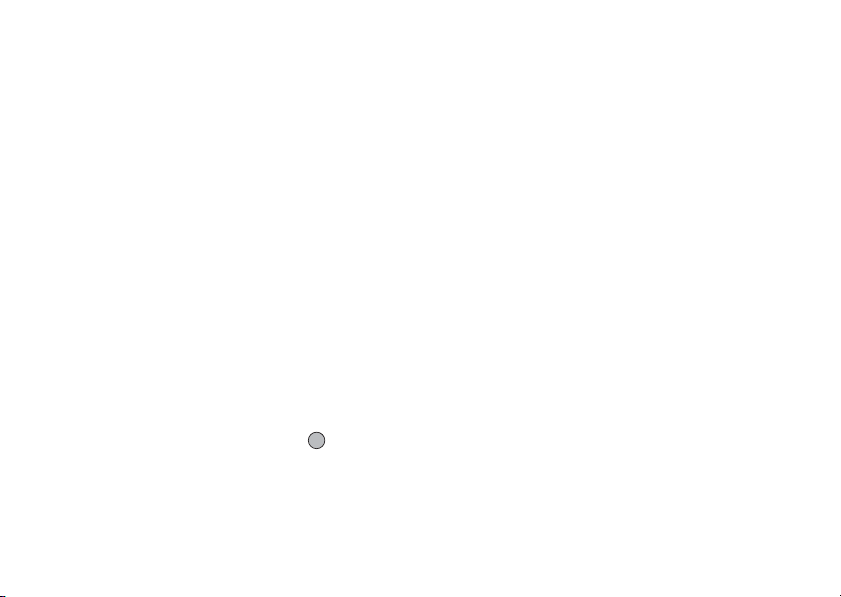
Αντιστοίχηση Φωτογραφιών
Το τηλέφωνο µπορεί να εµφανίζει φωτογραφίες κατά την
ενεργοποίηση/ απενεργοποίησή του, όταν δέχεστε µία
εισερχόµενη κλήση ή όταν ενεργοποιείται το ξυπνητήρι.
Μπορούν να χρησιµοποιηθούν και φωτογραφίες που έχετε
βγάλει από την ψηφιακή φωτογραφική µηχανή ή εικόνες
που έχετε "κατεβάσει" από σελίδες WAP.
Επιλογή Φωτογραφίας από τις Προεγκατεστηµένες
Φωτογραφίες
"Ρυθµίσεις"
→
"Οθόνη" → "Γραφικά"
(M 9-3-2)
1. Επιλέξτε την κατάσταση για την οποία θέλετε να
ενεργοποιήσετε τη φωτογραφία.
2. Επιλέξτε "Preset Animation" εάν επιλέξετε
"Ενεργοποίηση" ή "Απενεργοποίηση" στο βήµα 1.
Επιλέξτε "Σχέδιο 1", "Σχέδιο 2" ή "Σχέδιο 3" εάν
επιλέξετε "Εισερχόµενη" ή "Ξυπνητήρι" στο βήµα 1.
Επιλογή Φωτογραφίας από το Υποµενού "Οι
Φωτογραφίες Μου"
"Ρυθµίσεις"
→
"Οθόνη" → "Γραφικά"
1. Επιλέξτε την κατάσταση για την οποία θέλετε να
ενεργοποιήσετε τη φωτογραφία.
2. Επιλέξτε "Οι Φωτογρ. Μου".
3. Επιλέξτε τη φωτογραφία που επιθυµείτε.
4. Αφού εµφανιστεί η φωτογραφία πιέστε .
5. Καθορίστε την περιοχή που θέλετε να εµφανίζεται
χρησιµοποιώντας τα πλήκτρα πλοήγησης.
Σηµείωση
• Ορισµένες φωτογραφίες δεν µπορούν να χρησιµοποιηθούν,
εξαιτίας του τύπου τους και του τύπου δεδοµένων τους.
98 Ρυθµίσεις
Καθορισµός του Μηνύµατος Χαιρετισµού
(M 9-3-3)
Μπορείτε να ορίσετε ένα µήνυµα το οποίο θα εµφανίζεται
στην οθόνη όταν ενεργοποιείτε το τηλέφωνο.
"Ρυθµίσεις"
→
"Οθόνη" → "Μήνυµ. Χαιρετισµού"
1. Επιλέξτε "Ενεργ./Απενεργ.".
2. Επιλέξτε "Ενεργό" ή "Μη ενεργό".
3. Επιλέξτε "Επεξ. Μηνύµατος" και εισάγετε το µήνυµα.
Μπορείτε να εισαγάγετε έως και 16 χαρακτήρες για το
µήνυµα. Για περισσότερες λεπτοµέρειες σχετικά µε την
εισαγωγή χαρακτήρων, δείτε "Εισαγωγή
Χαρακτήρων" στη σελίδα 24.
Εµφάνιση του Ρολογιού
Μπορείτε να εµφανίσετε την τρέχουσα ηµεροµηνία ή/και
την ώρα στην οθόνη αναµονής.
"Ρυθµίσεις"
→
"Οθόνη" → "Εµφάνιση Ρολογιού"
(M 9-3-4)
1. Επιλέξτε "Μόνο Ώρα", "Ηµ/νια & Ώρα" ή "Μη
ενεργό".
Page 100

Φωτισµός
Μπορείτε να ενεργοποιήσετε ή να απενεργοποιήσετε το
φωτισµό της οθόνης όταν πιέζετε κάποιο πλήκτρο ή όταν
το τηλέφωνο συνδέεται µε τον προαιρετικό φορτιστή
αυτοκινήτου.
Μπορείτε να αλλάξετε το χρονικό διάστηµα που θα
παραµένει ενεργός ο φωτισµός, πράγµα που συµβάλλει
στην διατήρηση της διάρκειας ζωής της µπαταρίας.
Συµβουλή
• Στο τηλέφωνο αυτό, ο Φωτισµός έχει ρυθµιστεί από το
Επιλογή ∆ιάρκειας του Φωτισµού
"Ρυθµίσεις"
Χρόνου"
(M 9-3-5) (M 9-3-6)
εργοστάσιο να ενεργοποιείται µετά από 15 δευτερόλεπτα.
→
"Οθόνη" → "Φωτισµός" → "Λήξη
1. Επιλέξτε τη διάρκεια που επιθυµείτε.
Επιλέξτε "Μη ενεργό" για να την απενεργοποιήσετε.
Ενεργοποίηση/Απενεργοποίηση του Φωτισµού κατά
τη ∆ιάρκεια Φόρτισης της Μπαταρίας µε το Φορτιστή
Αυτοκινήτου
Όταν αυτή η λειτουργία είναι ρυθµισµένη σε "Ενεργό", ο
φωτισµός του τηλεφώνου ενεργοποιείται όταν συνδέσετε
το φορτιστή αυτοκινήτου.
"Ρυθµίσεις"
Αυτοκίνητο"
→
"Οθόνη" → "Φωτισµός" → "Στο
1. Επιλέξτε "Ενεργό" ή "Μη ενεργό".
Ρύθµιση της Φωτεινότητας
Μπορείτε να ρυθµίσετε την ένταση του φωτισµού
(φωτεινότητα) της οθόνης σε 4 επίπεδα.
"Ρυθµίσεις"
→
"Οθόνη" → "Φωτεινότητα"
1. Ρυθµίστε τη φωτεινότητα πιέζοντας a (Φωτ.) και b
(Σκούρο) για µέγιστη ευκρίνεια.
2. Πιέστε .
Ρύθµιση της Προστασίας Οθόνης
Η οθόνη αυτού του τηλεφώνου θα σβήνει αυτόµατα µετά
την πάροδο ενός δεδοµένου χρονικού διαστήµατος.
Μπορείτε να αλλάξετε το χρόνο µετά τον οποίο θα
ενεργοποιείται η Προστασία Οθόνης, πράγµα που
συµβάλλει στην διατήρηση της διάρκειας ζωής της
µπαταρίας.
Συµβουλή
• Στο τηλέφωνο αυτό, η Προστασία Οθόνης έχει ρυθµιστεί
από το εργοστάσιο να ενεργοποιείται µετά από 2 λεπτά.
"Ρυθµίσεις"
→
"Οθόνη" → "Προστασία Οθόνης"
(M 9-3-7)
1. Επιλέξτε την ώρα που επιθυµείτε.
Σηµείωση
• Η Προστασία Οθόνης δεν λειτουργεί όταν
πραγµατοποιείτε κλήσεις, χρησιµοποιείτε το WAP ή
εκτελείτε µία εφαρµογή.
Ρυθµίσεις 99
